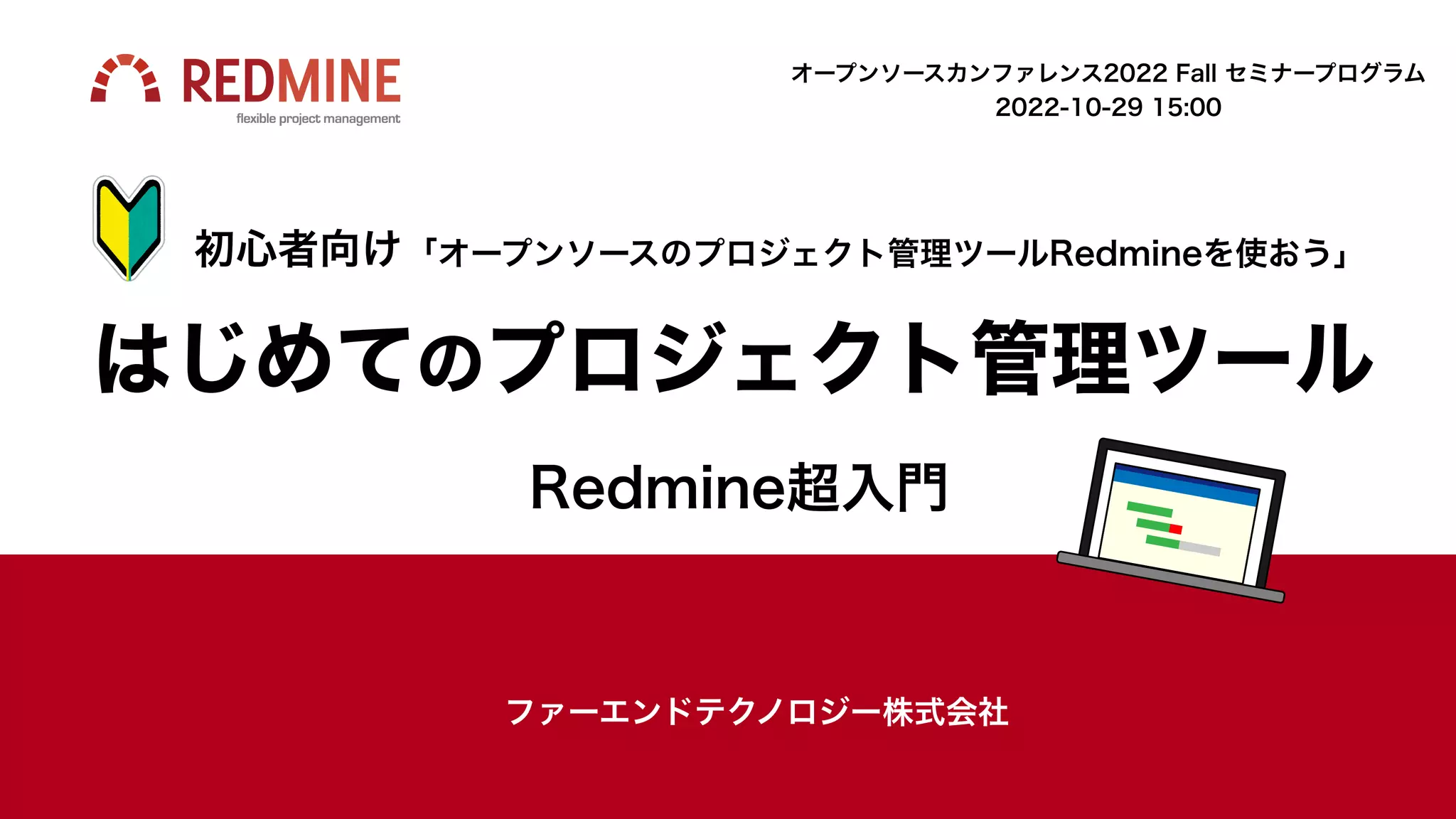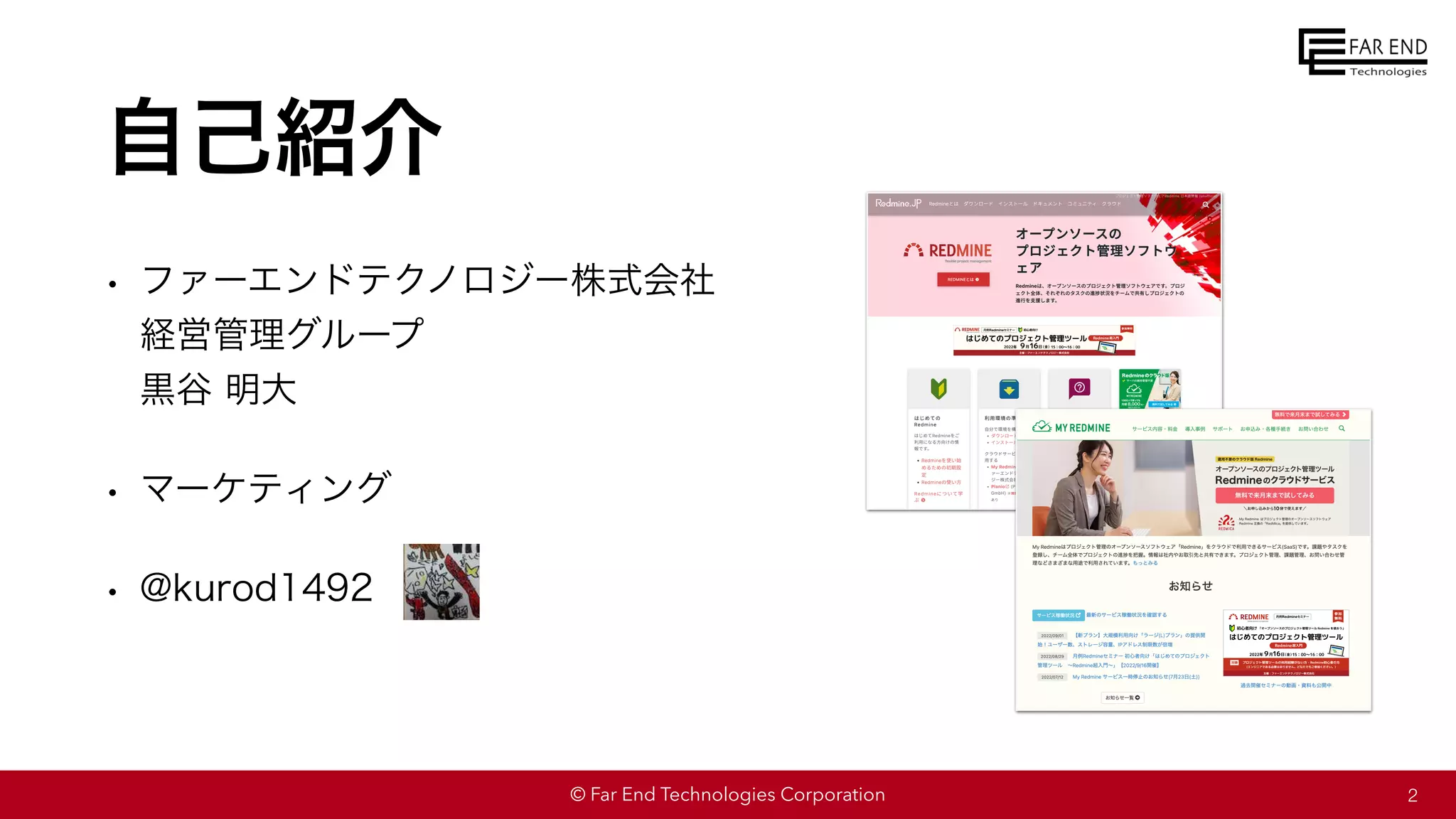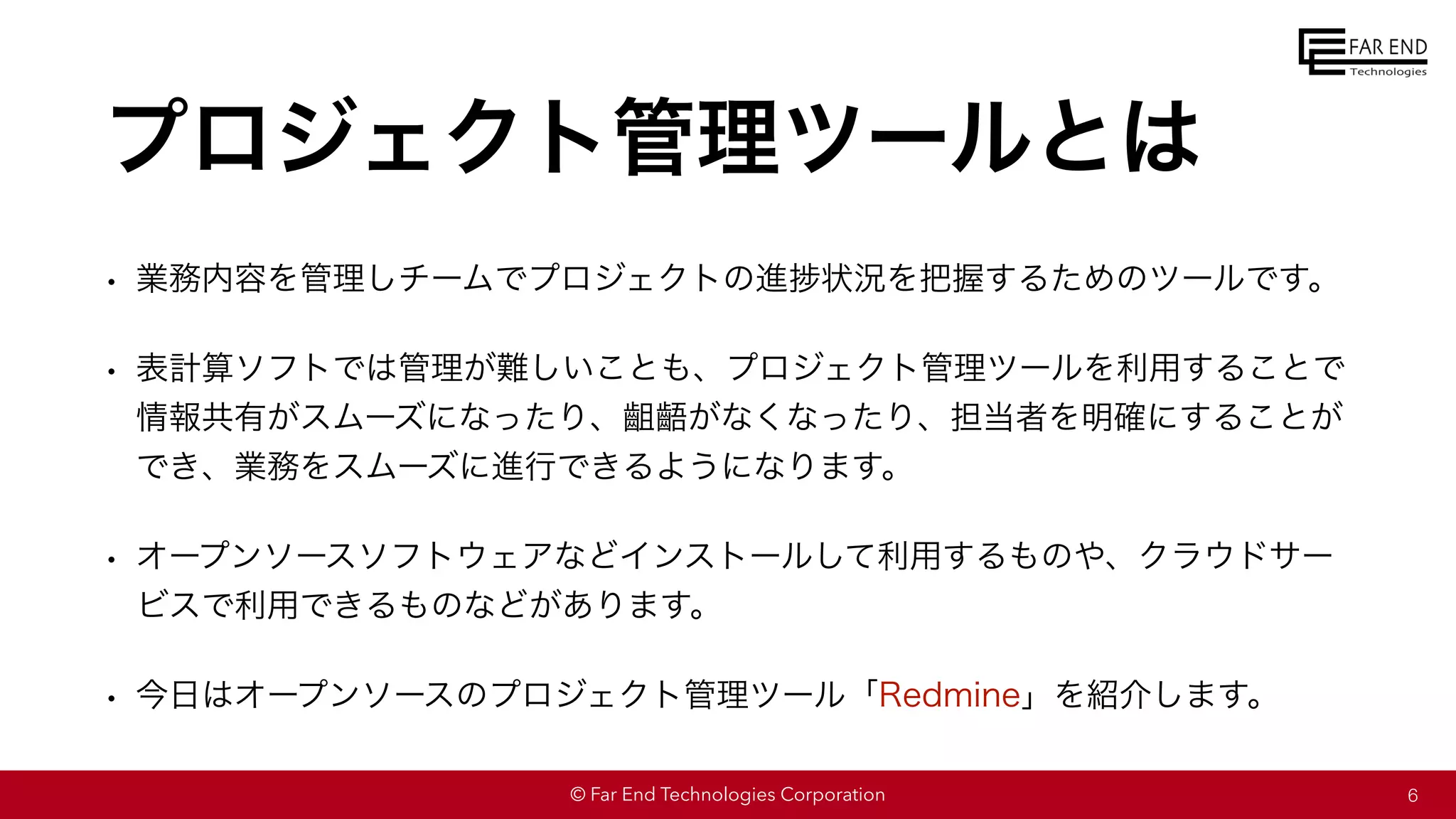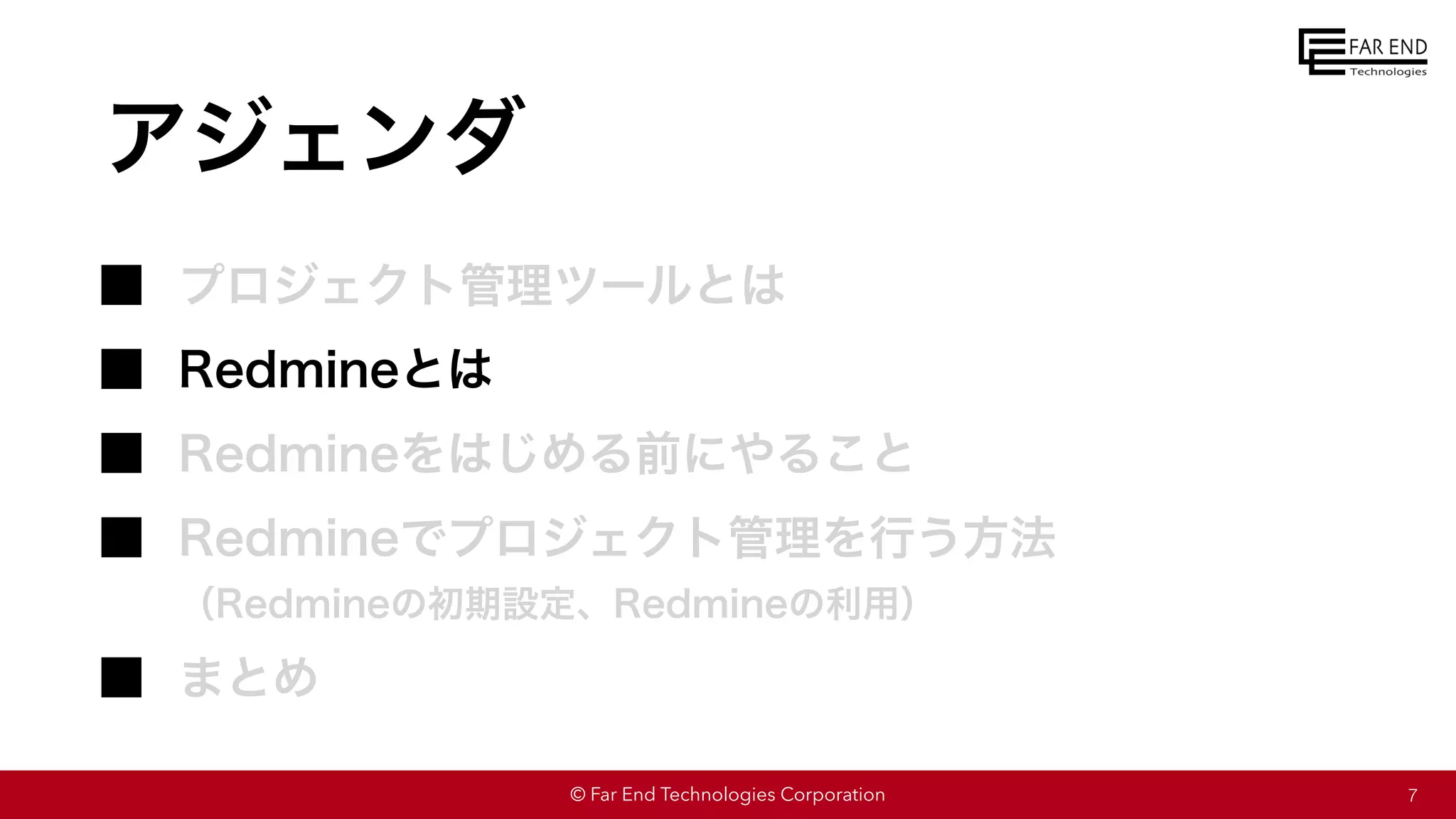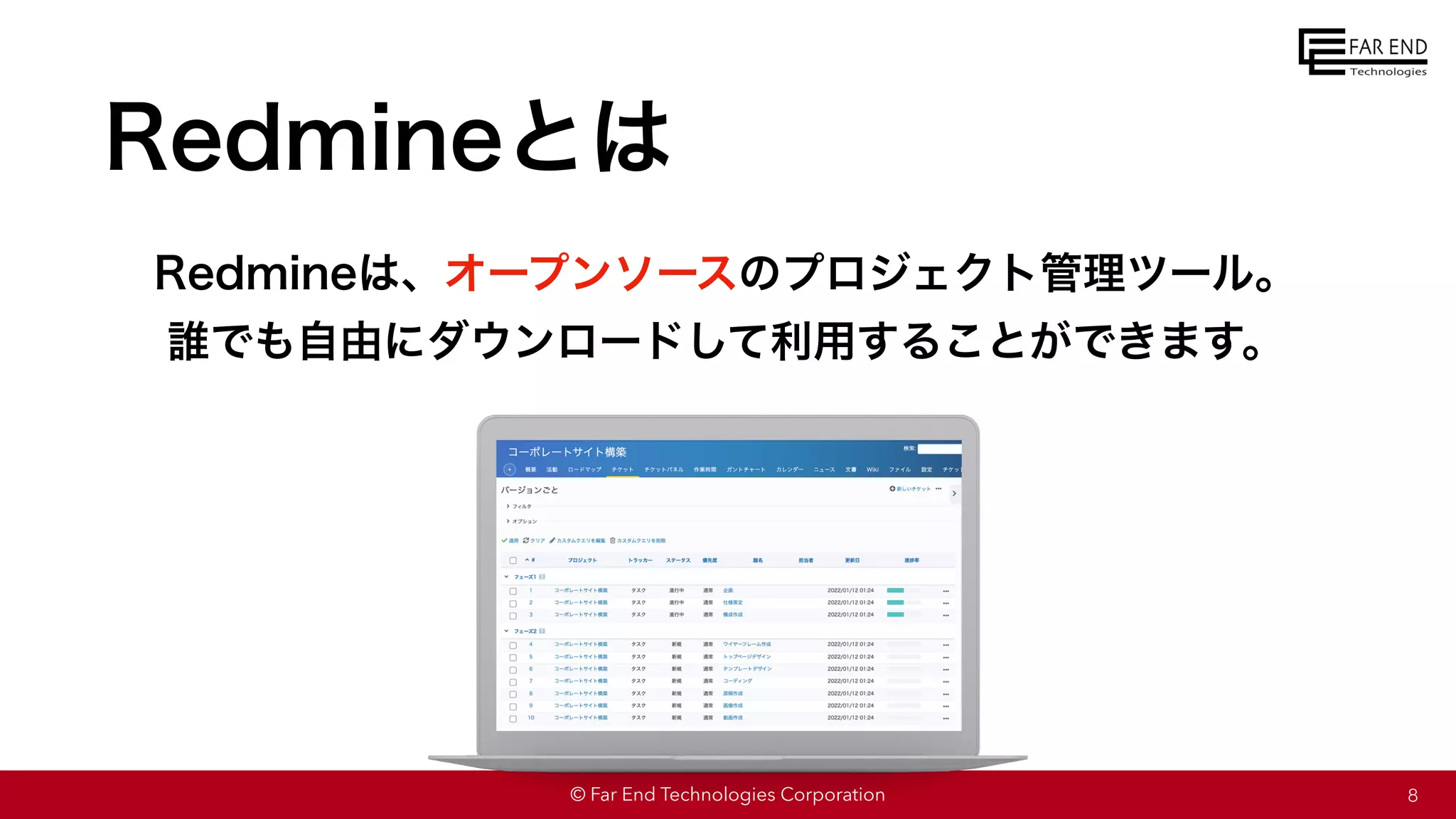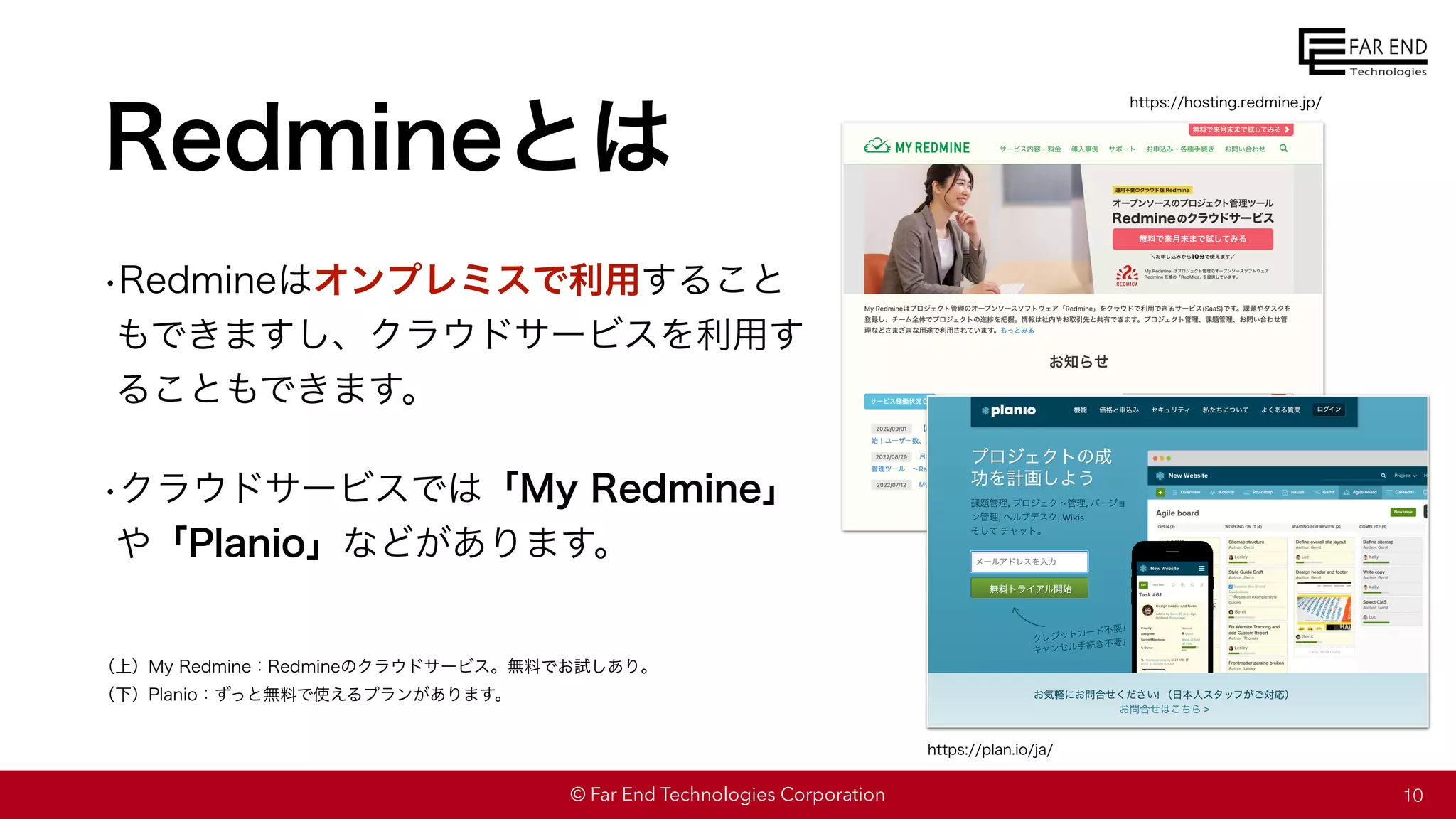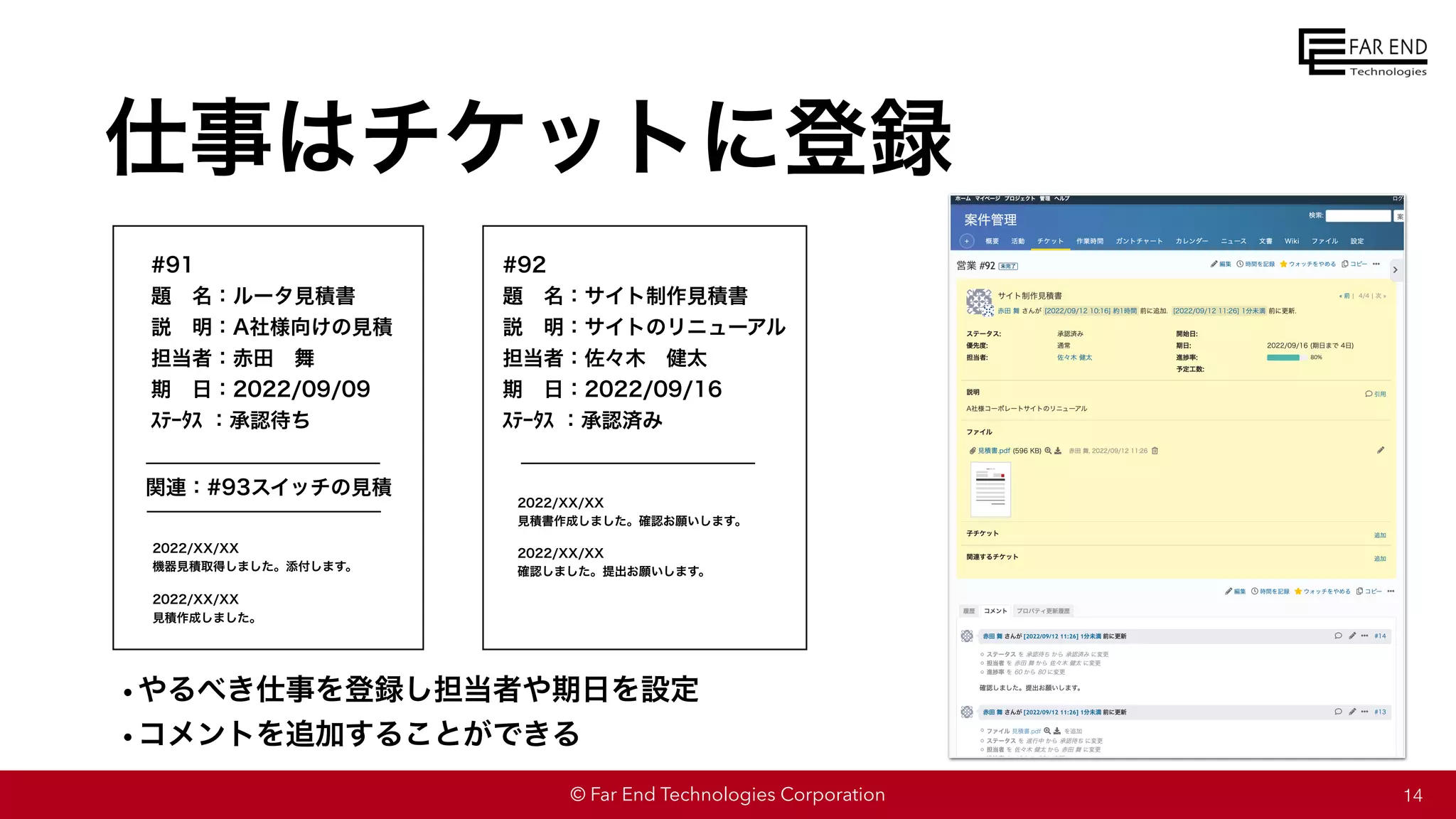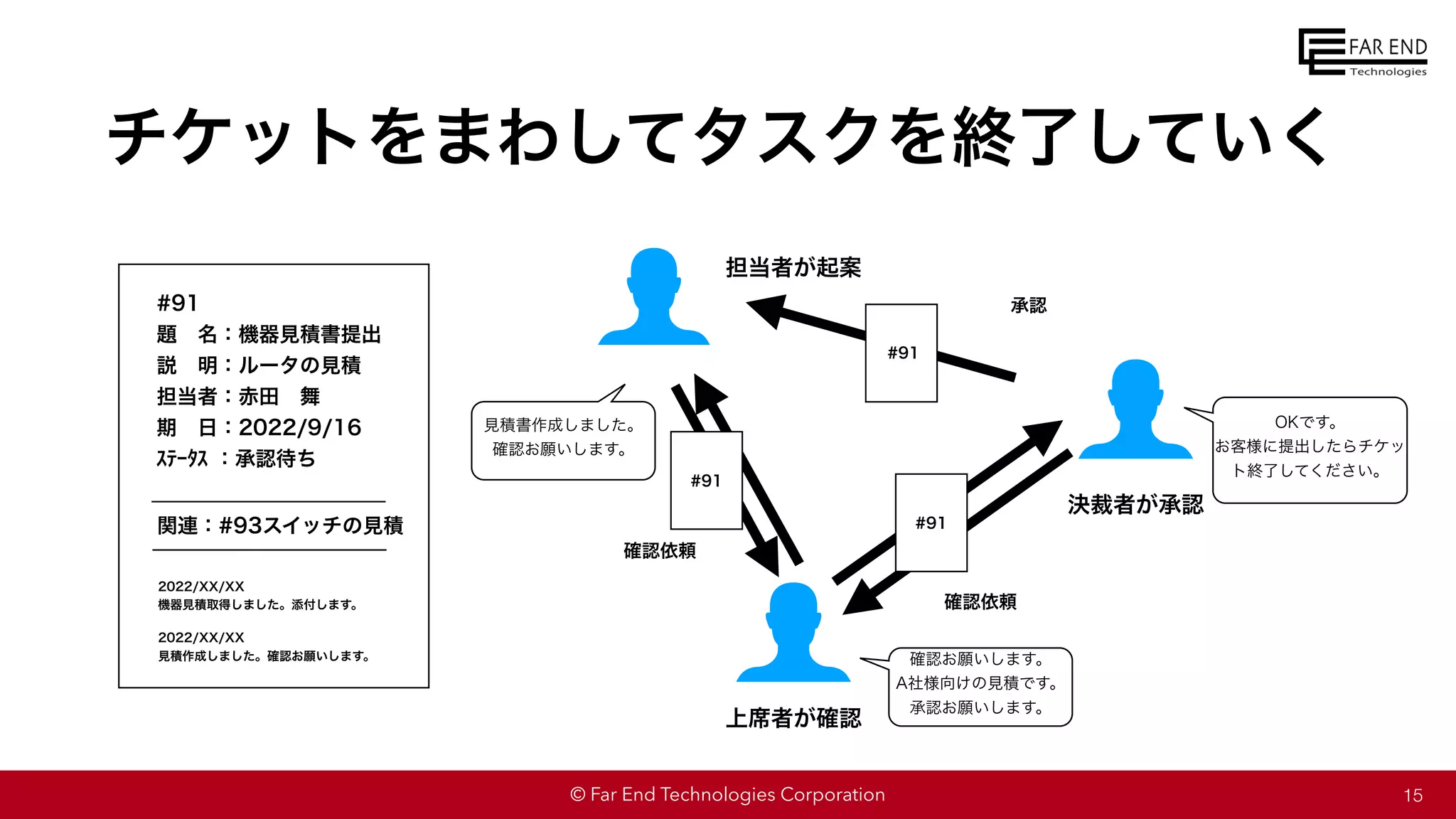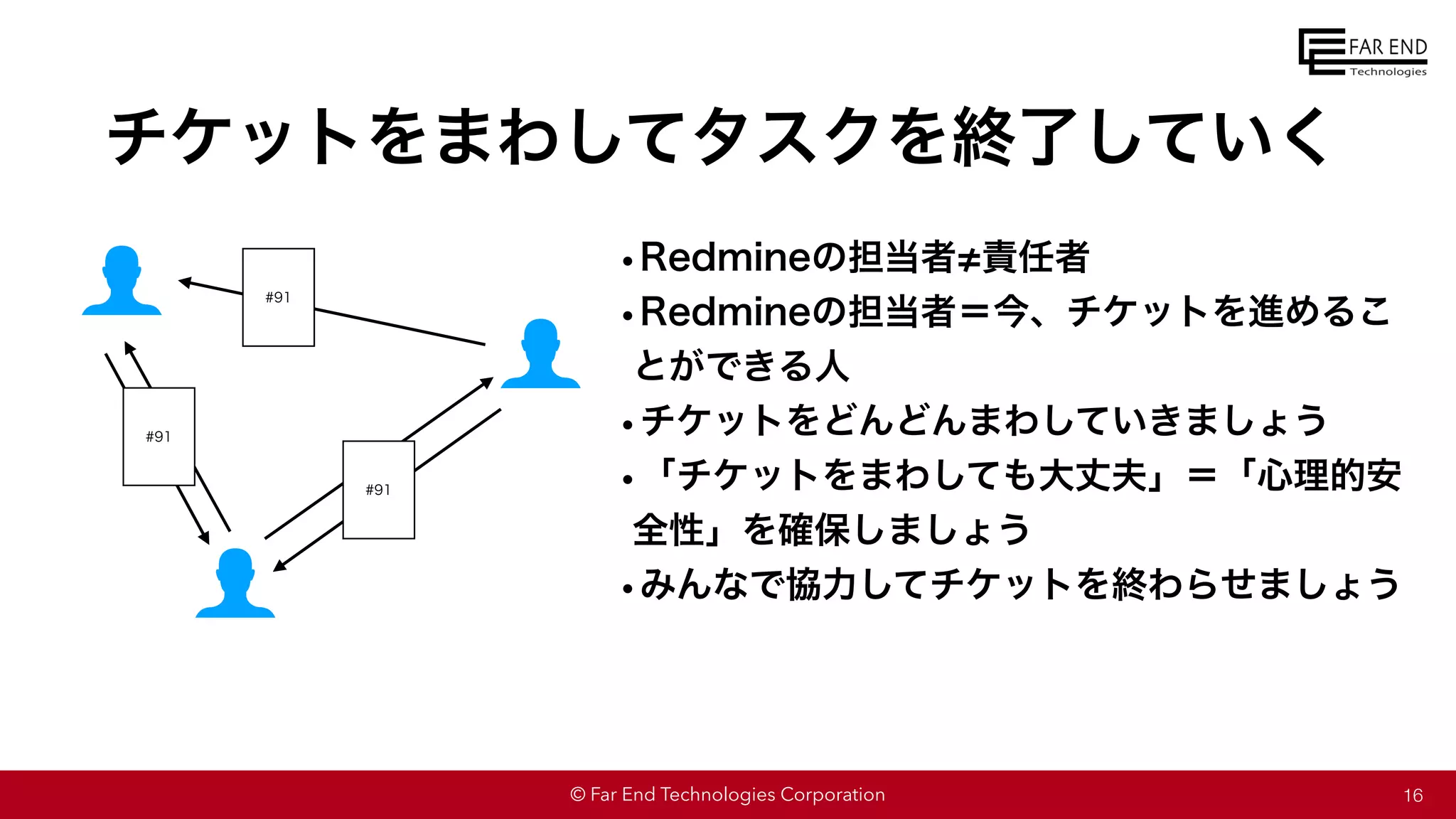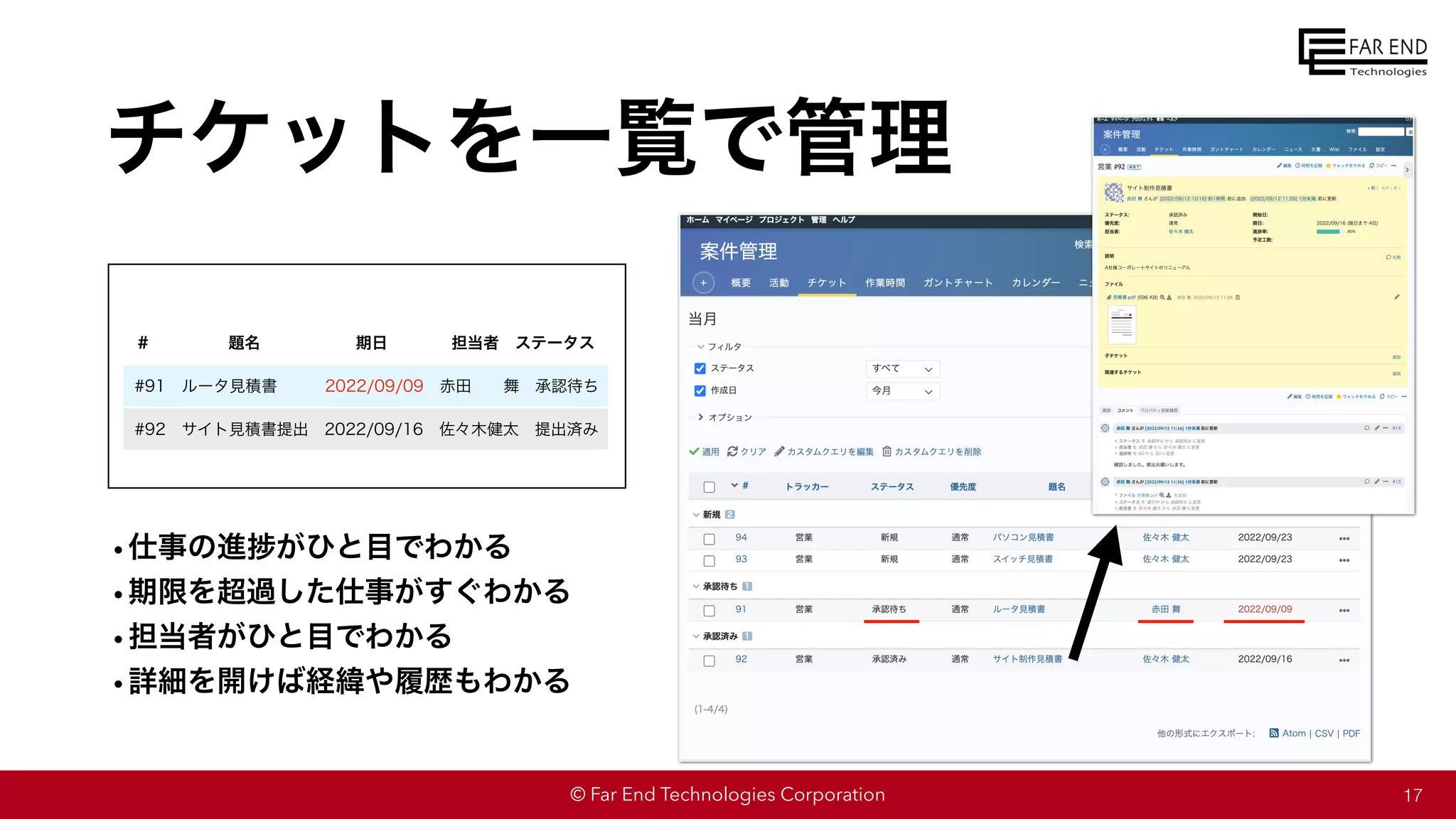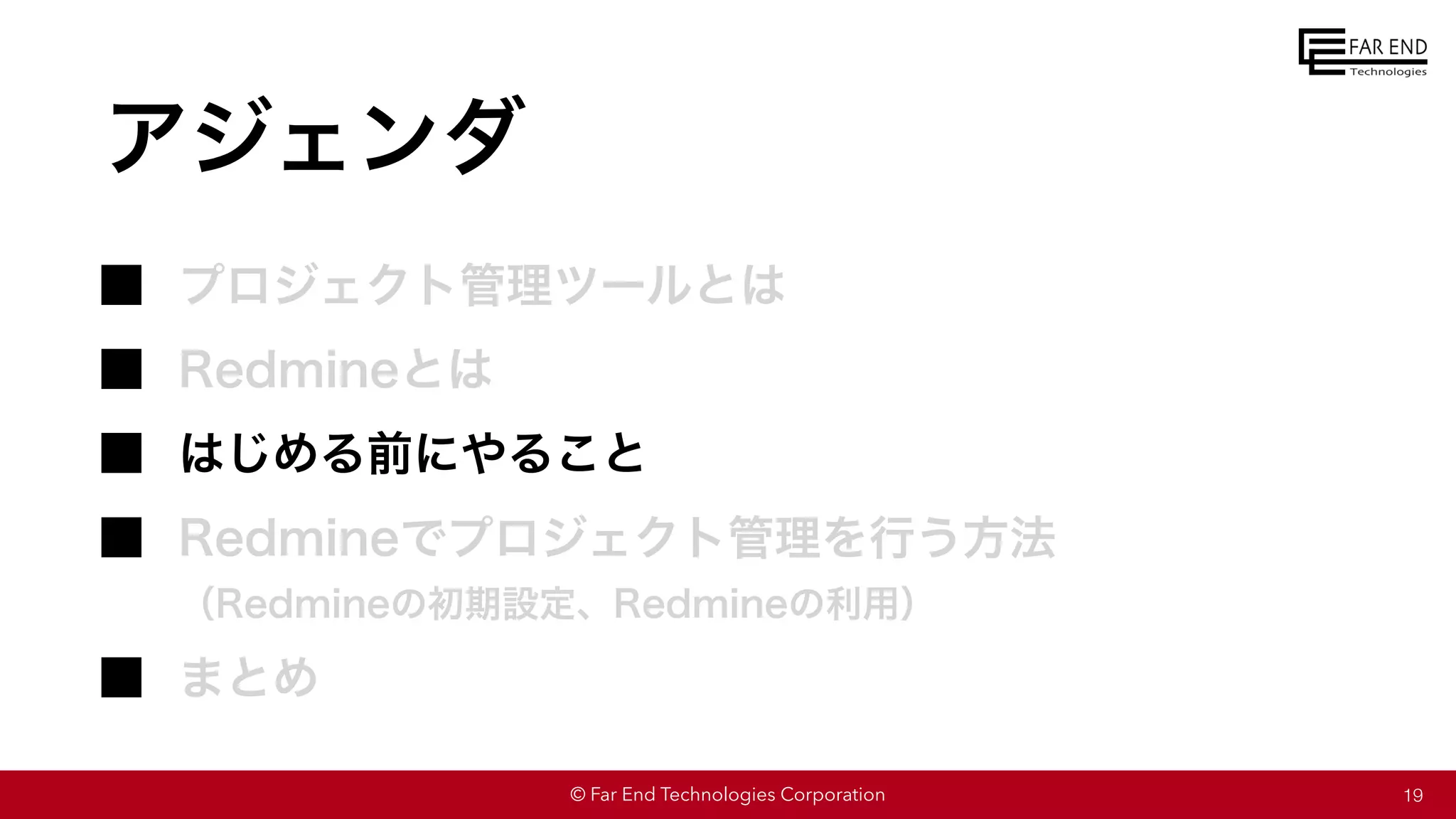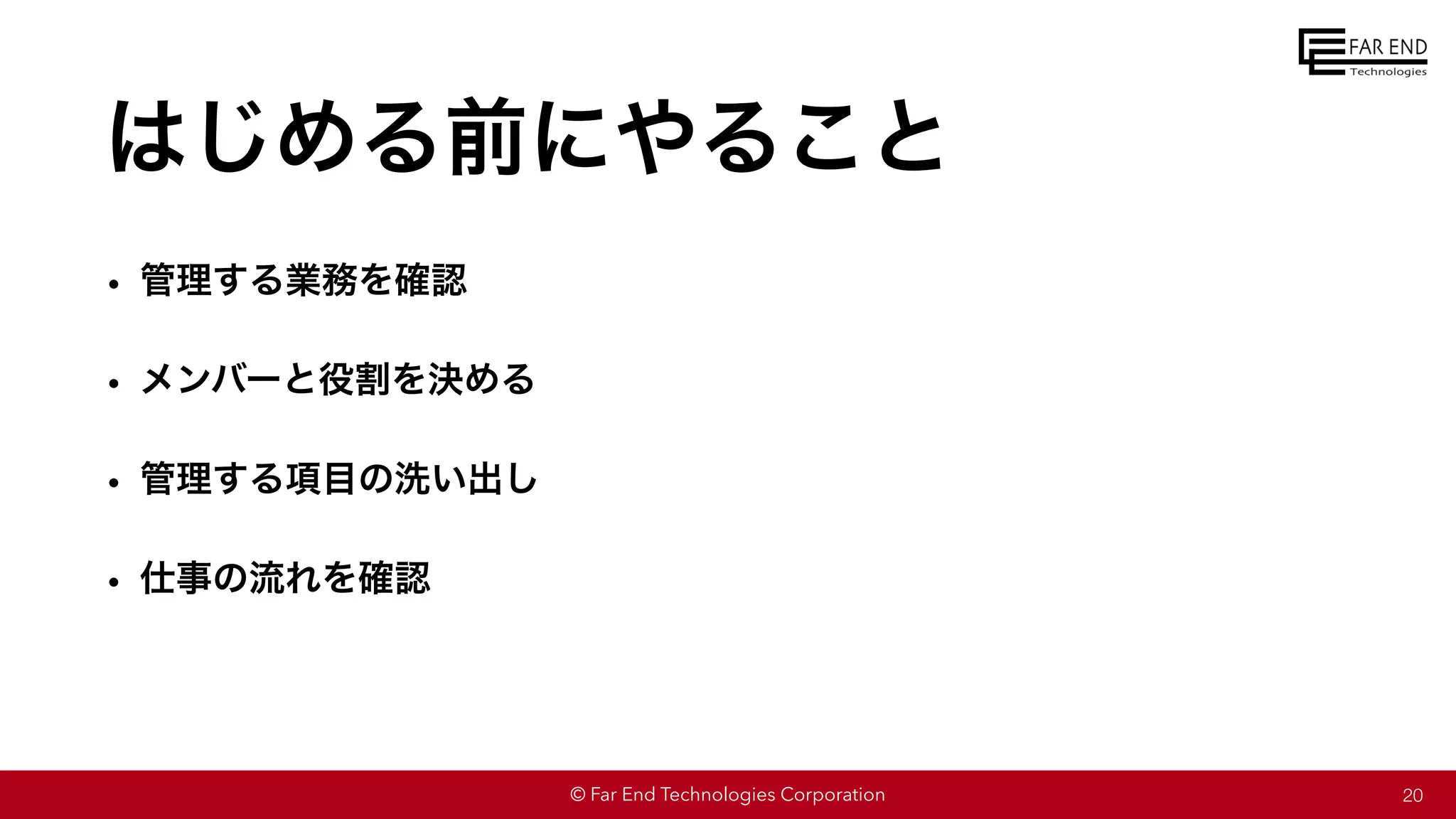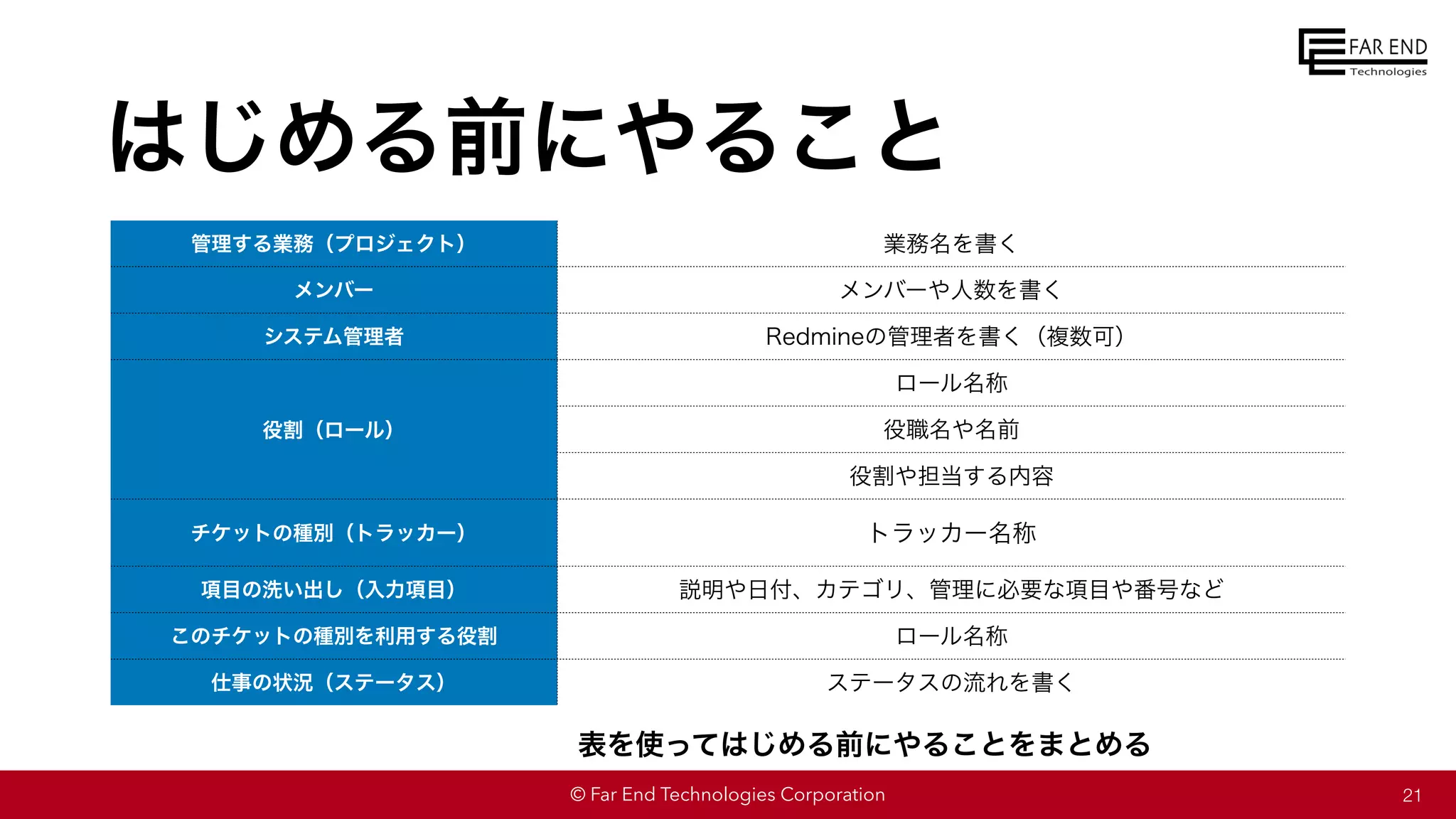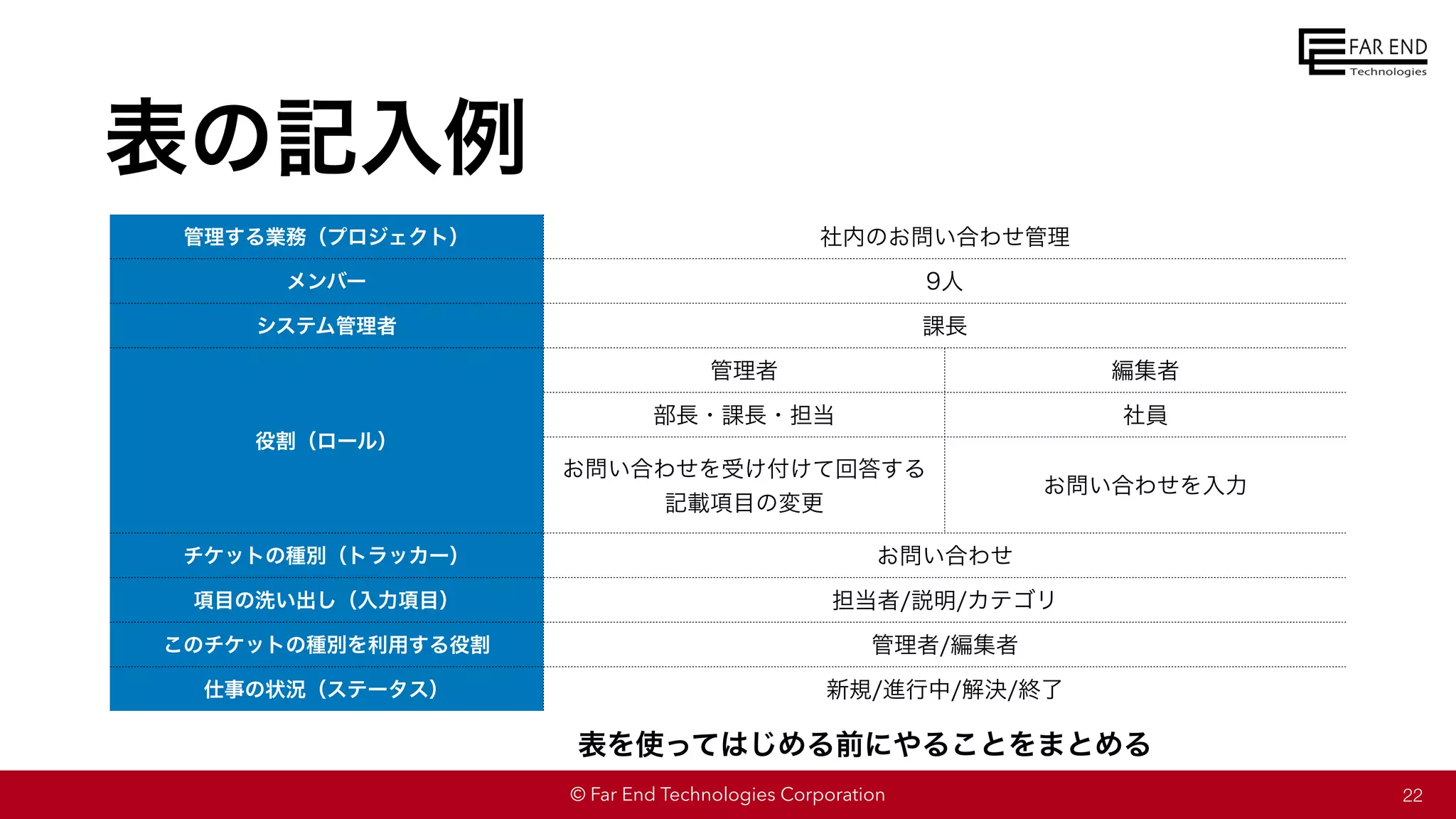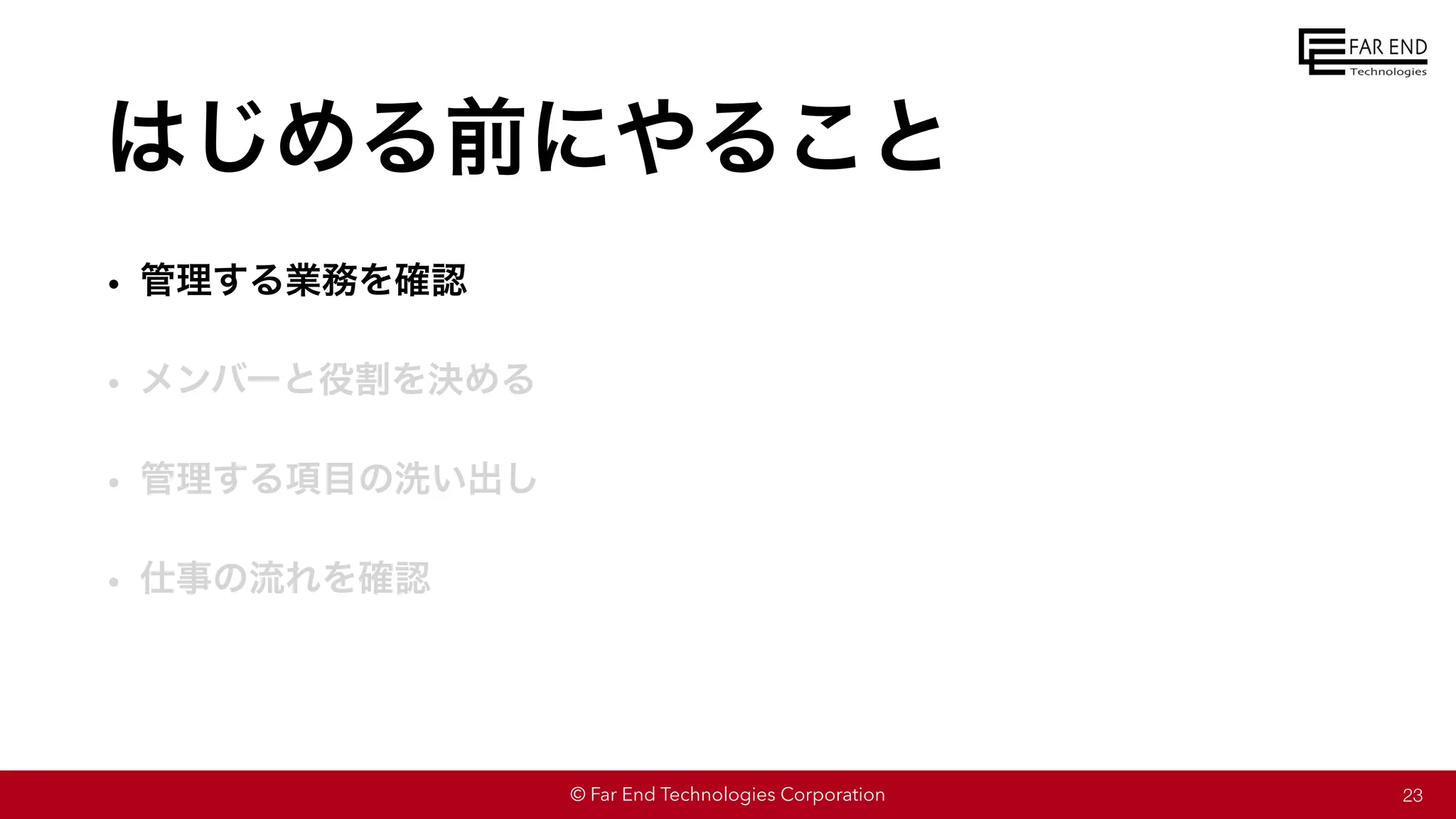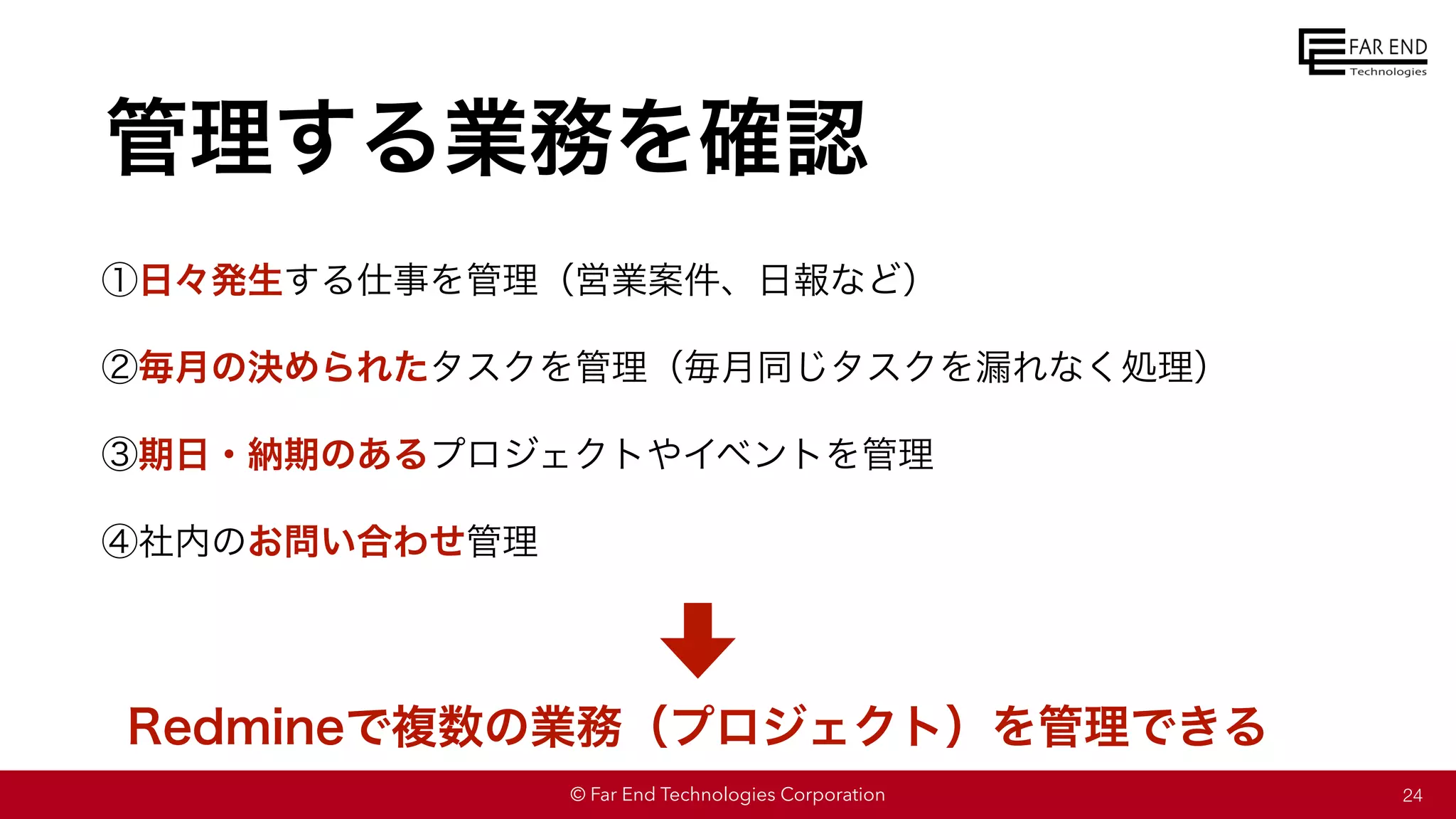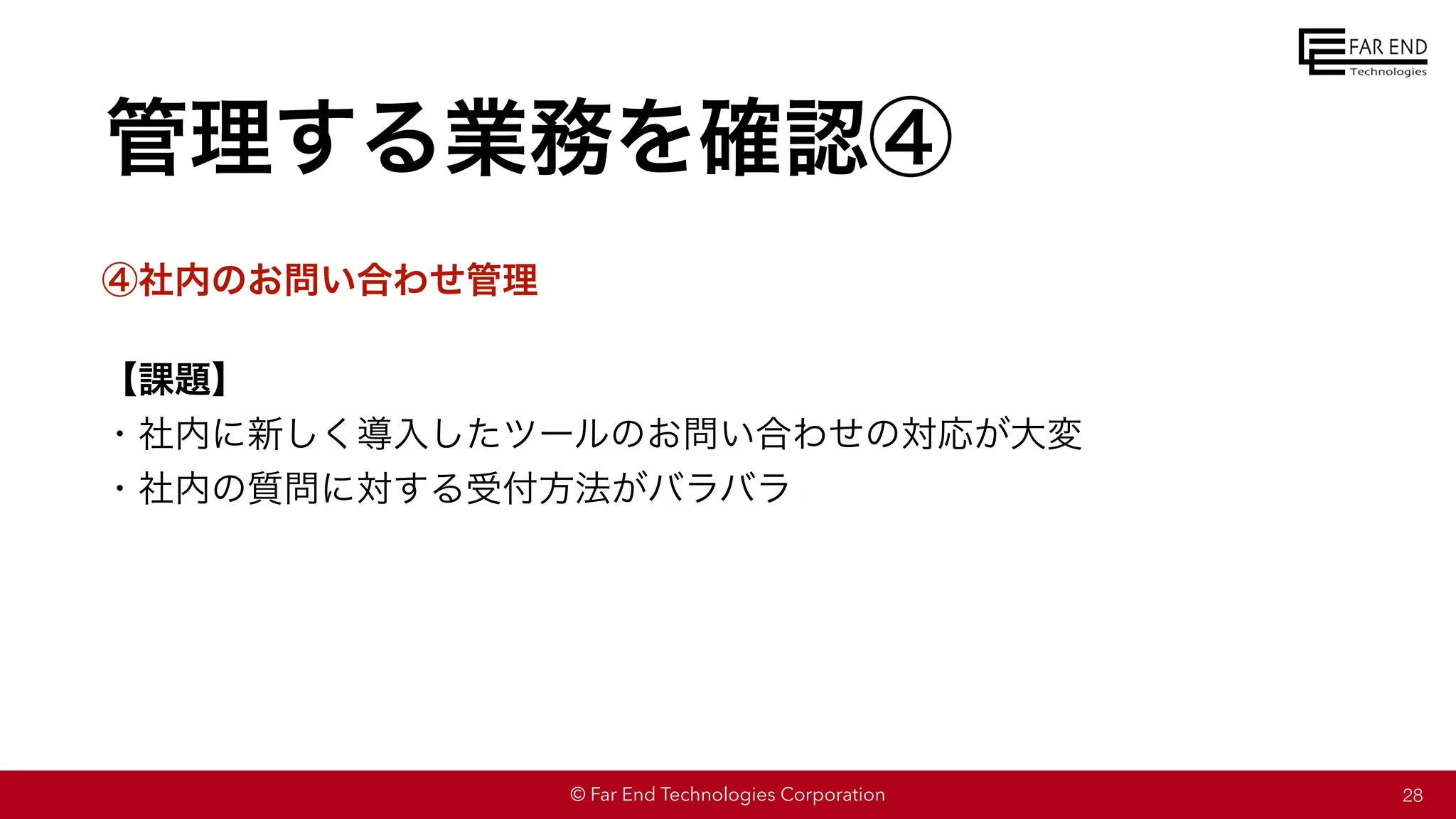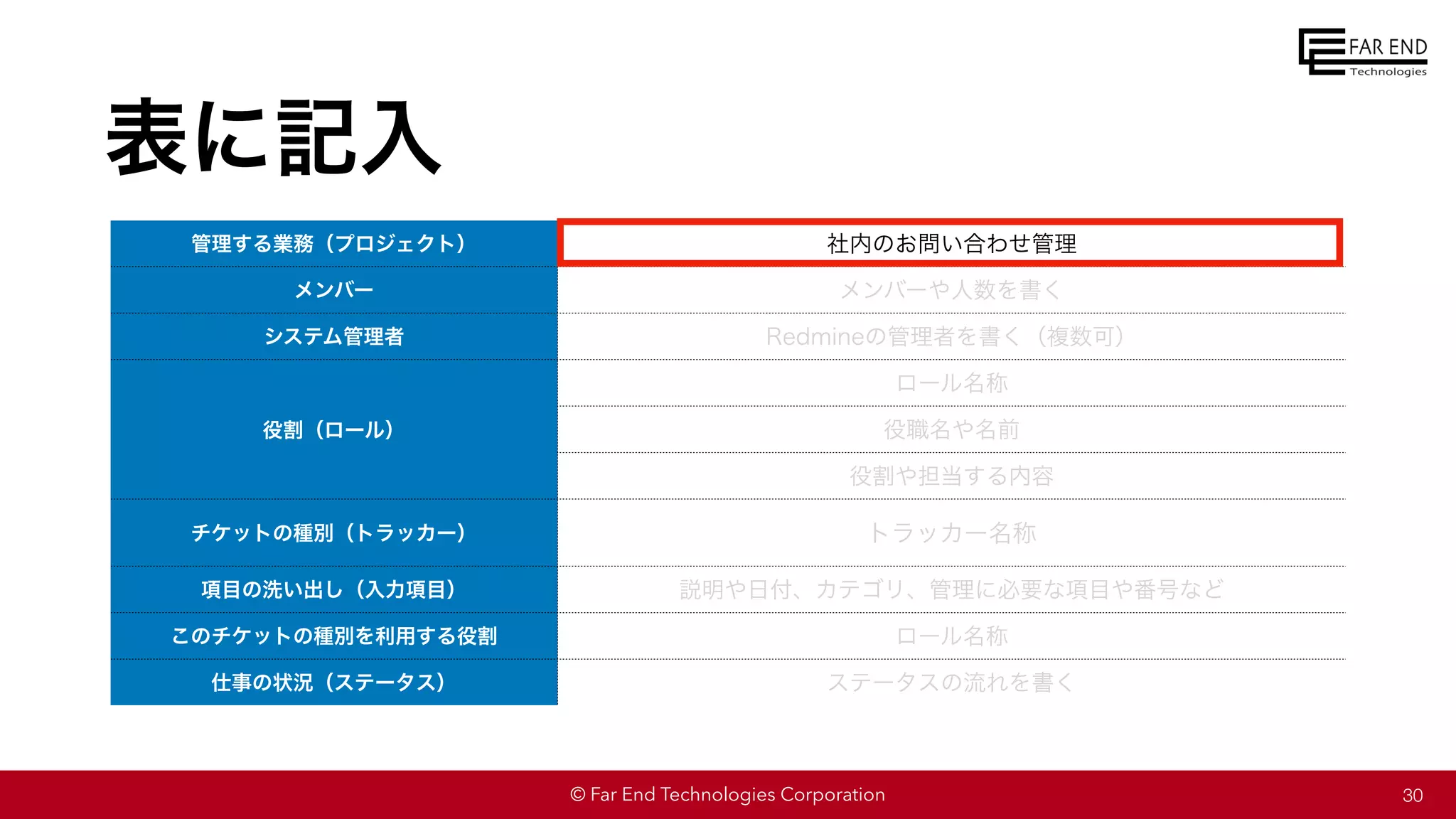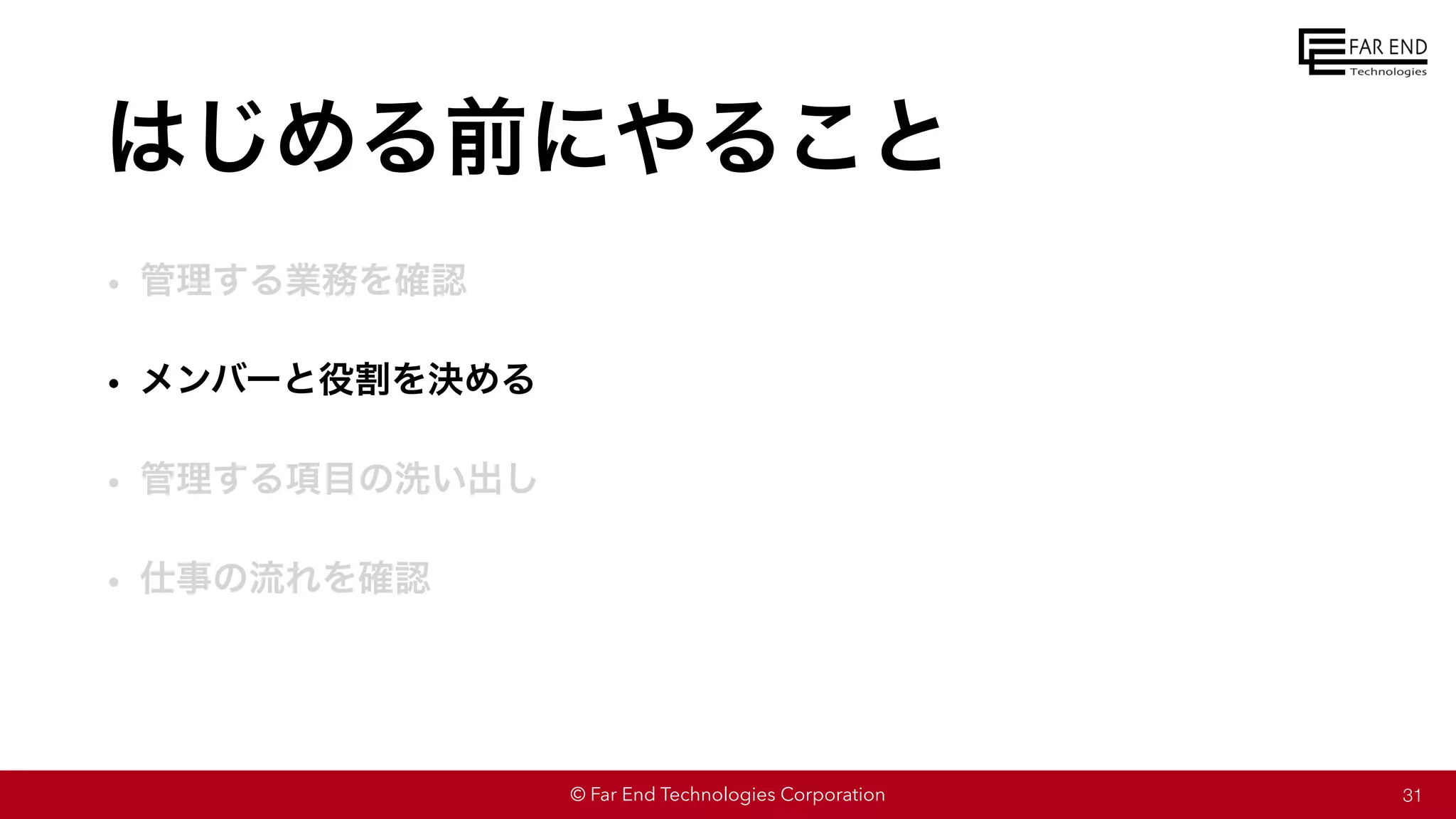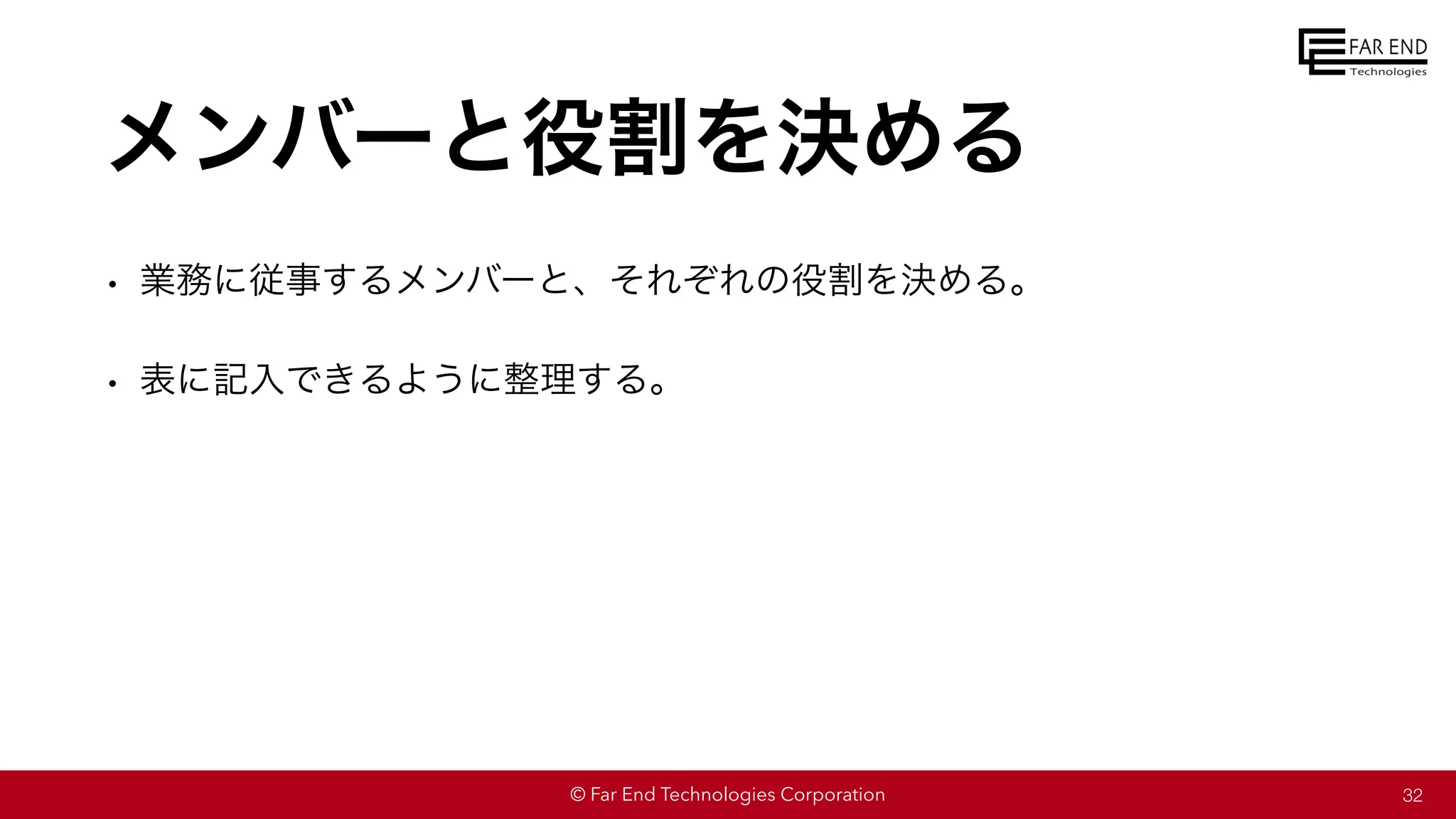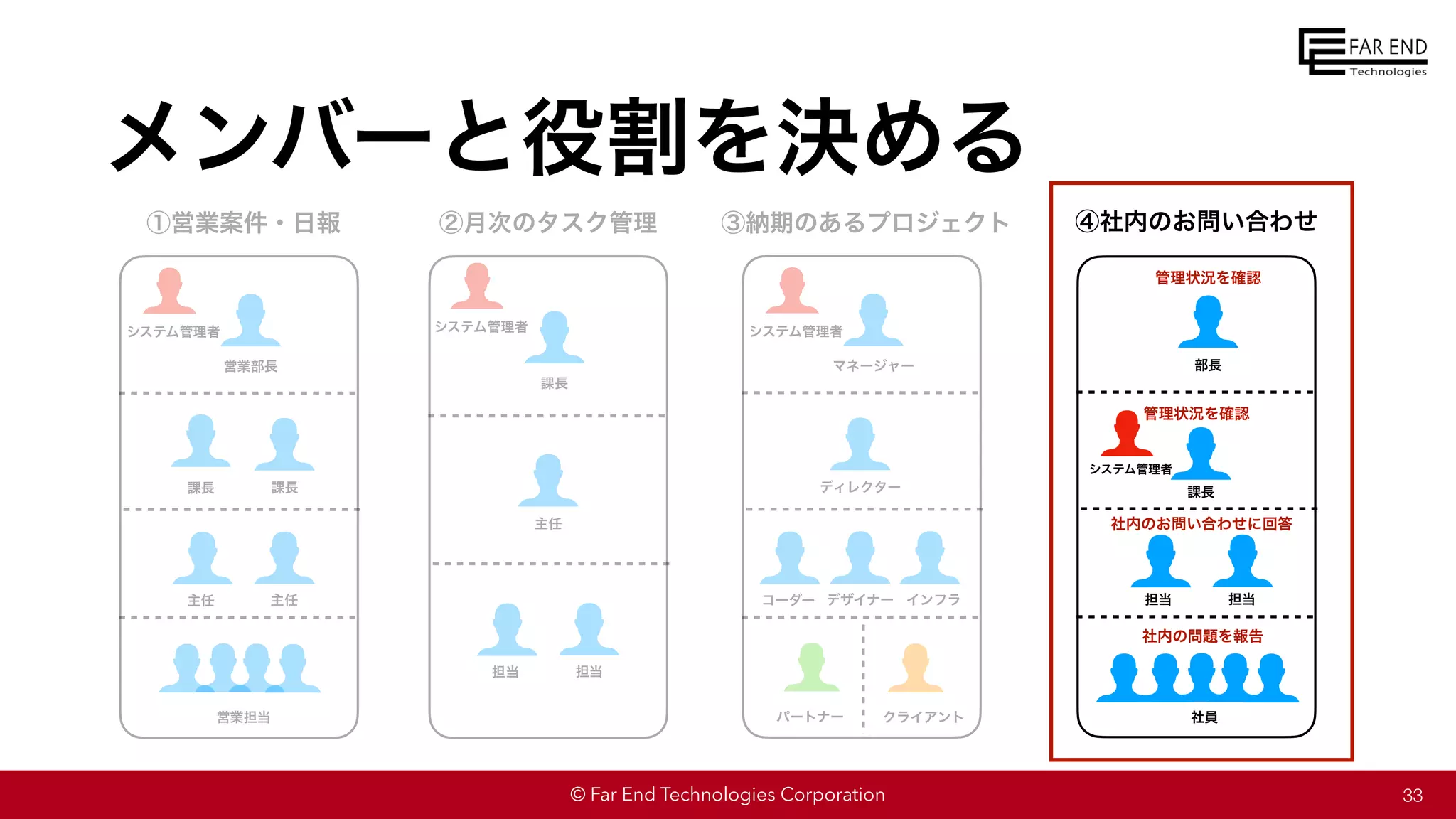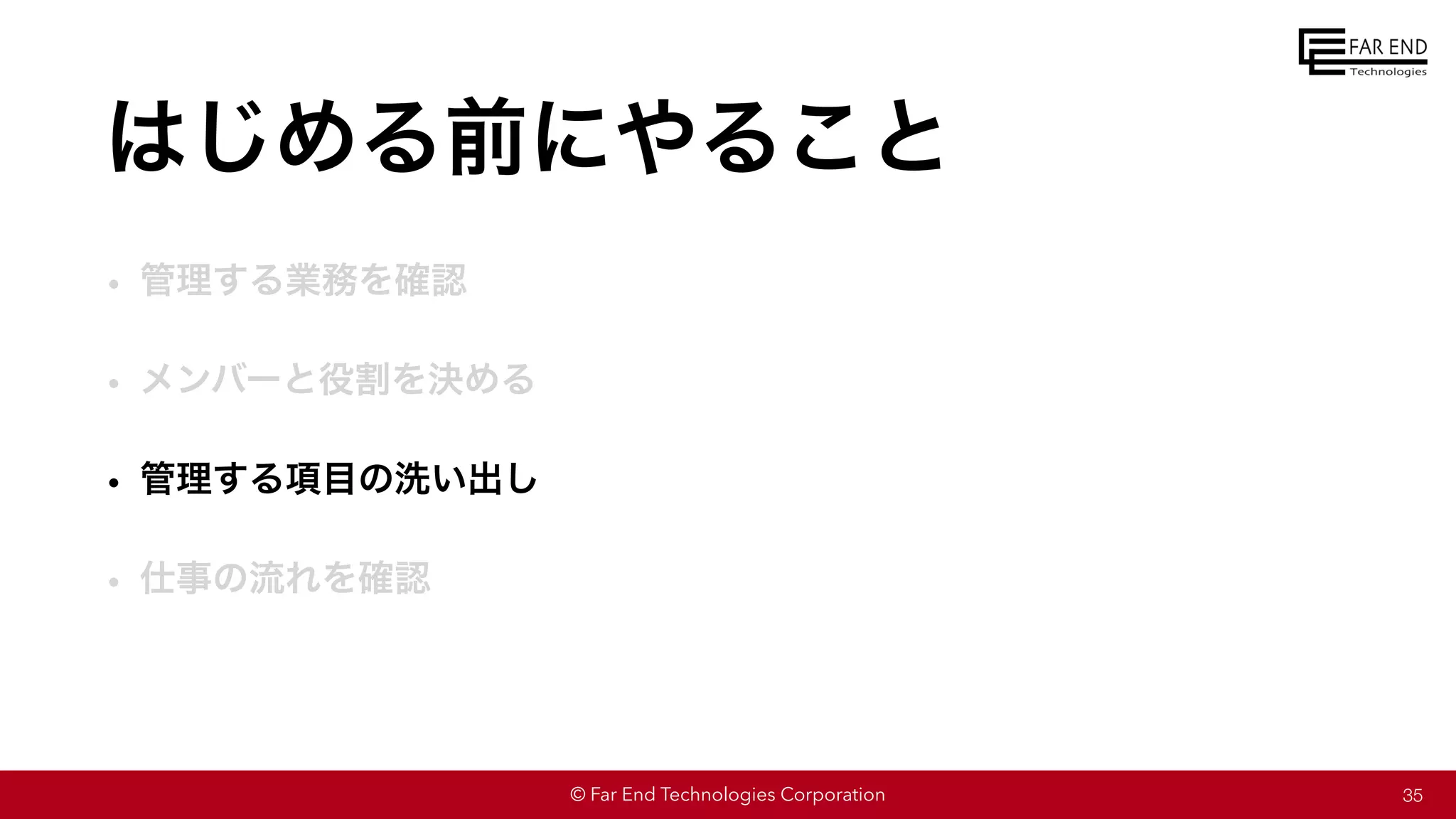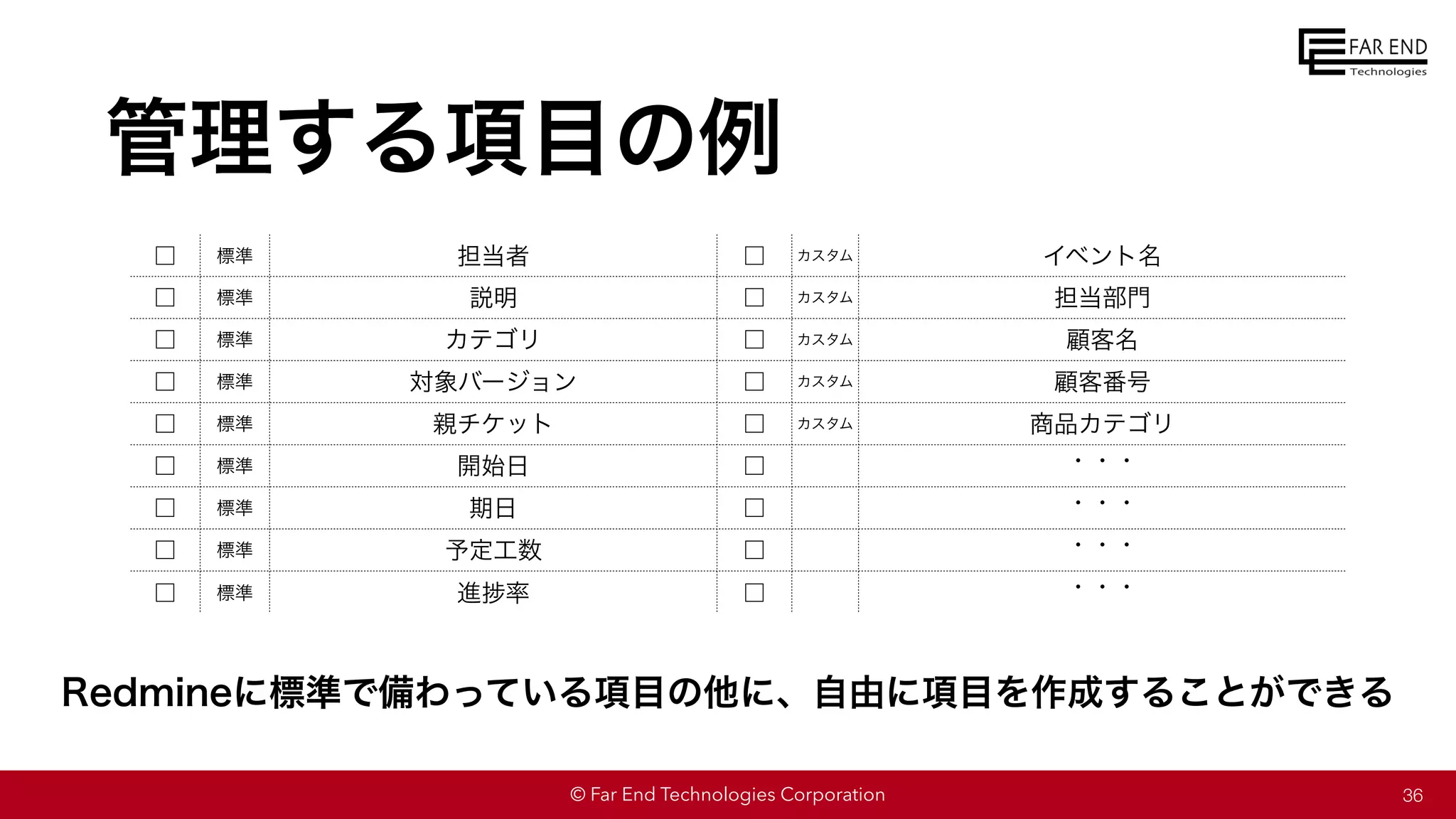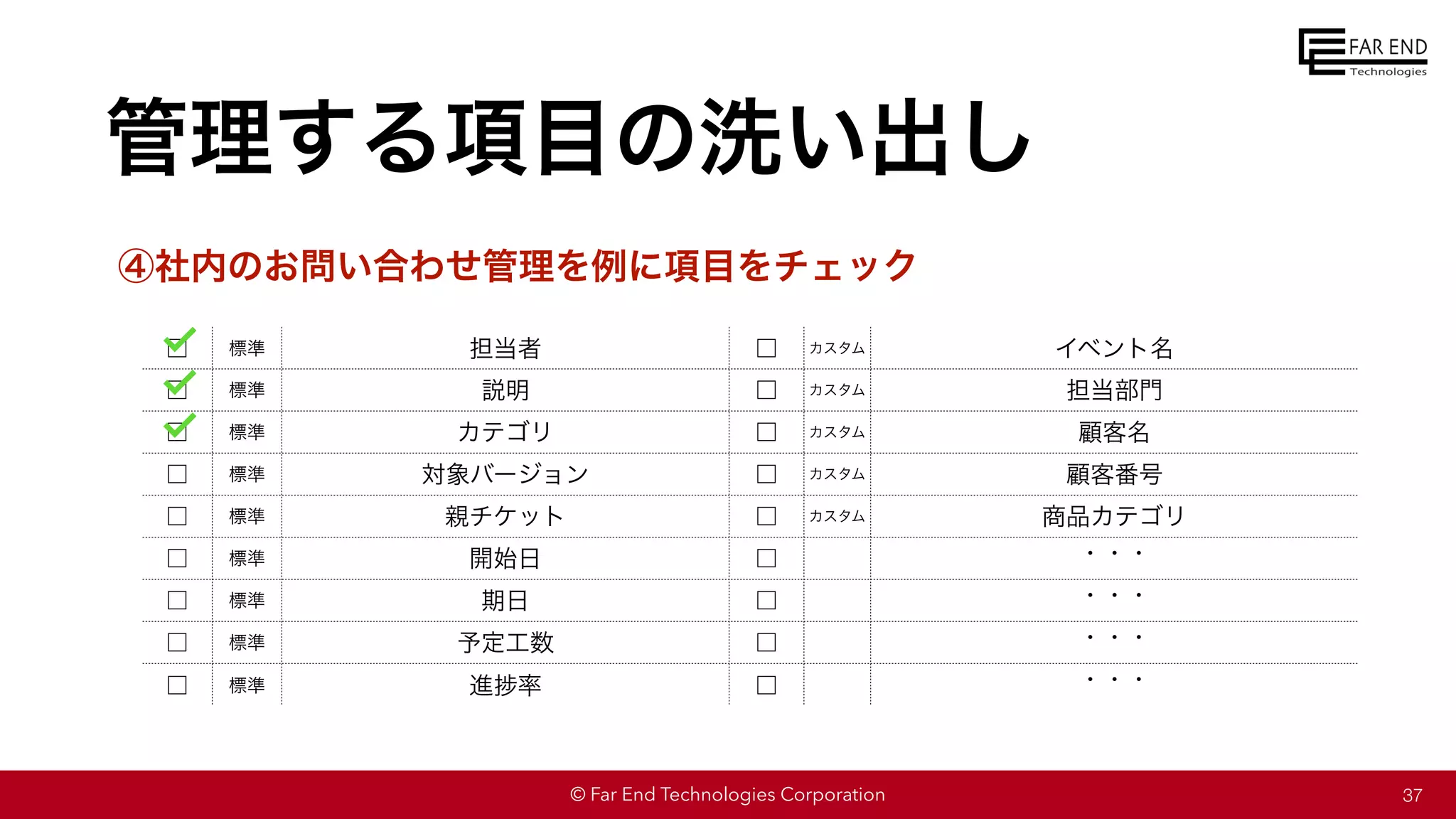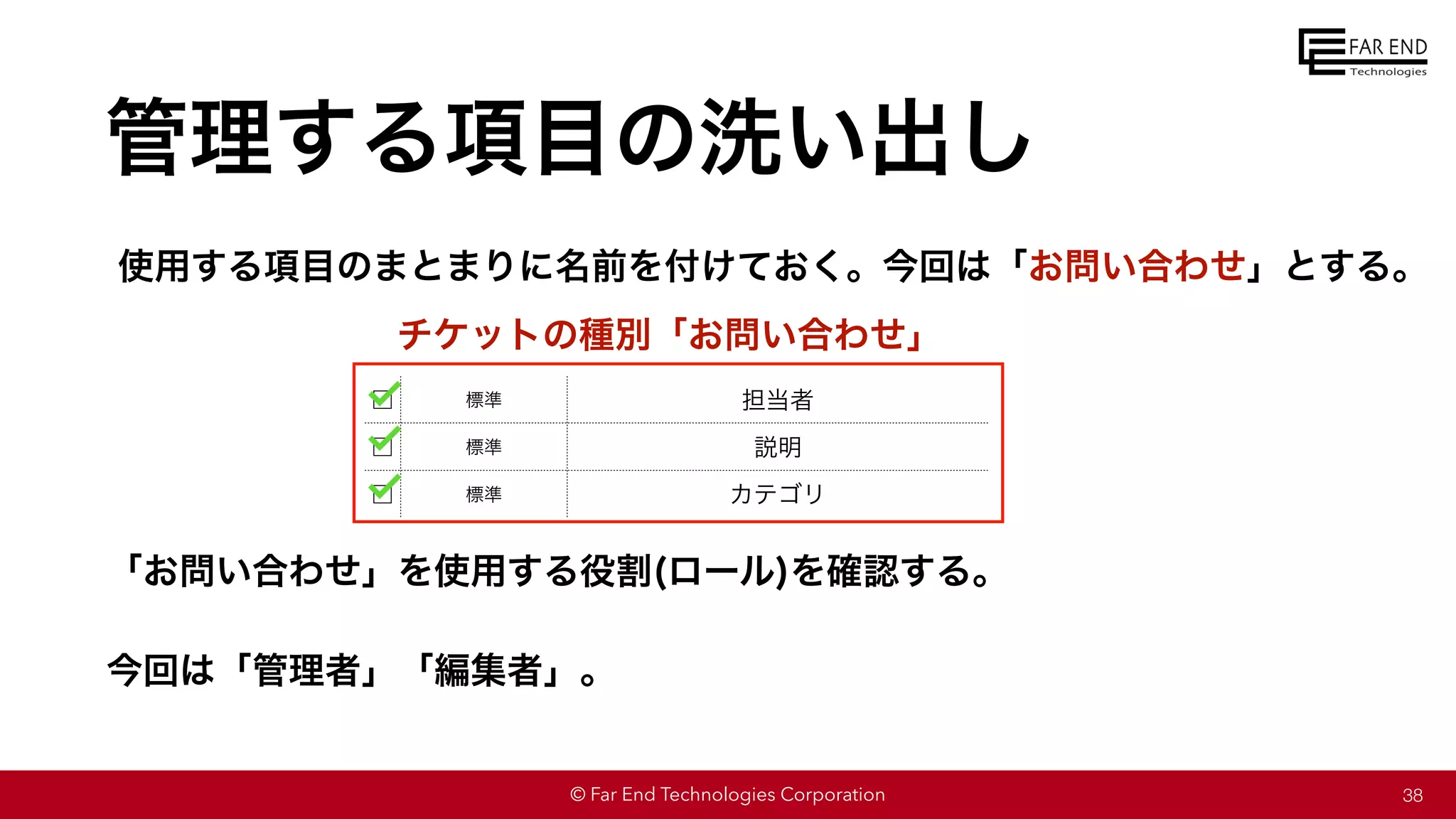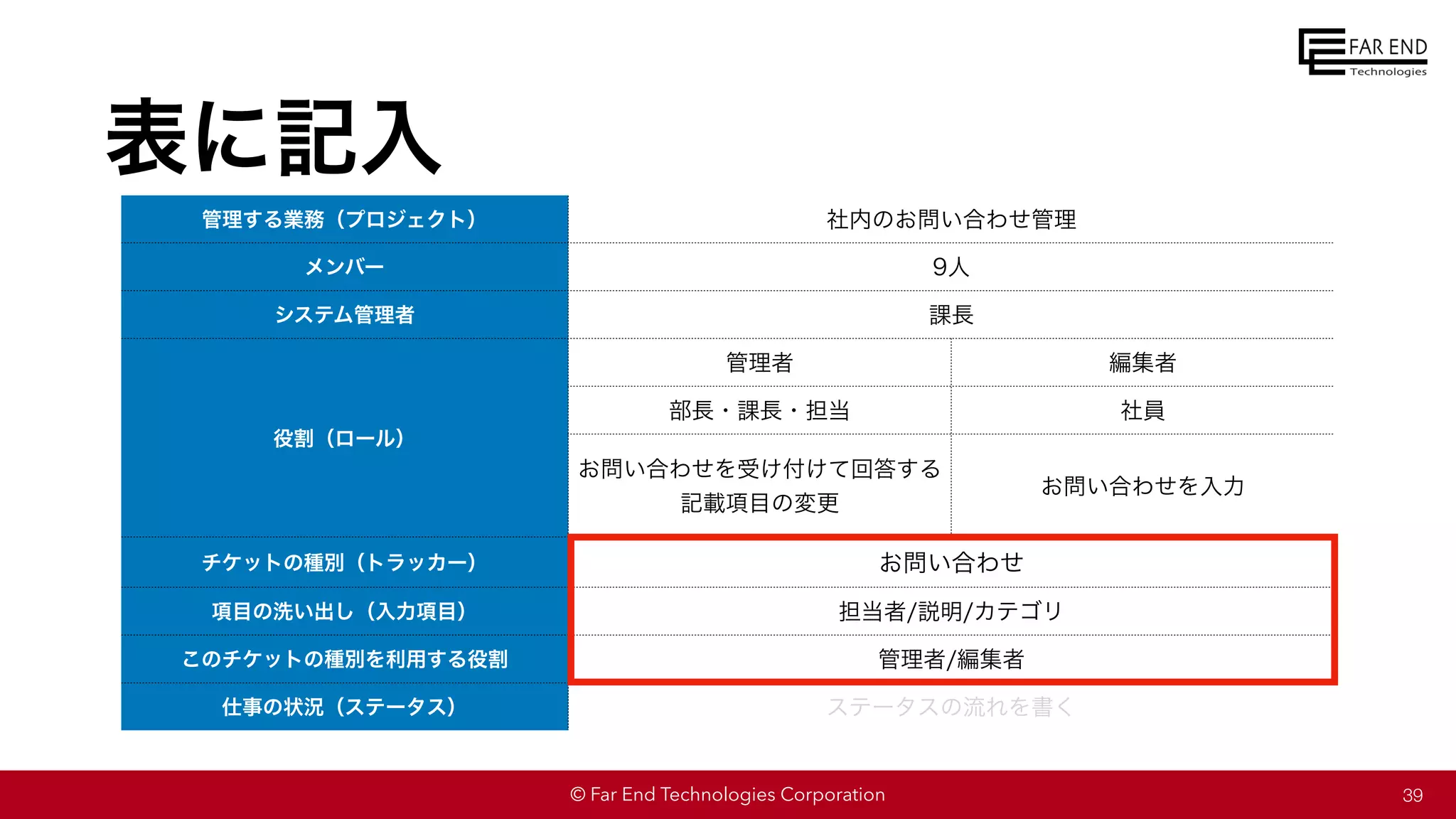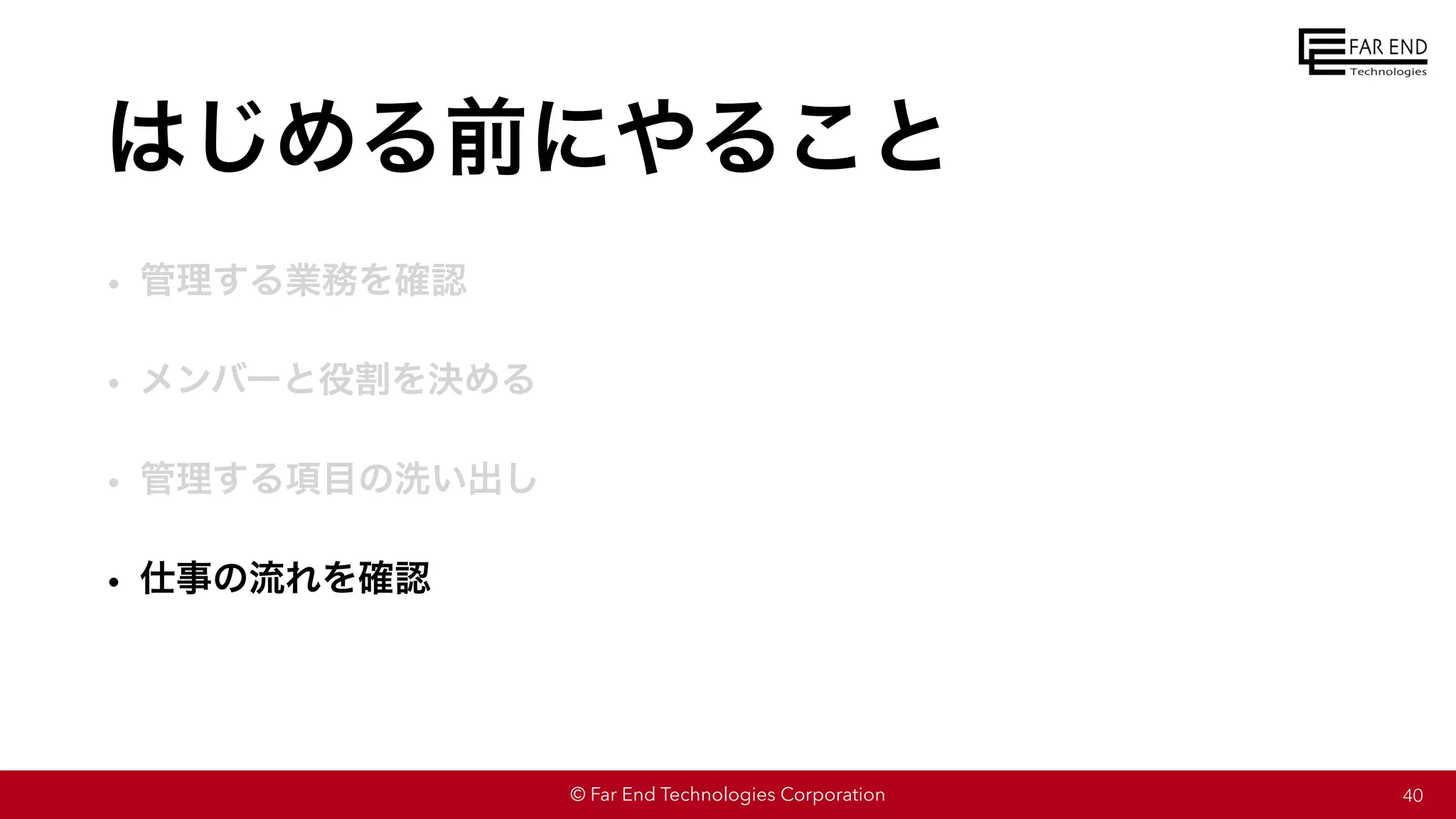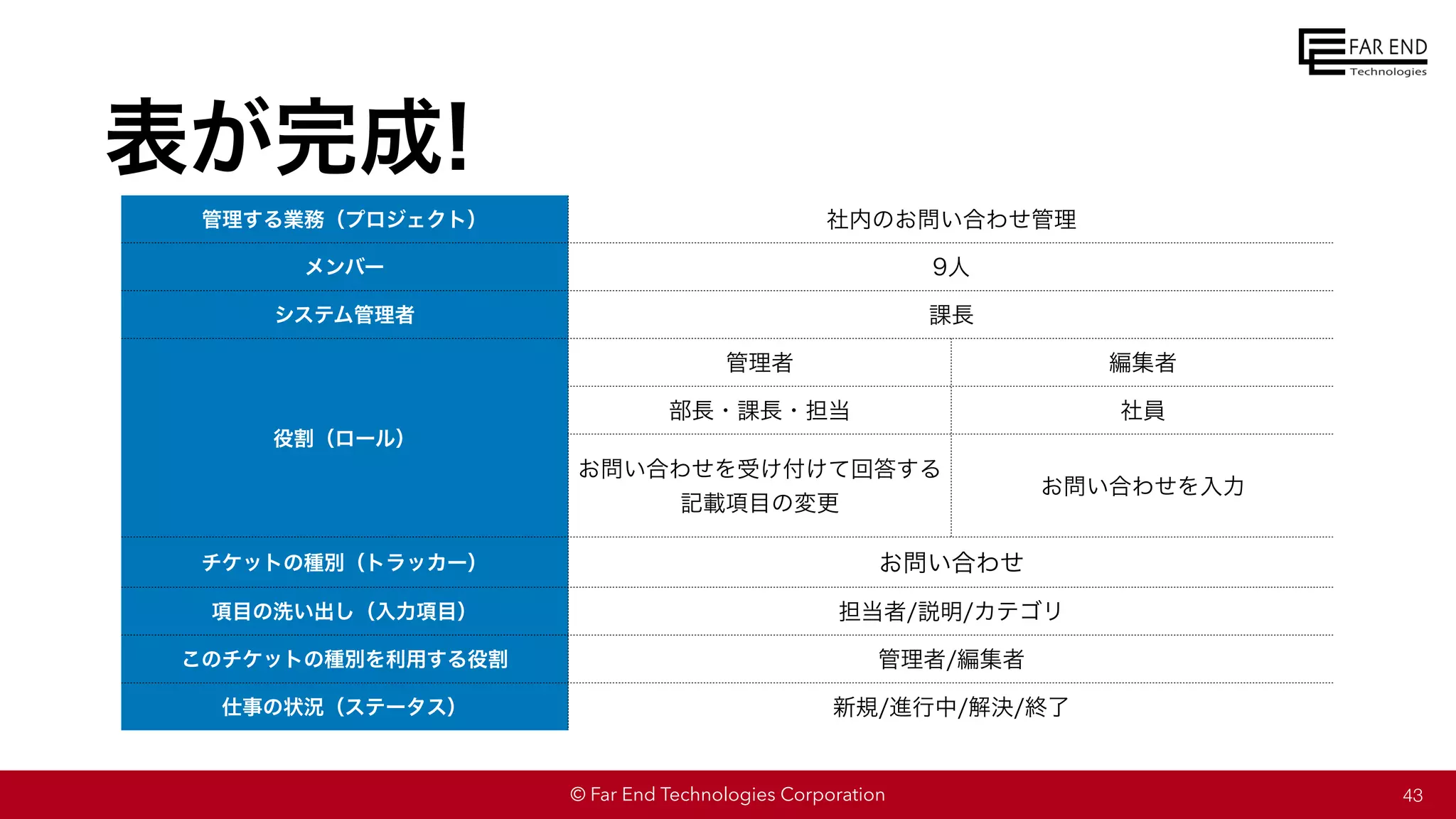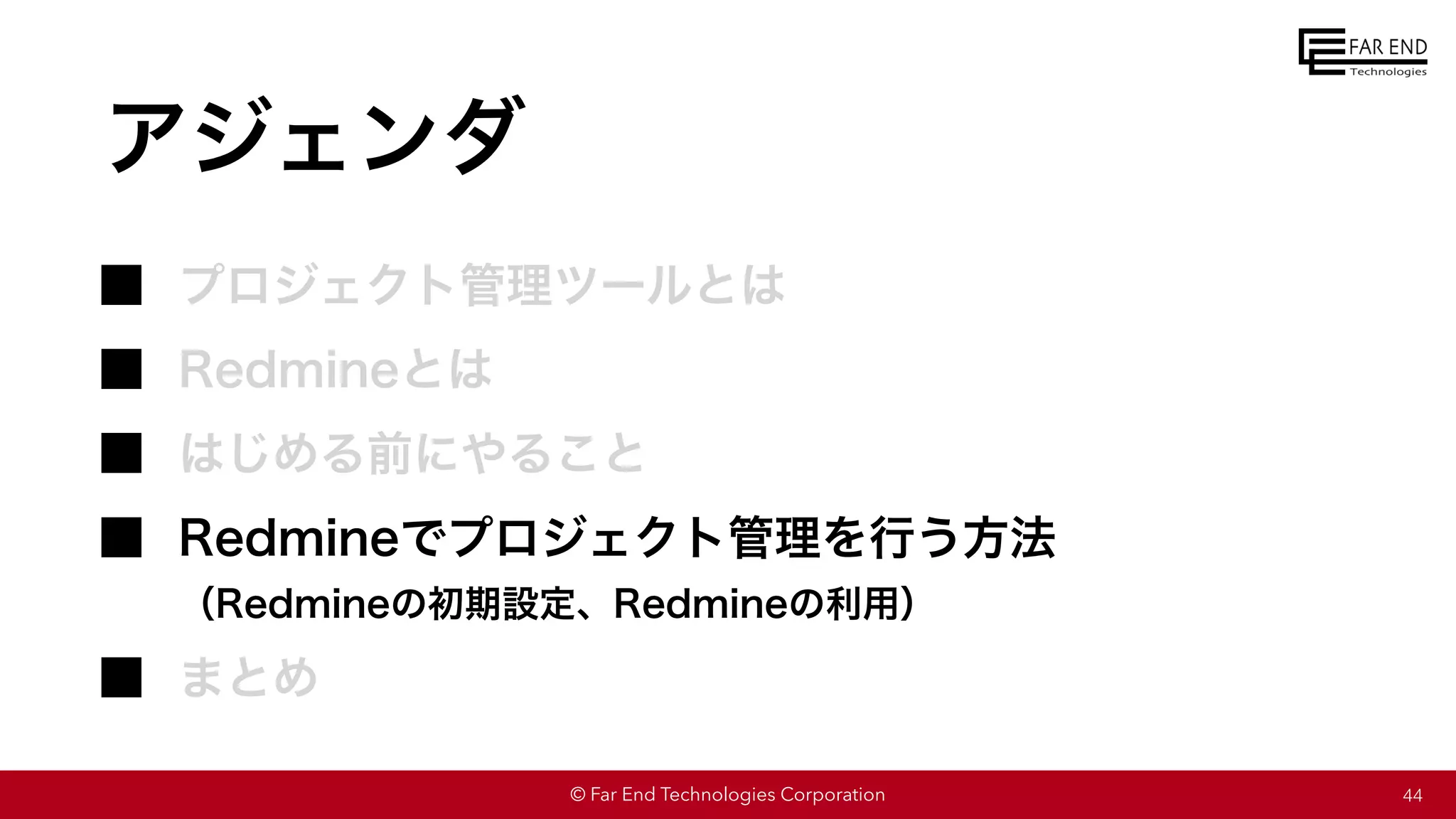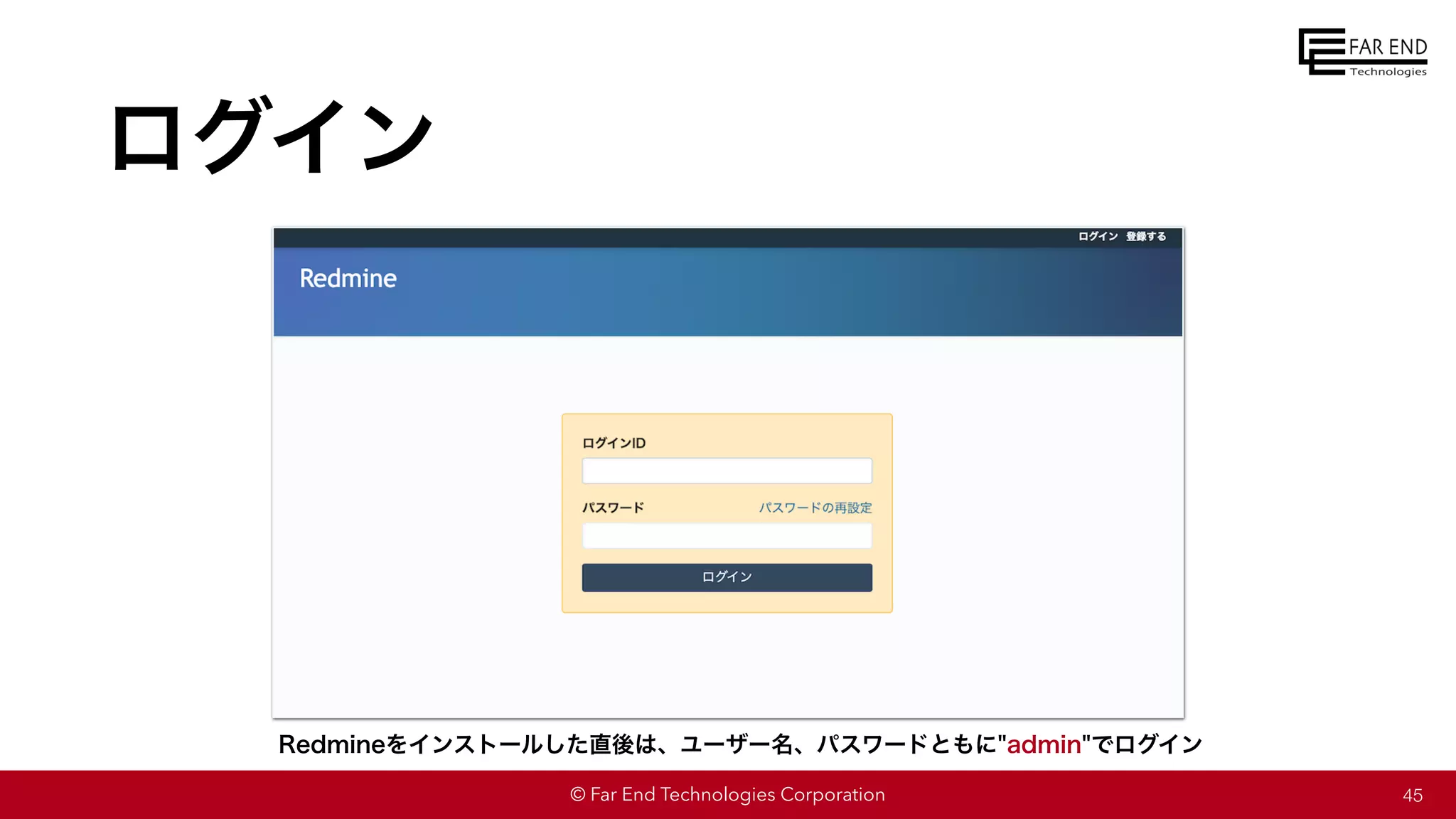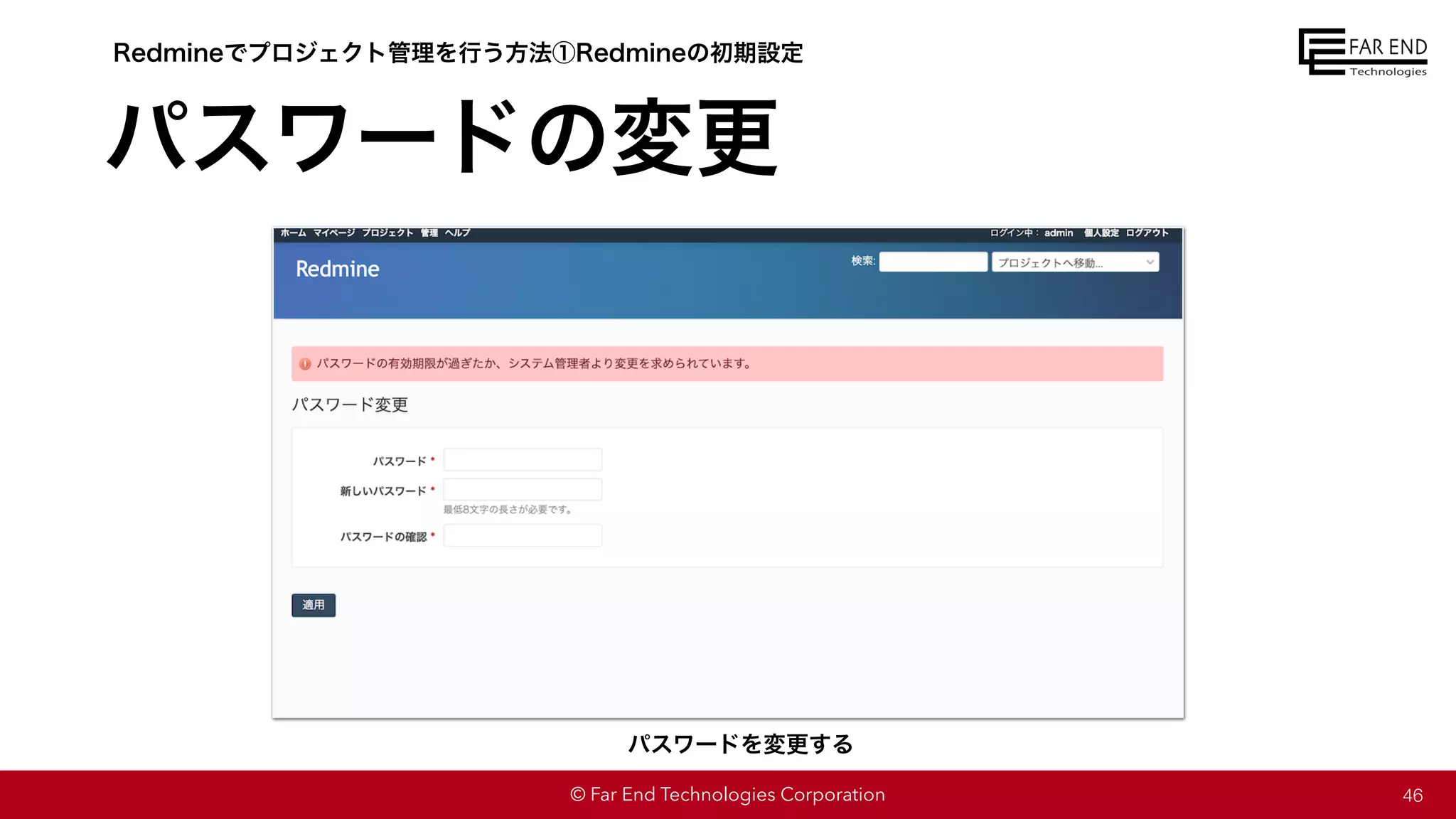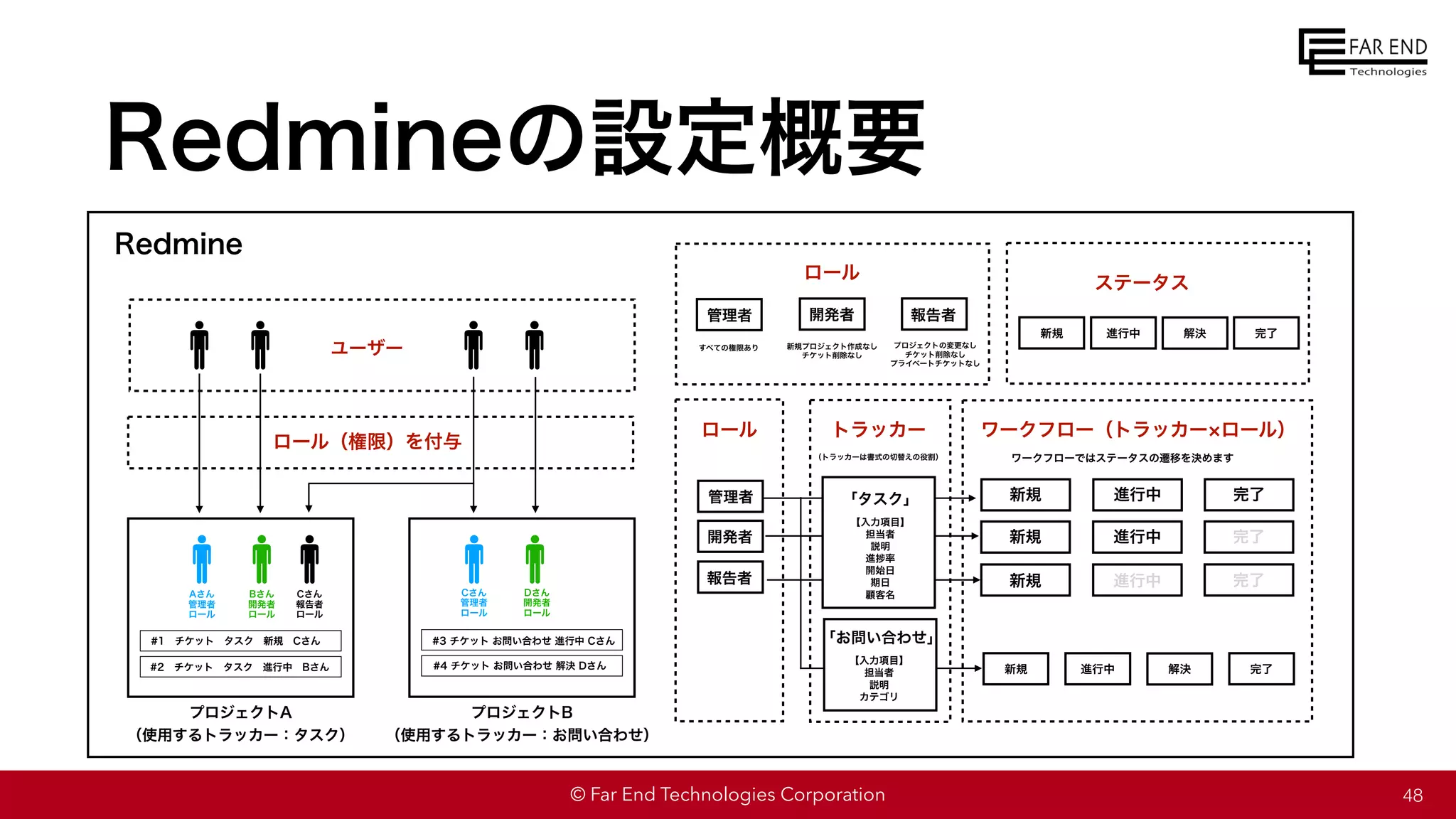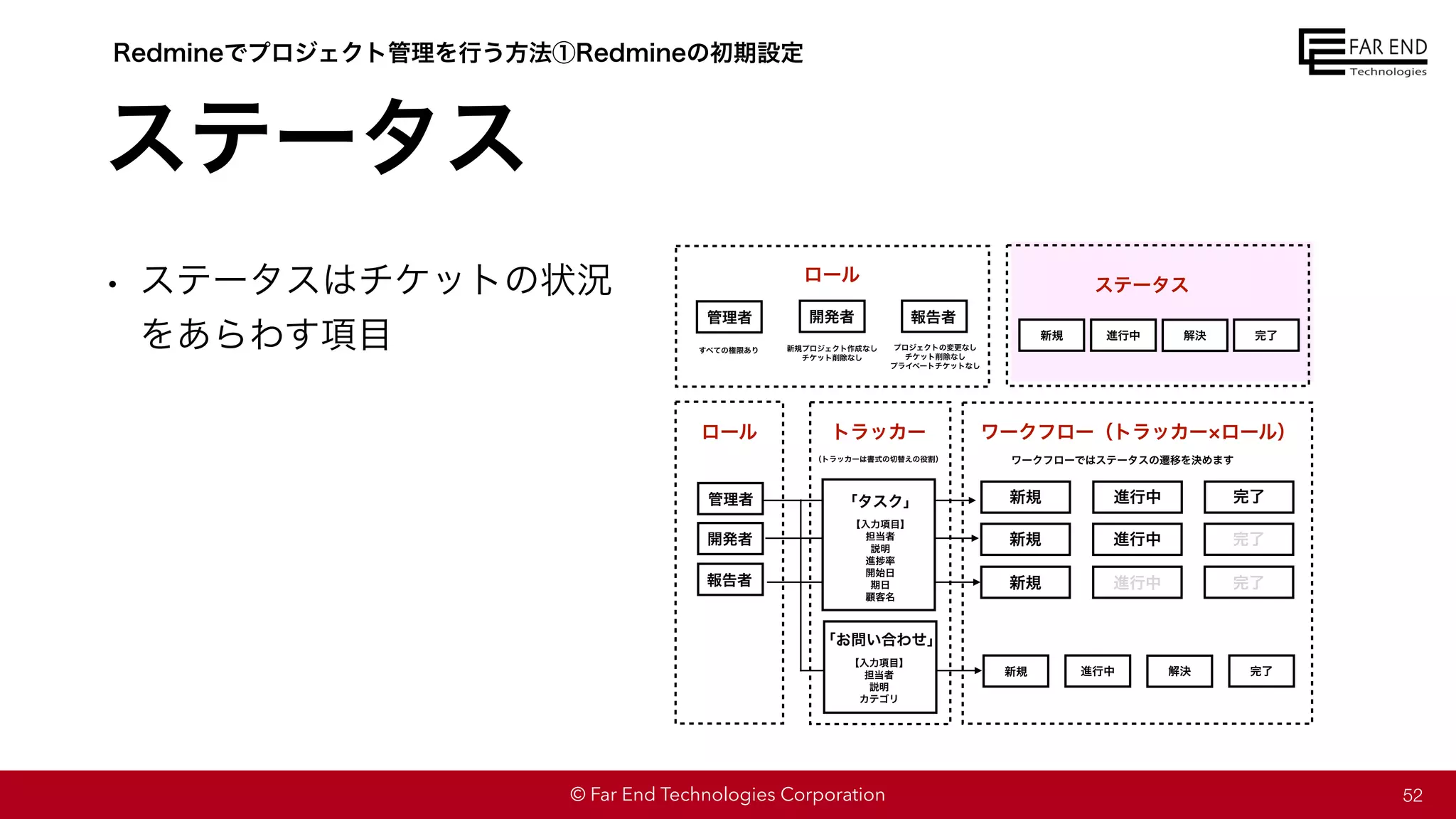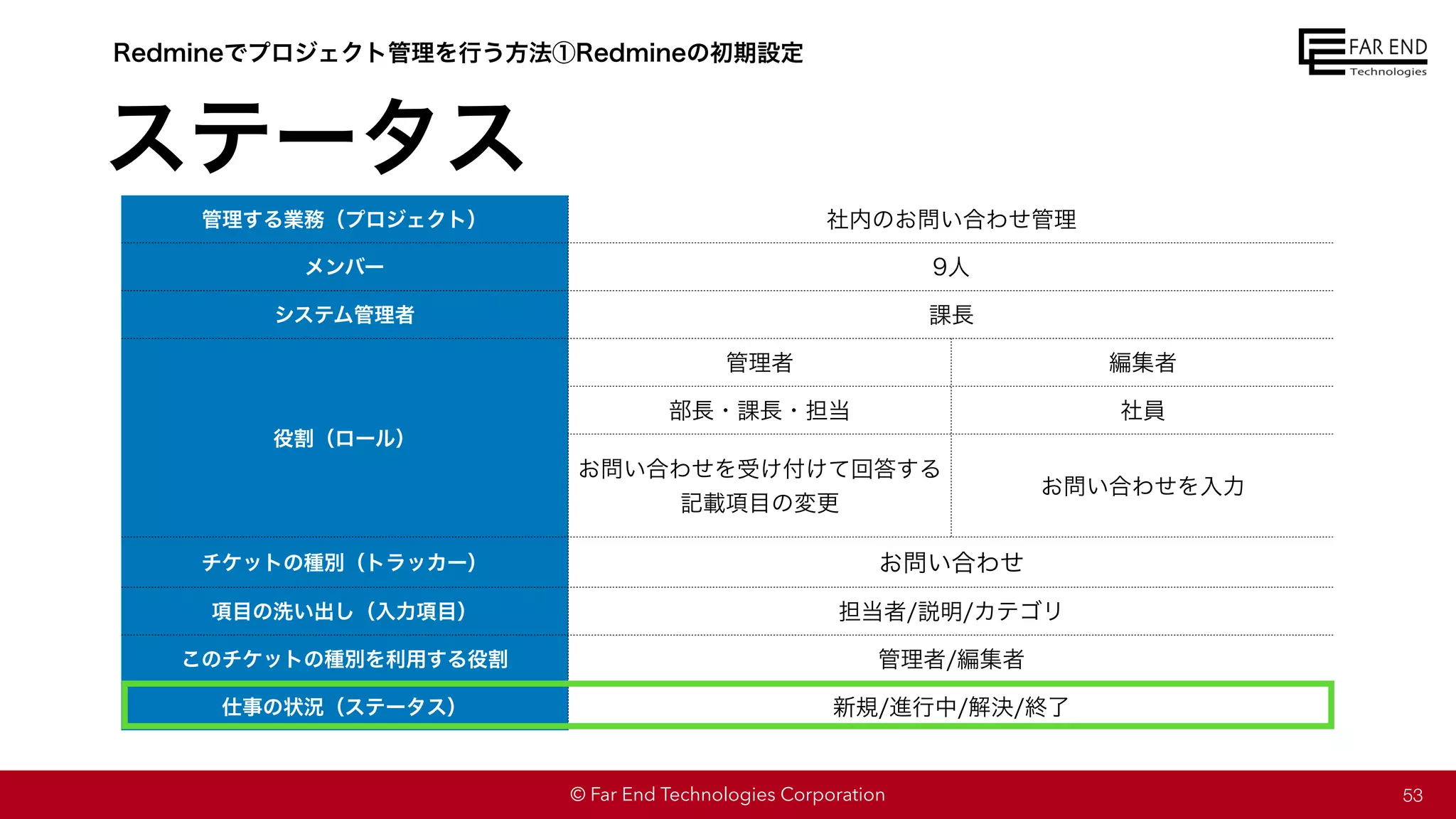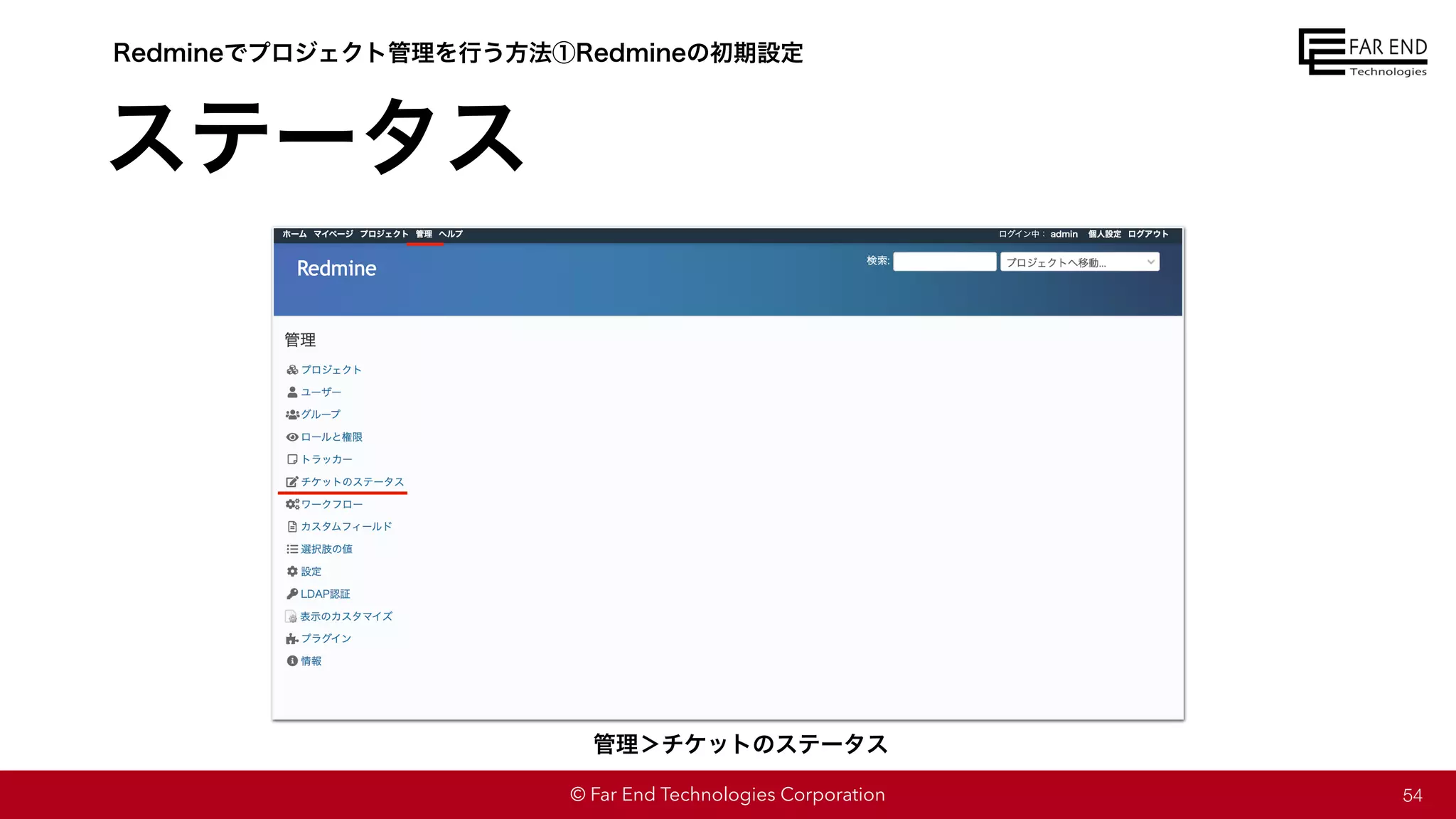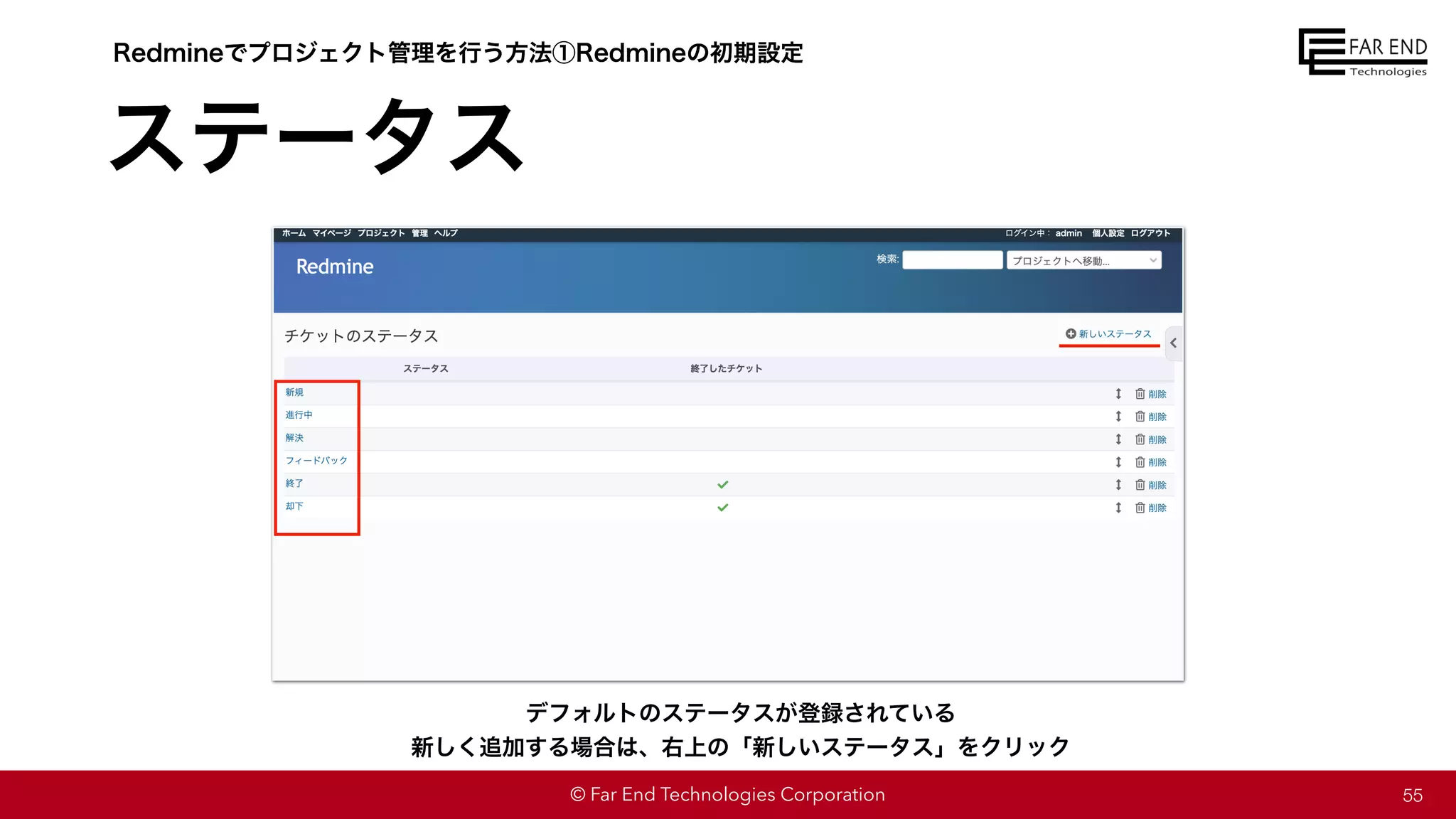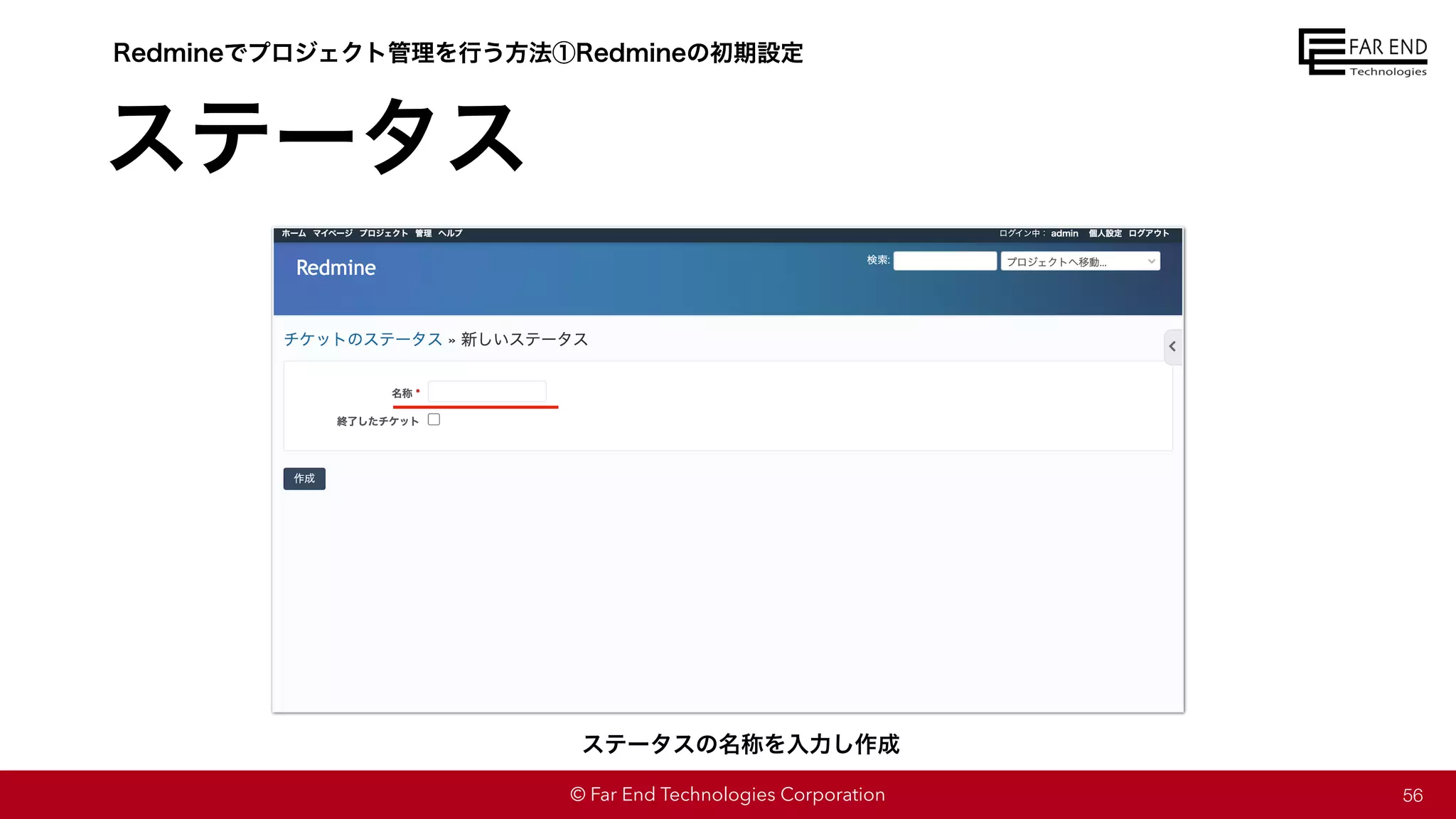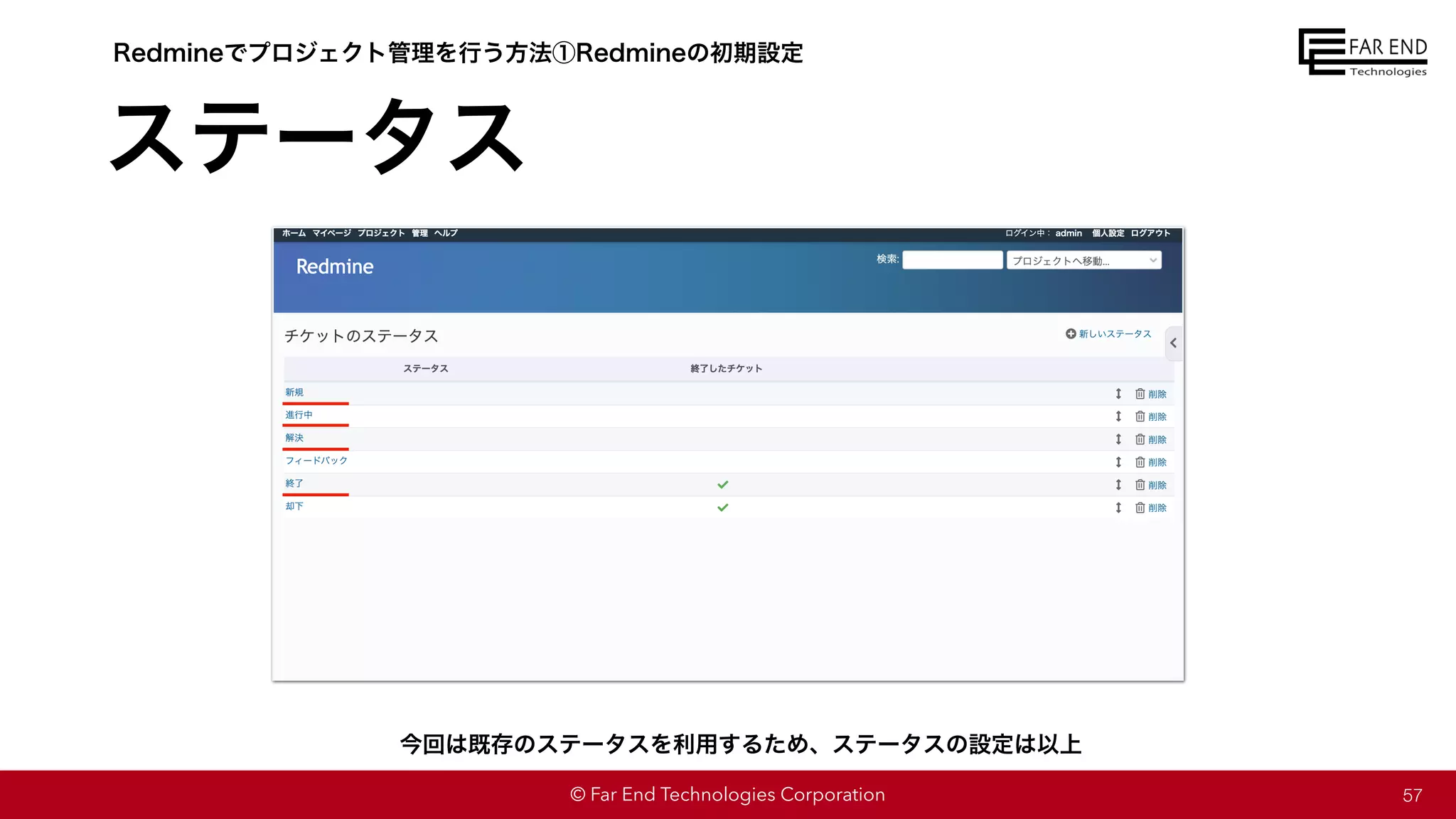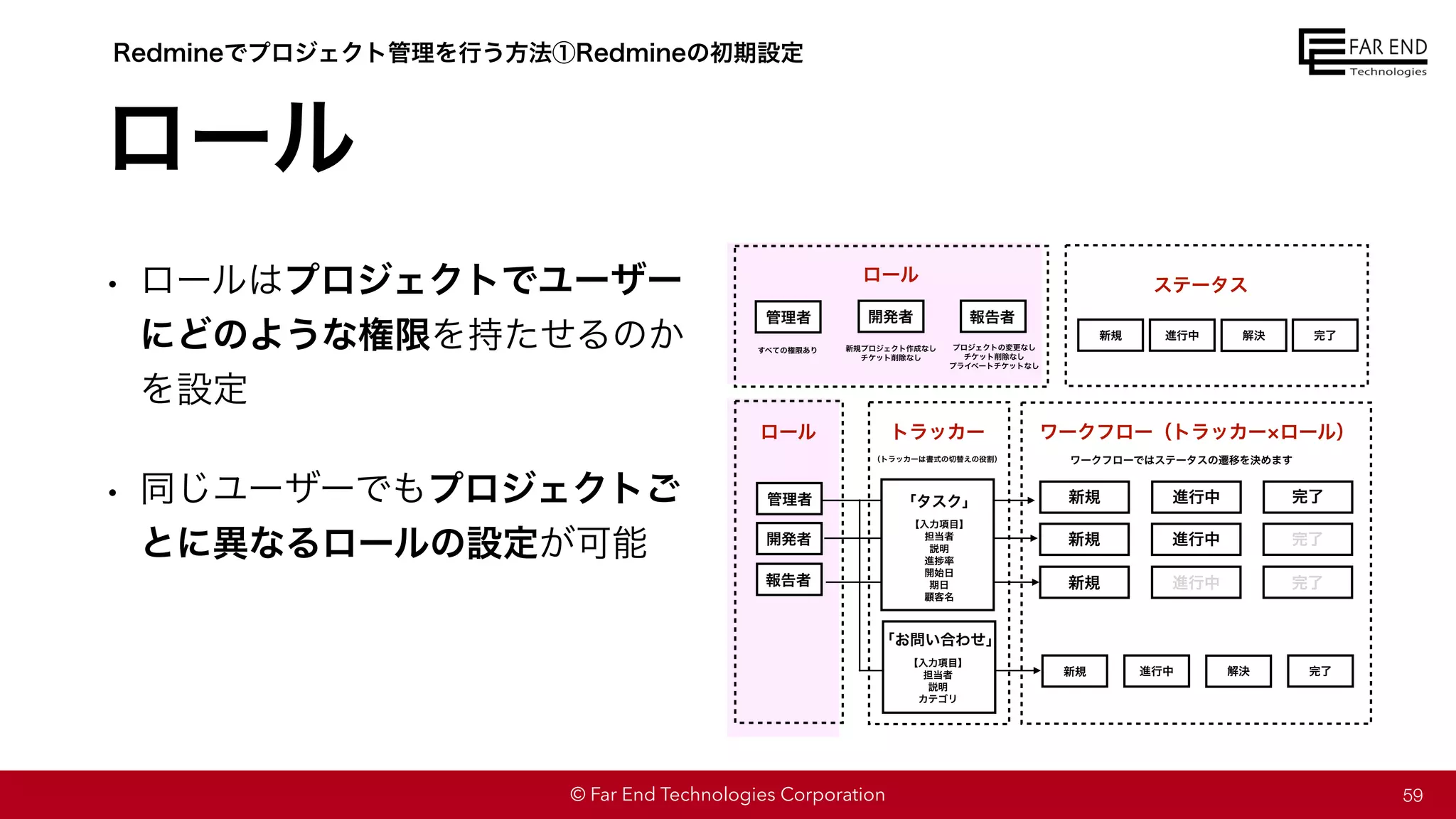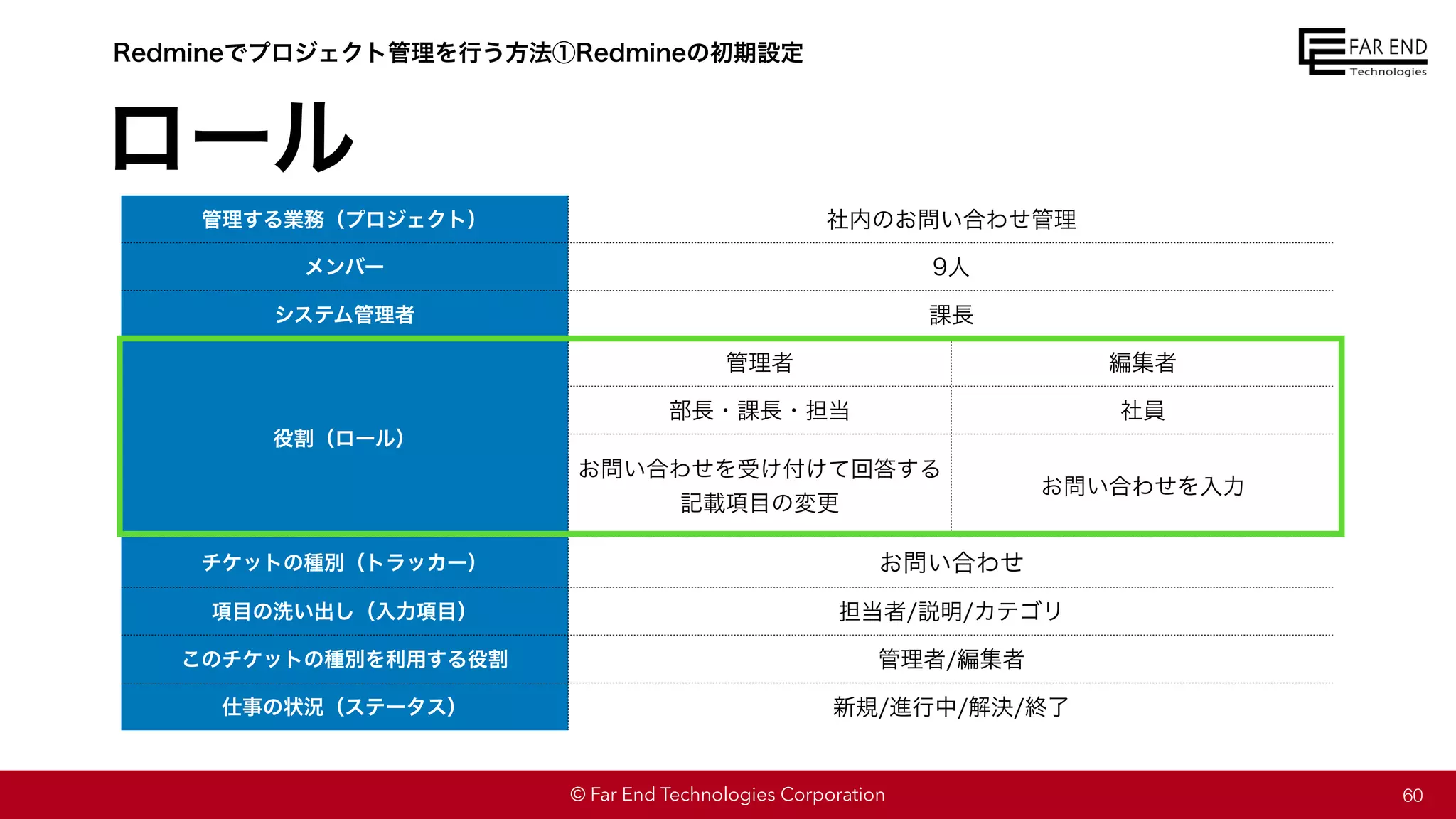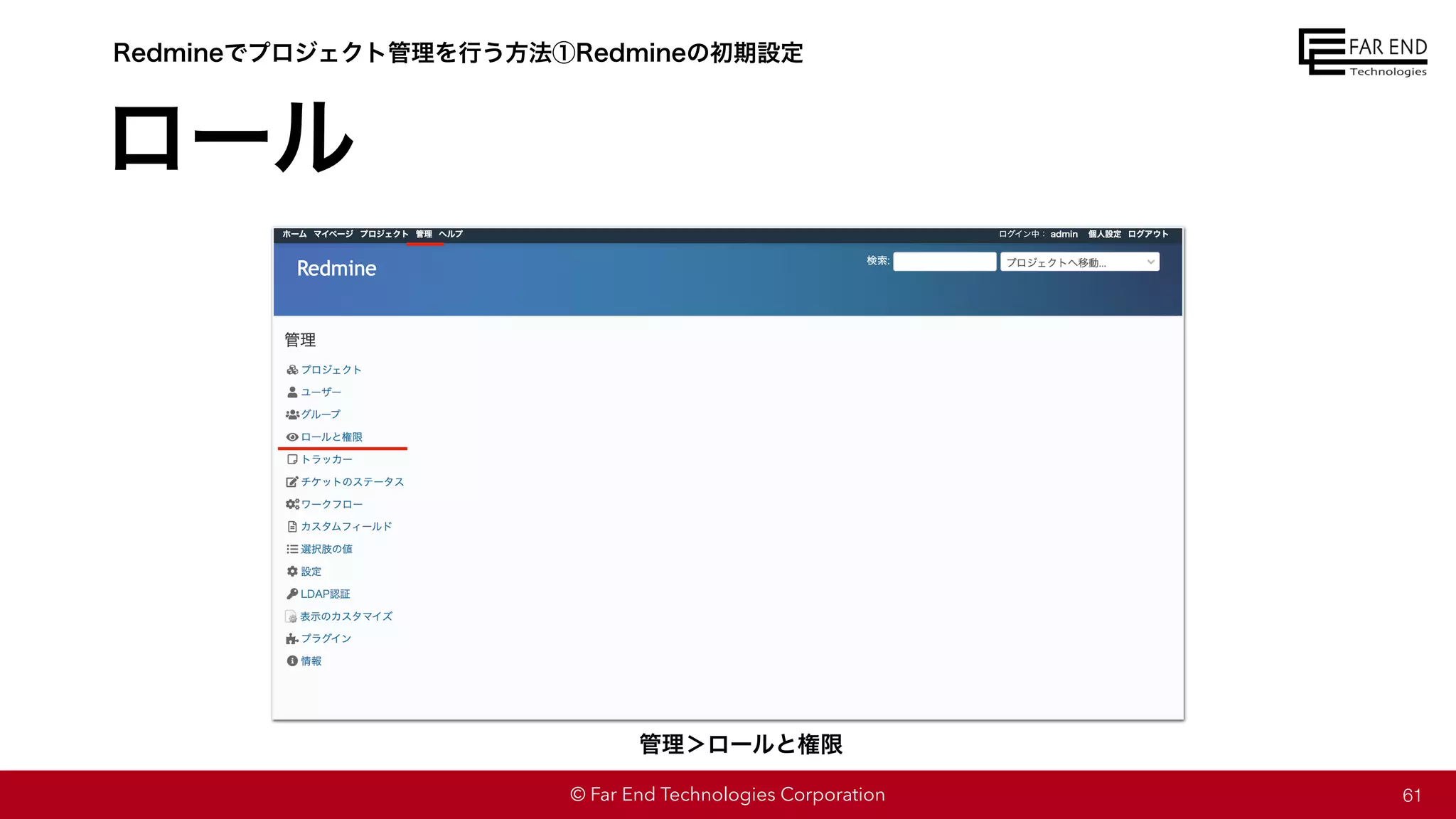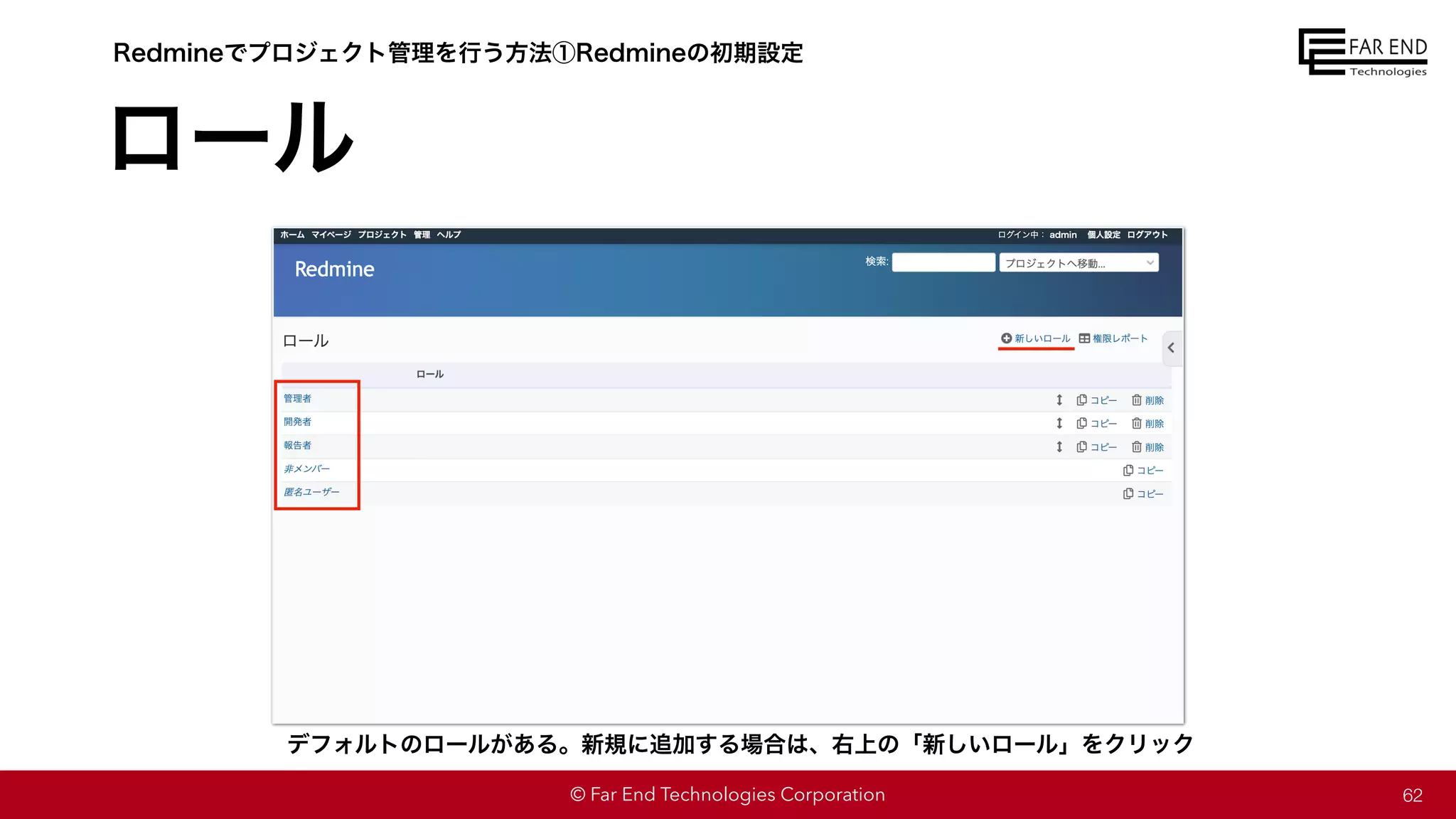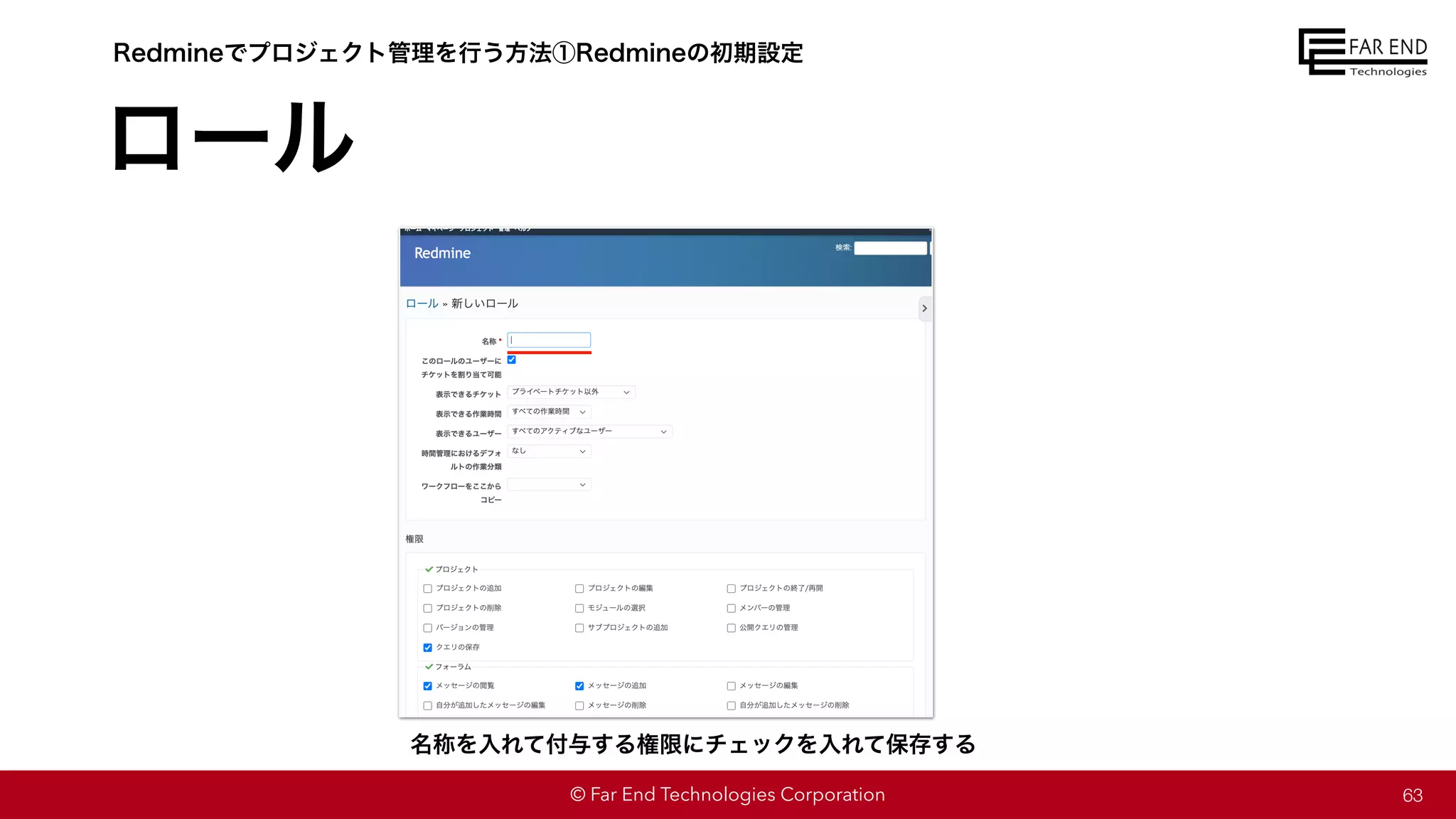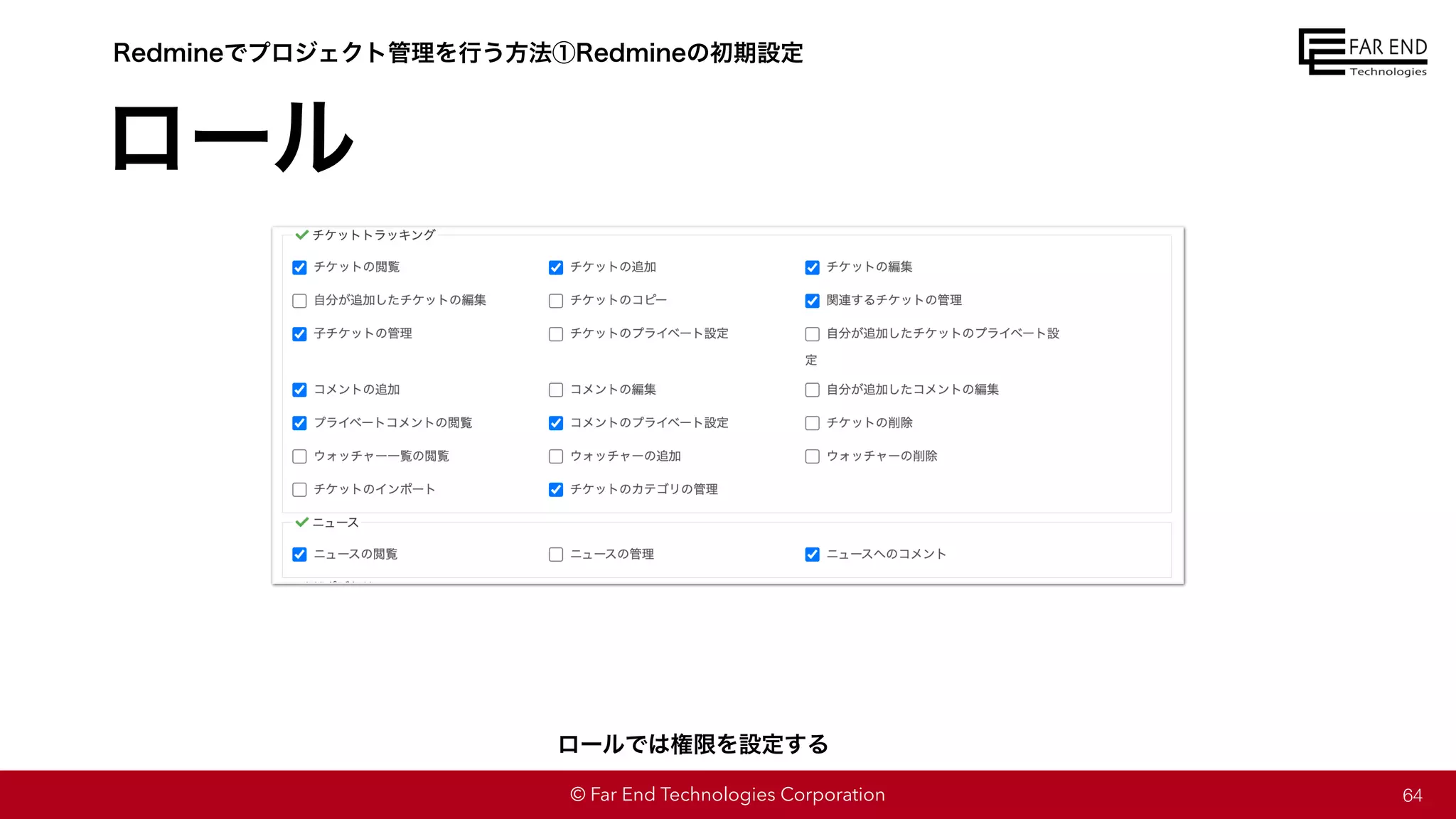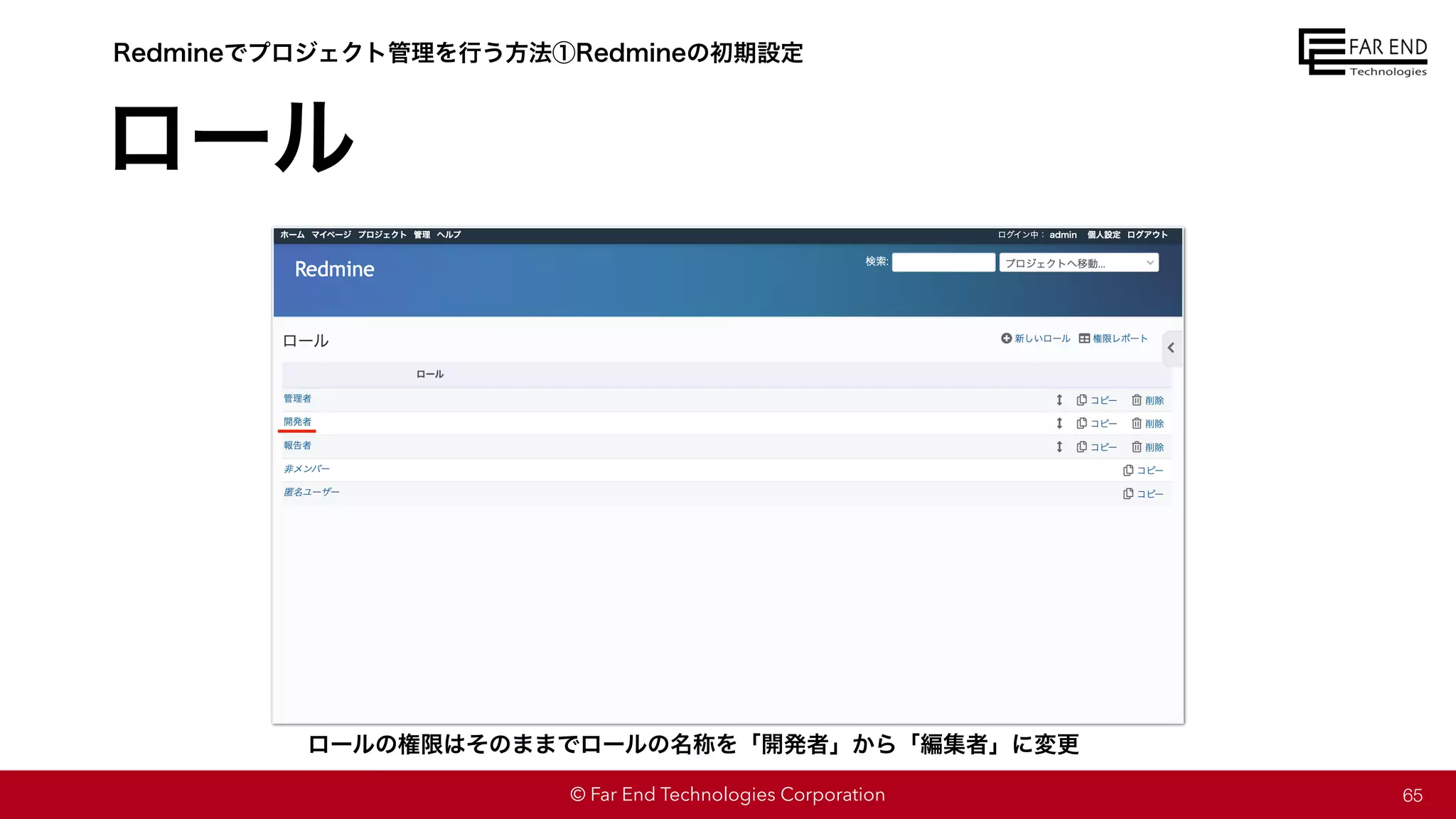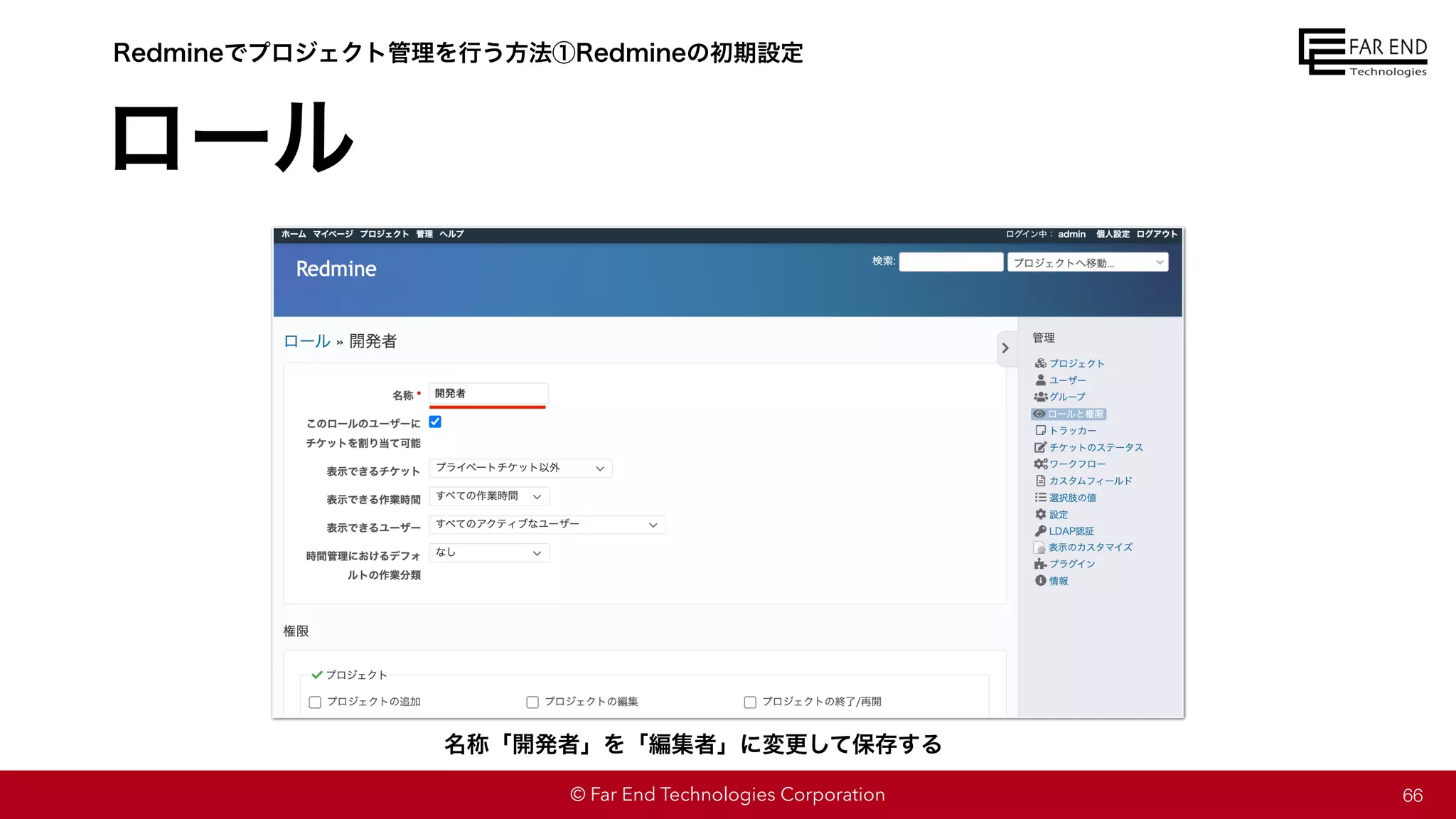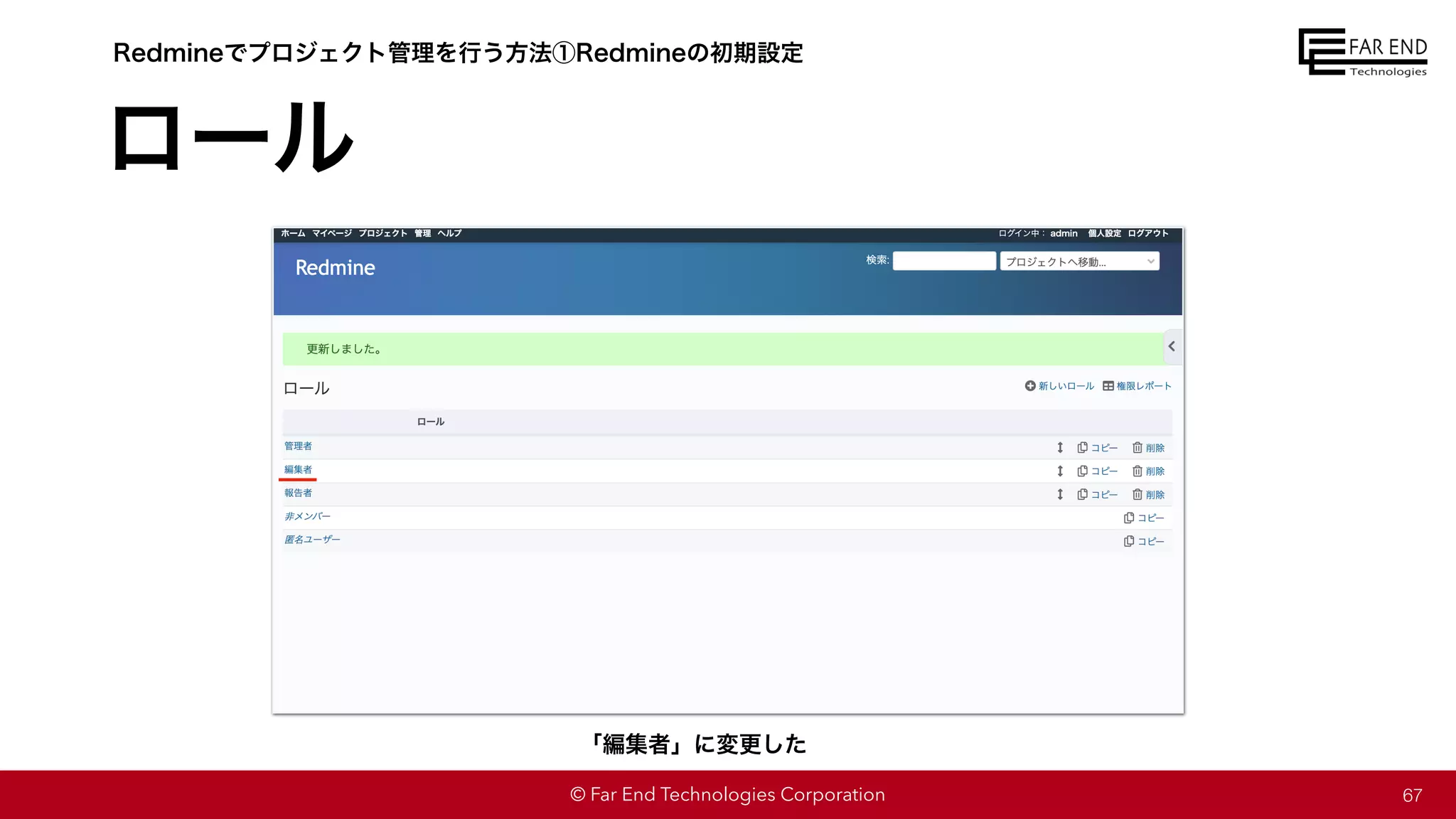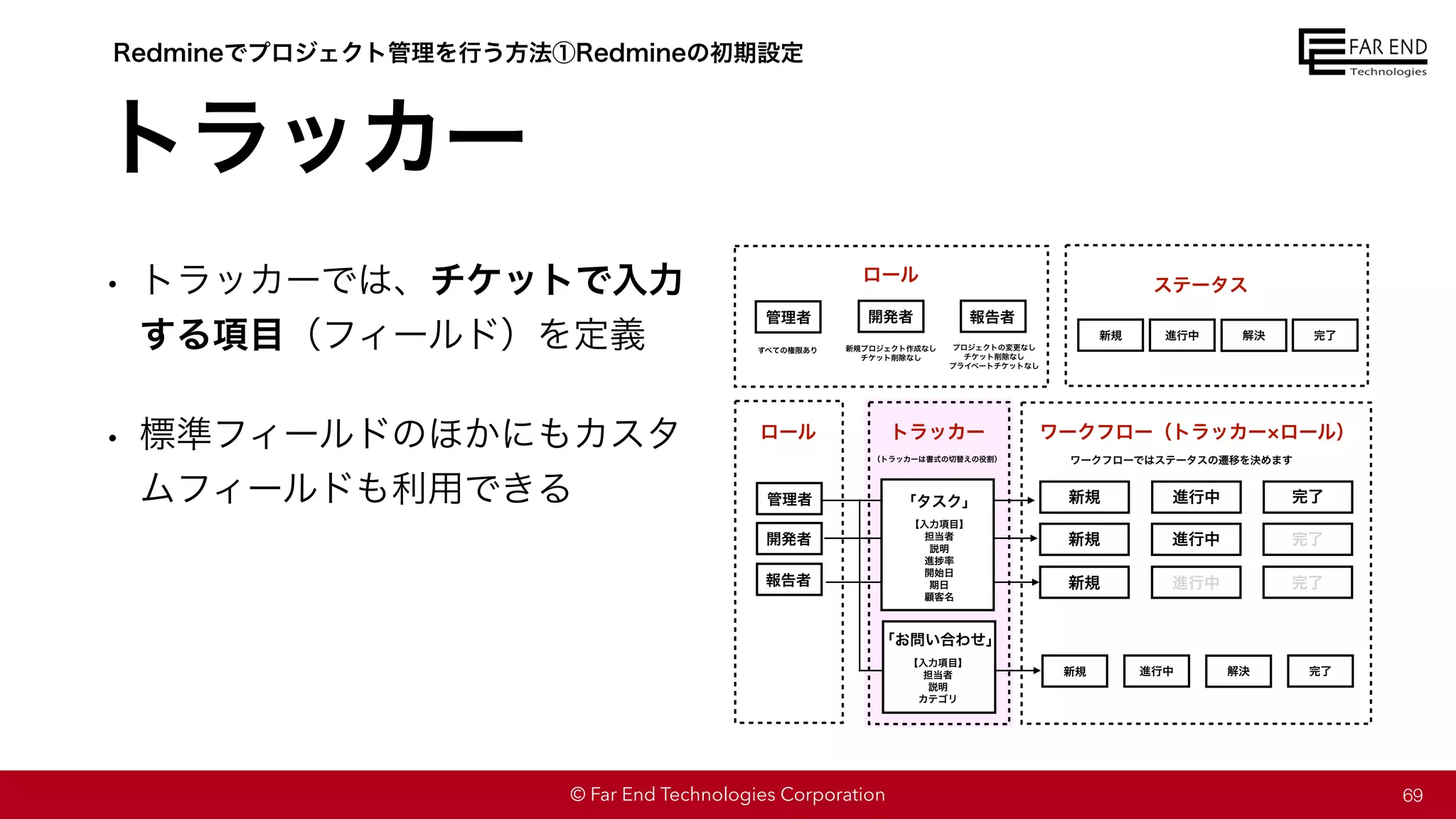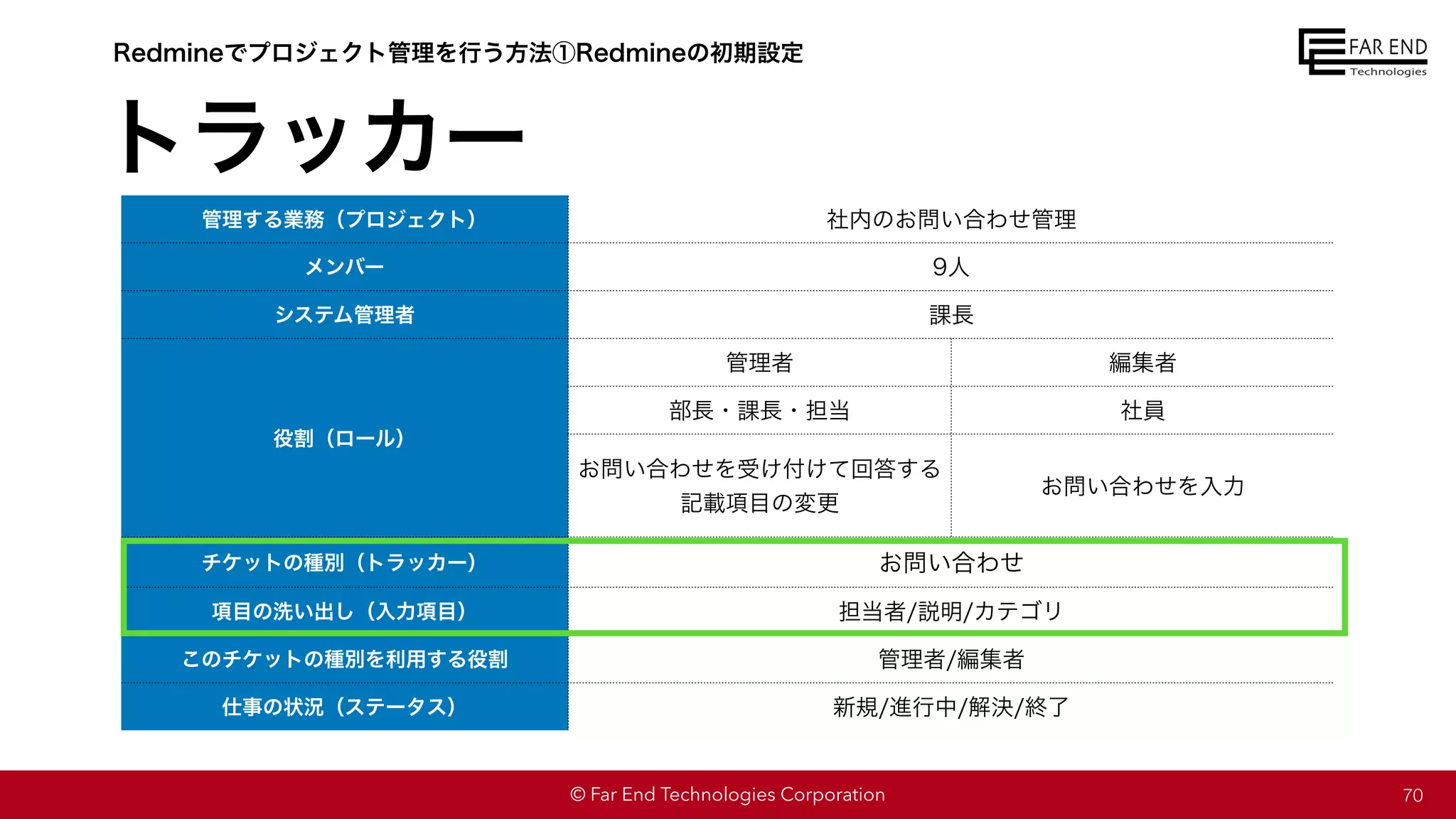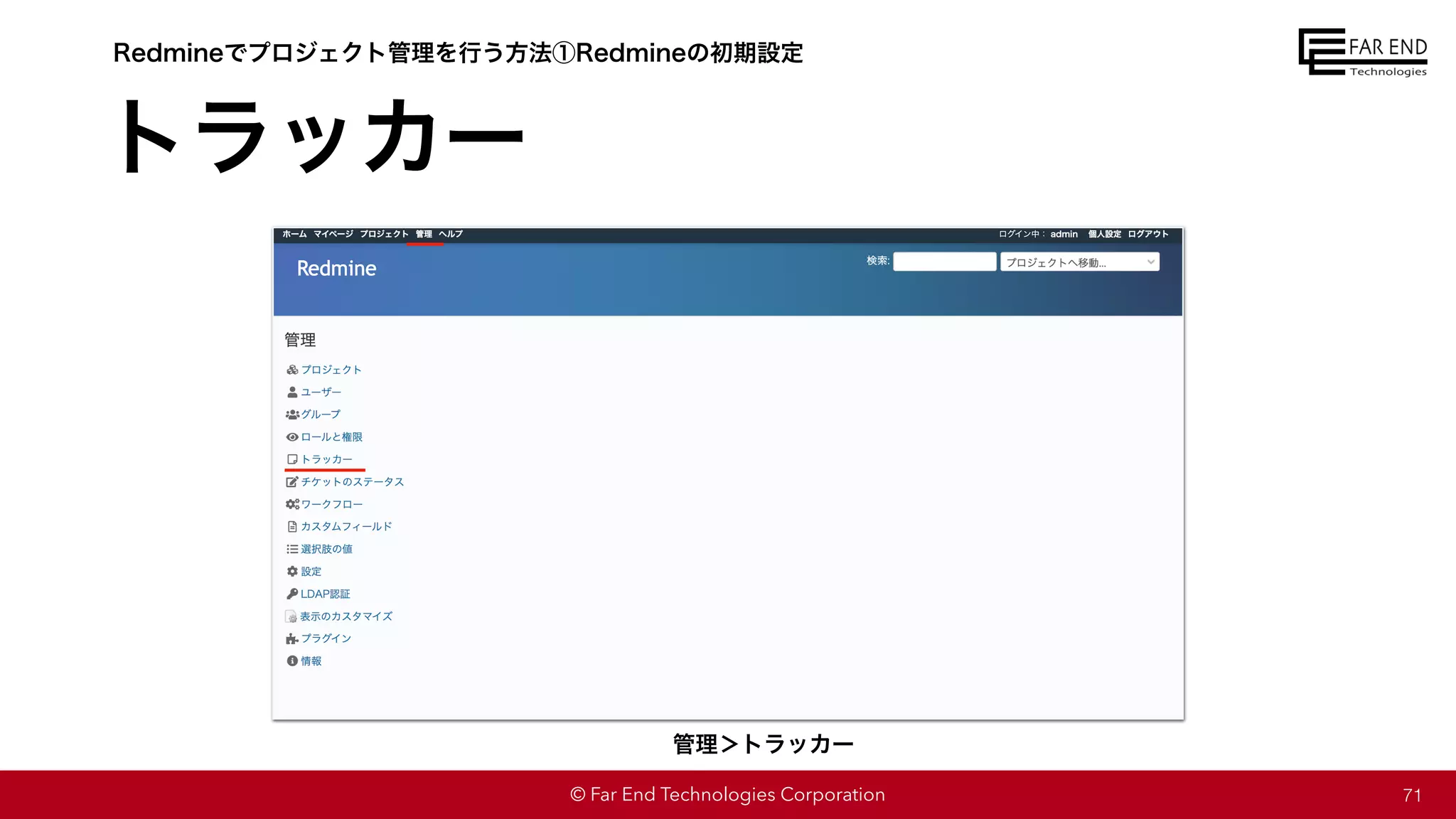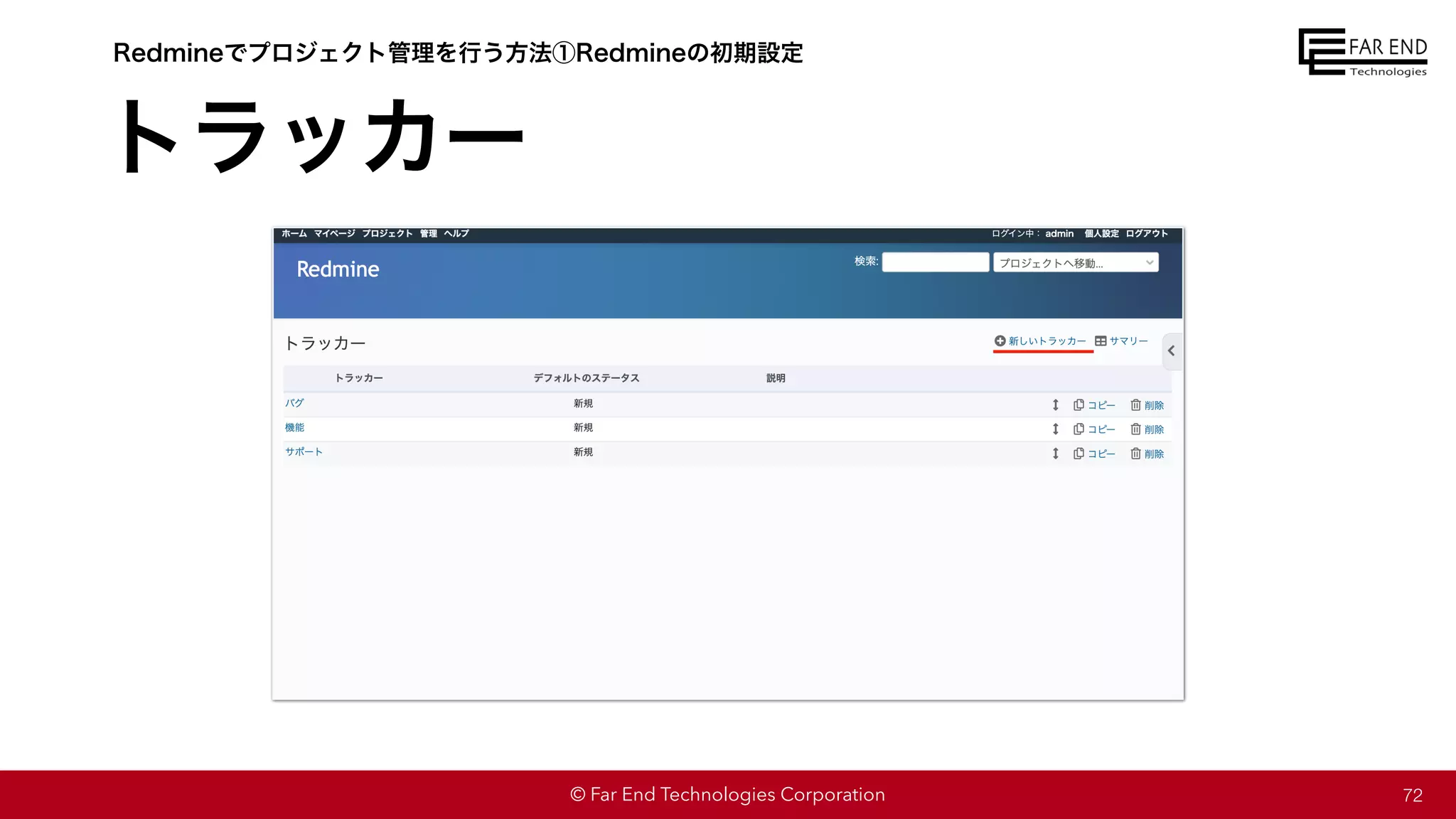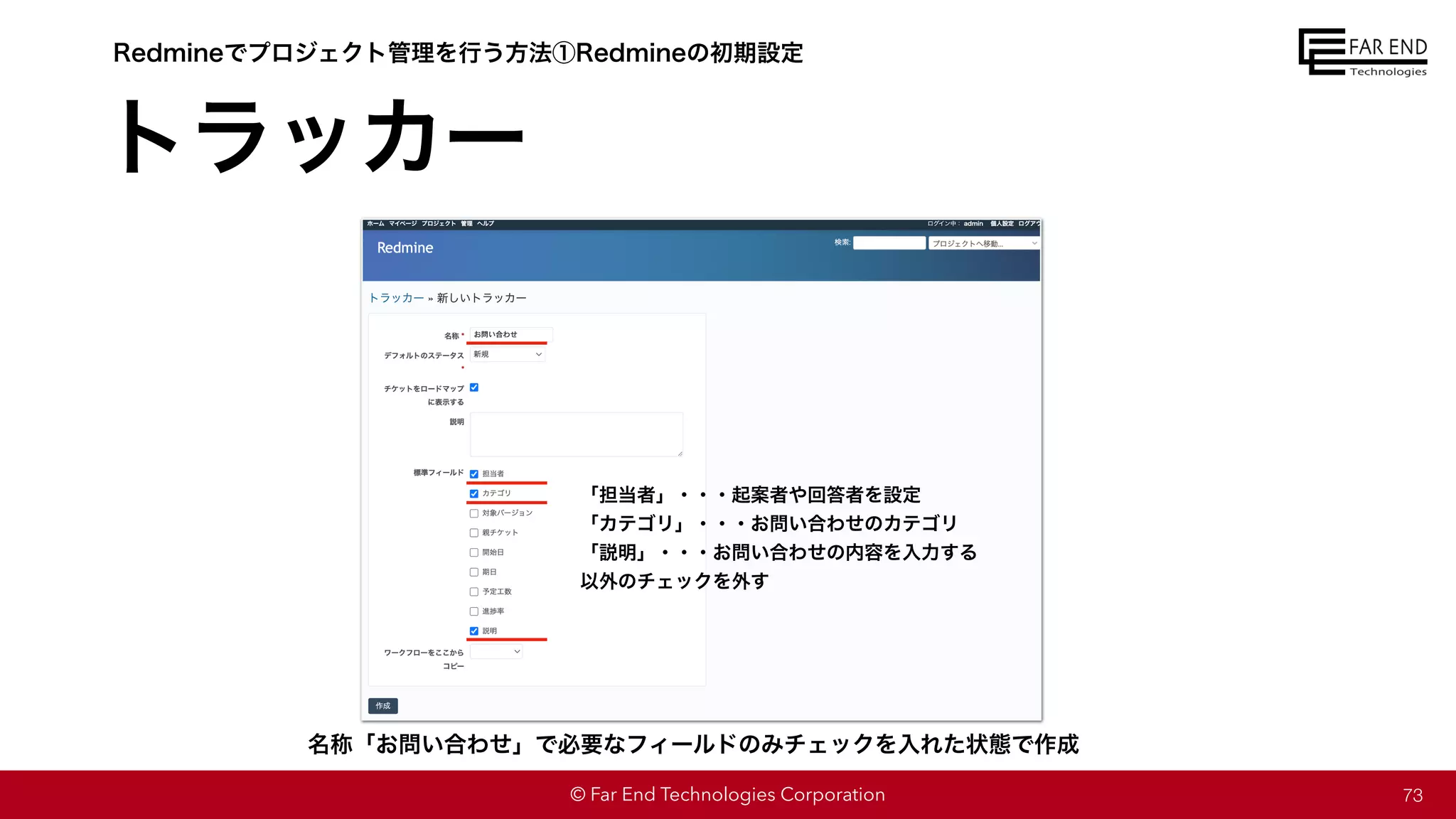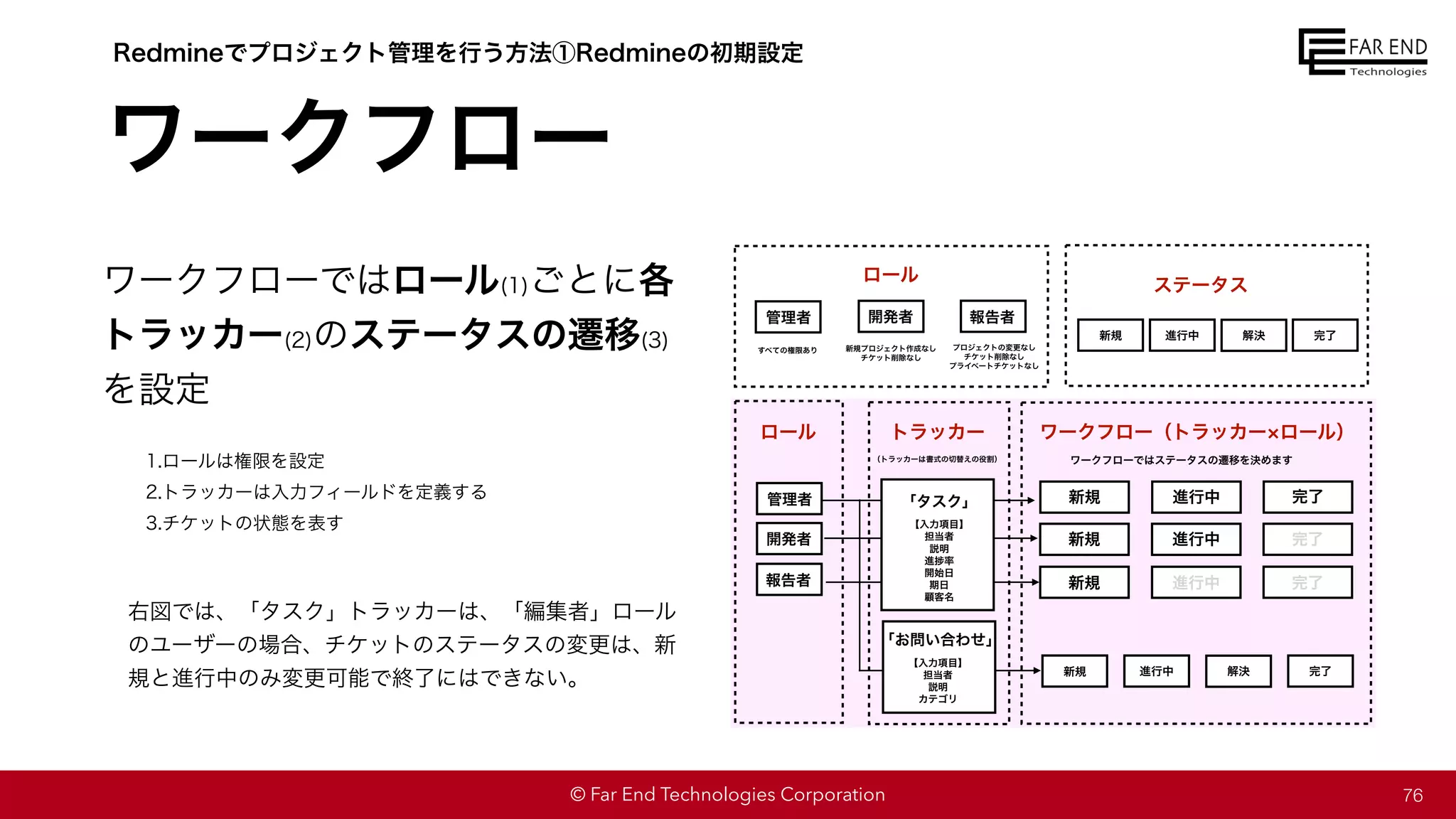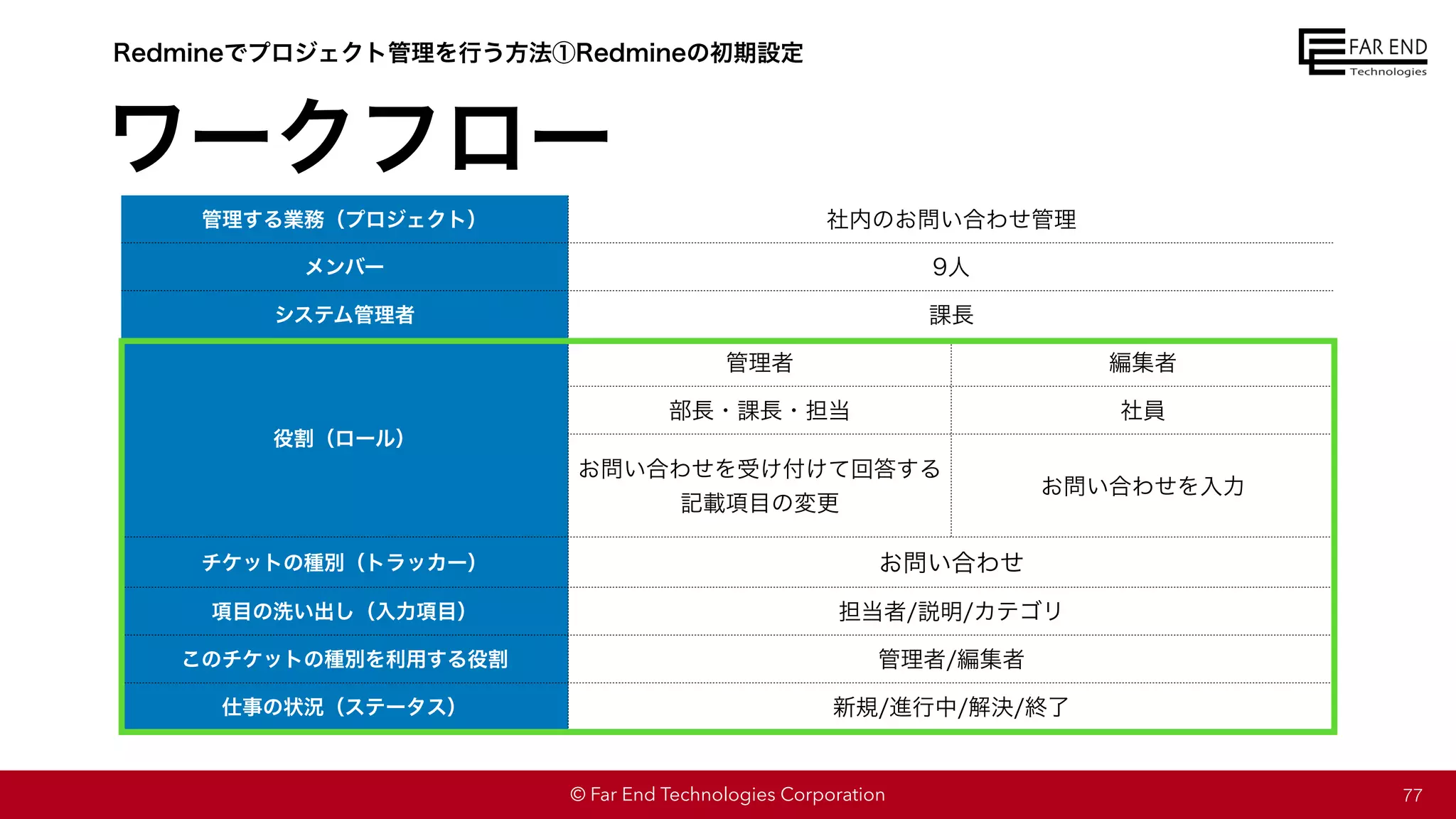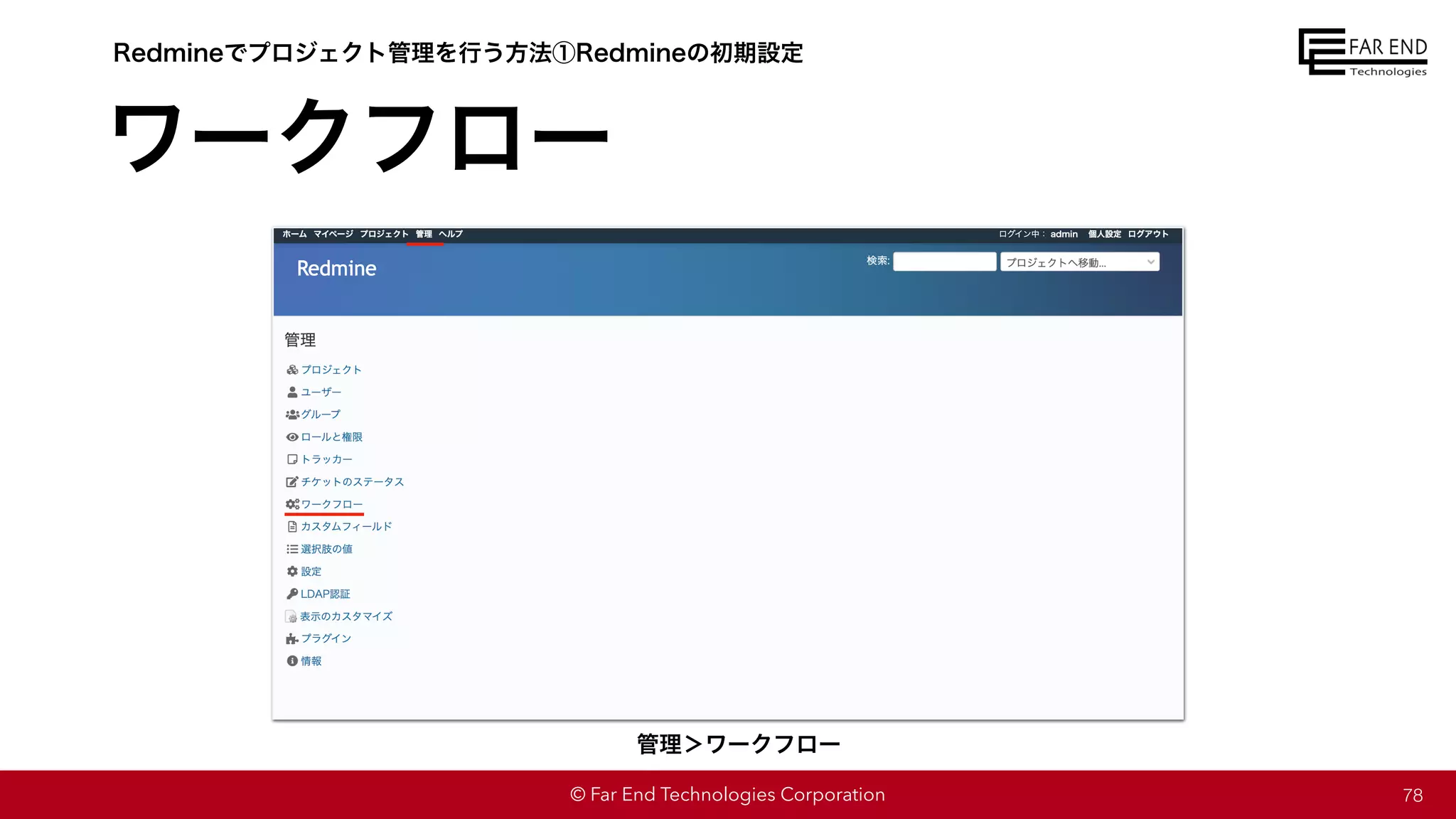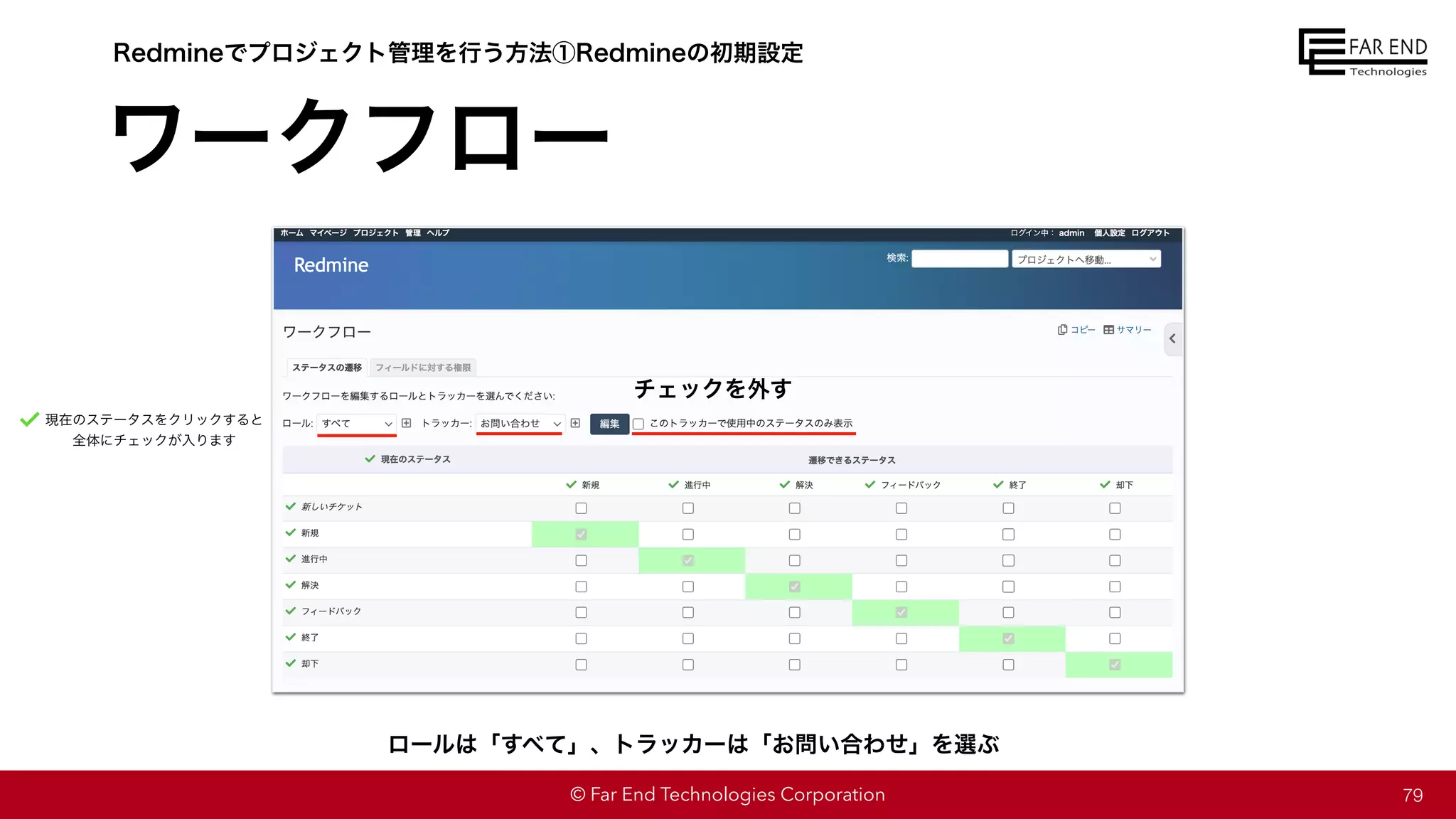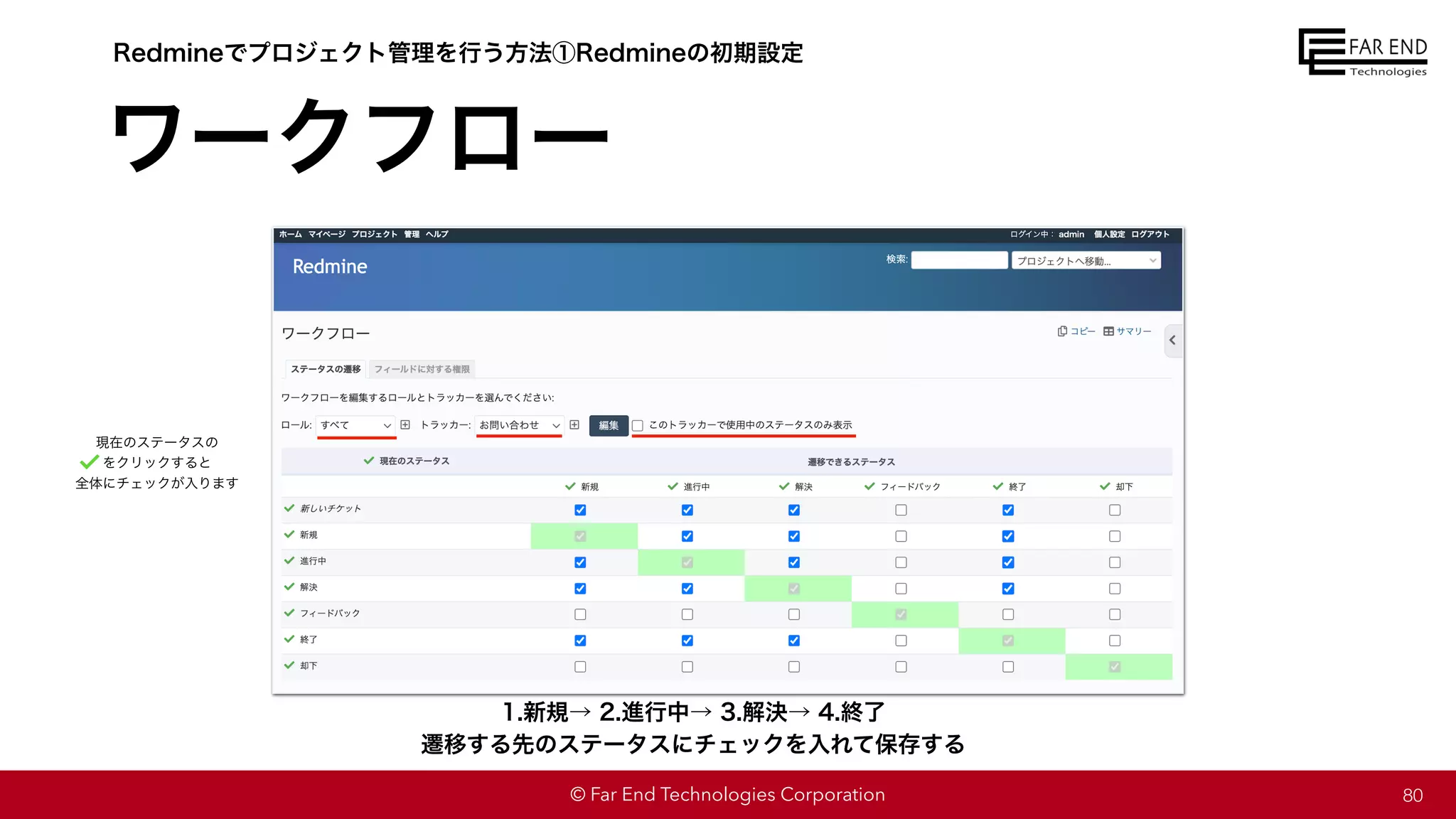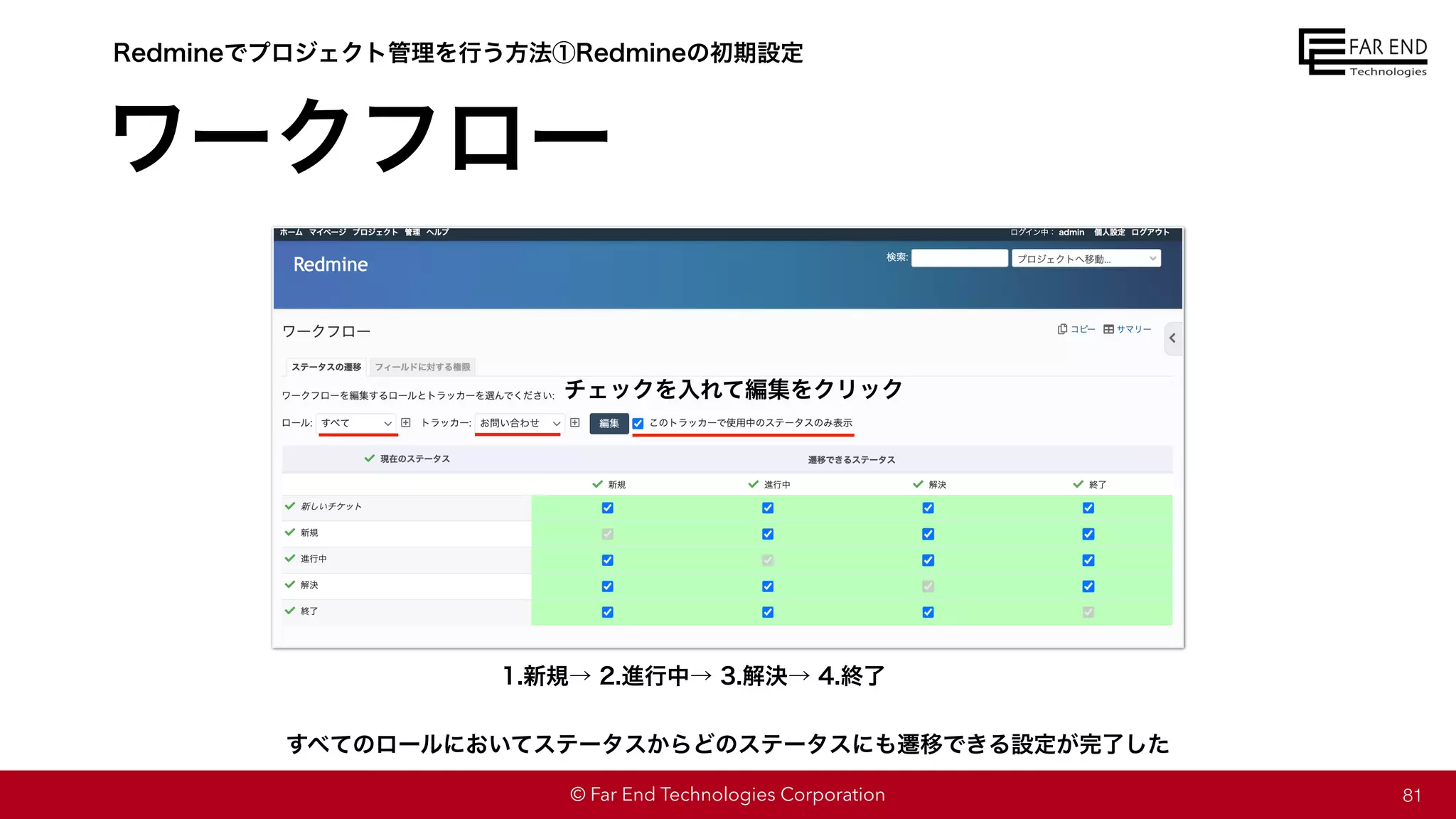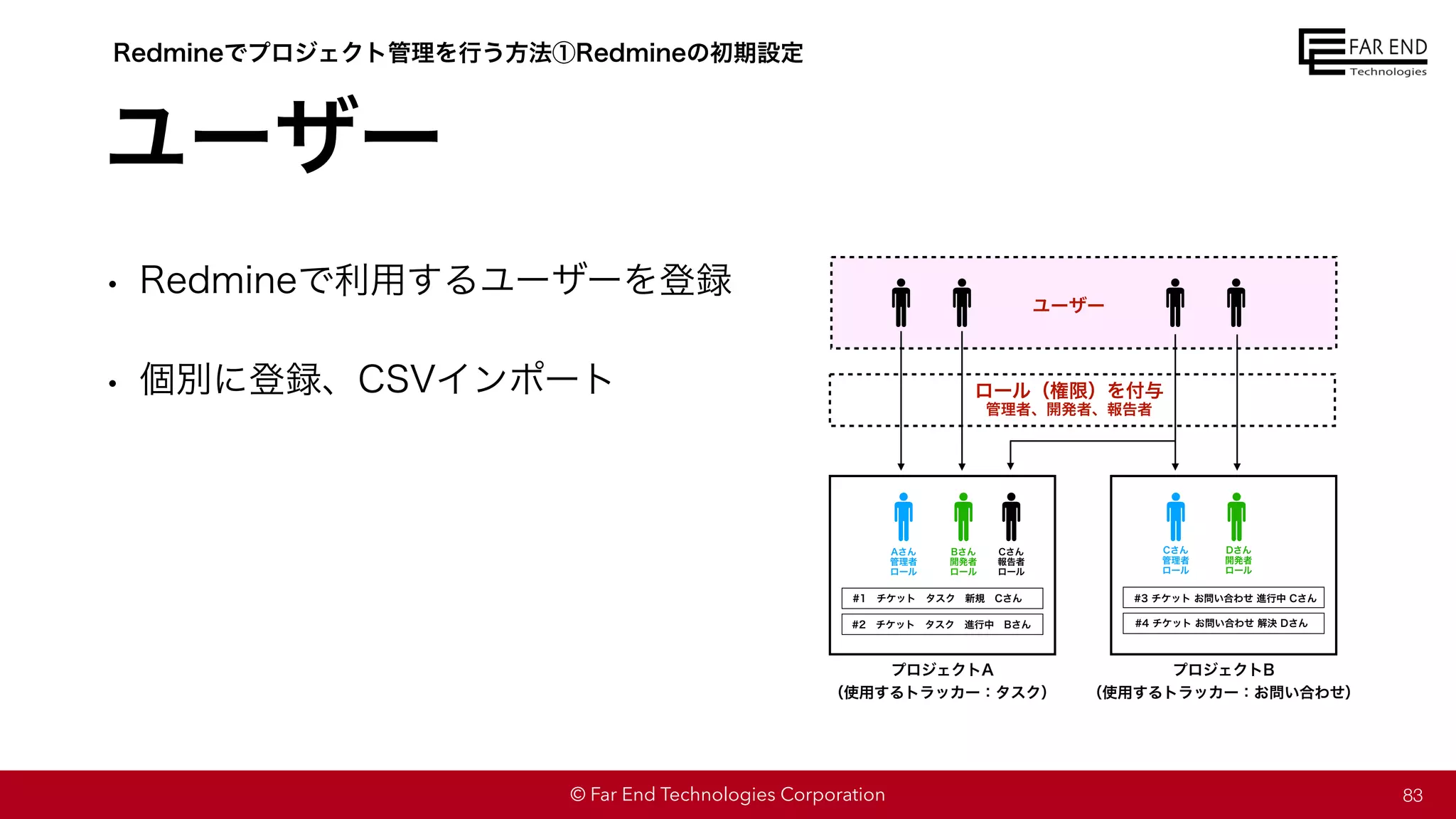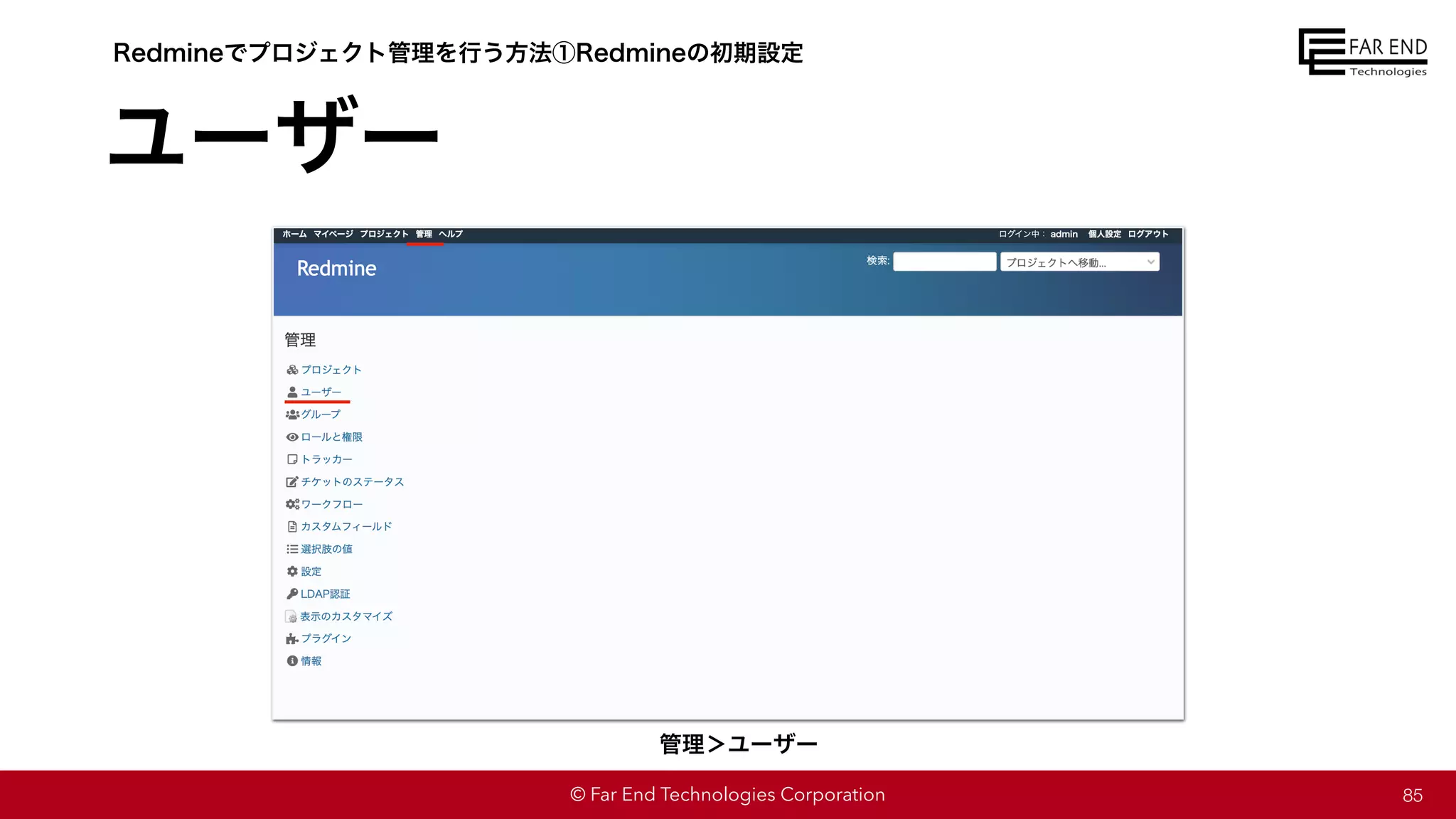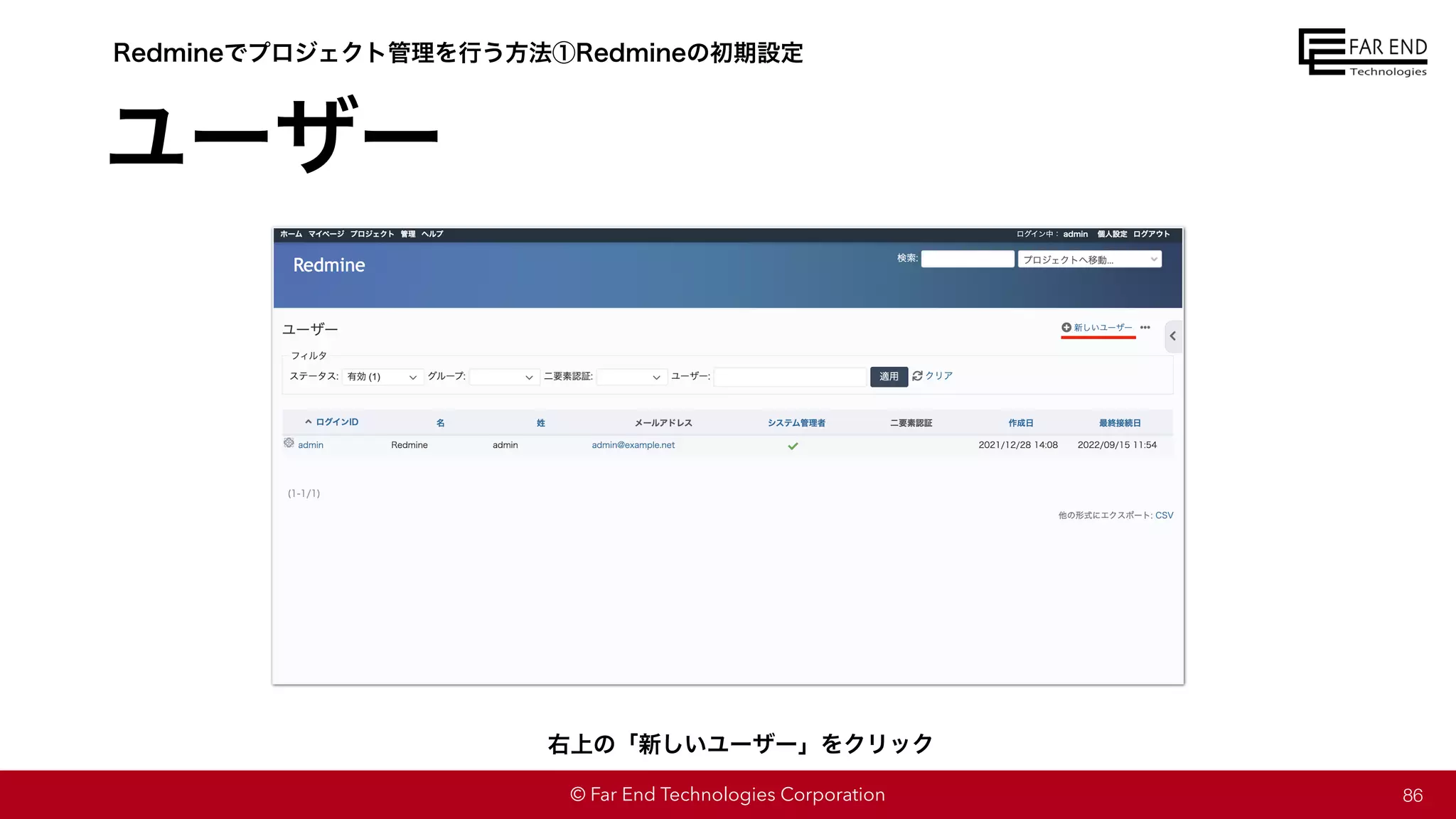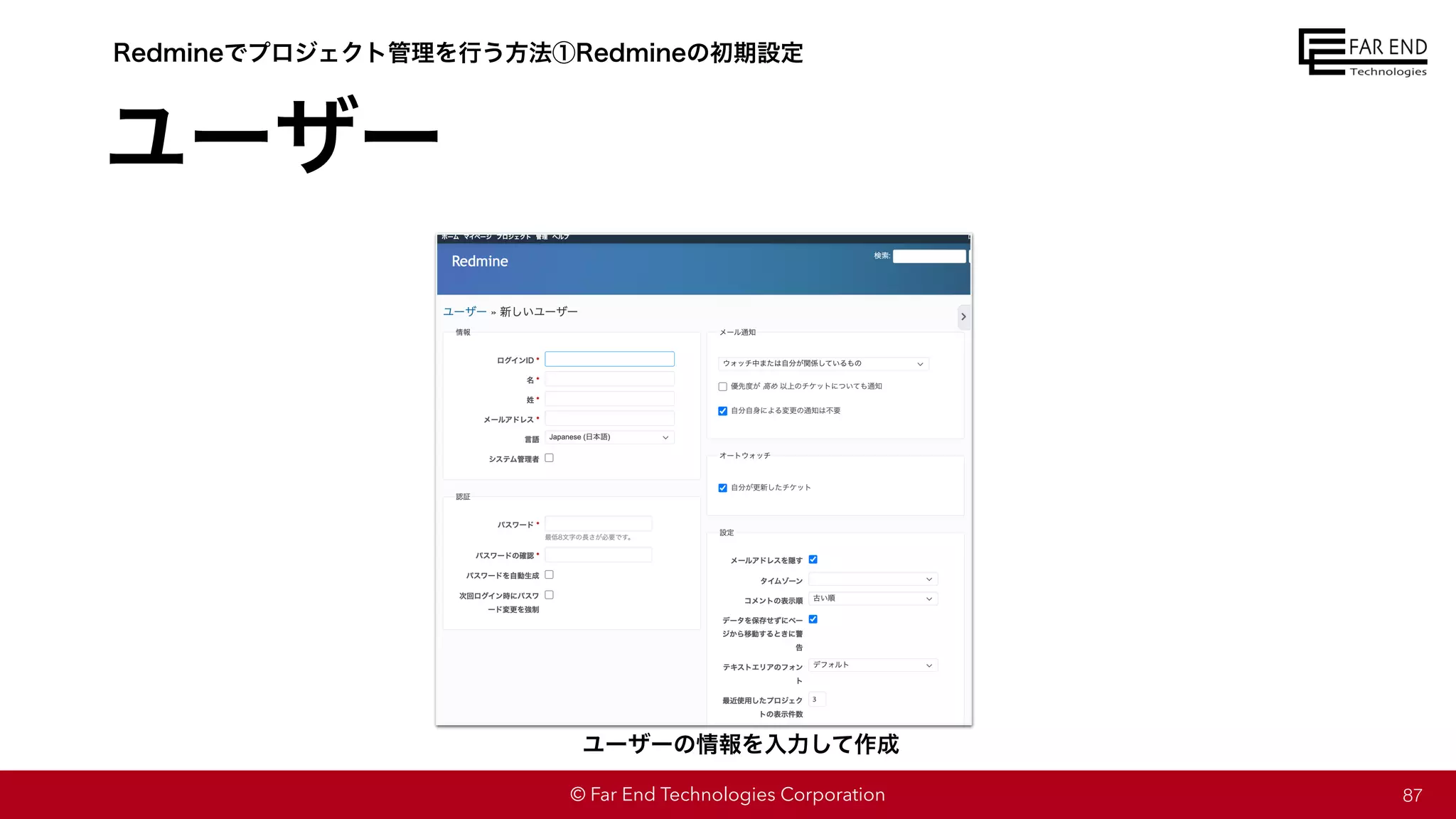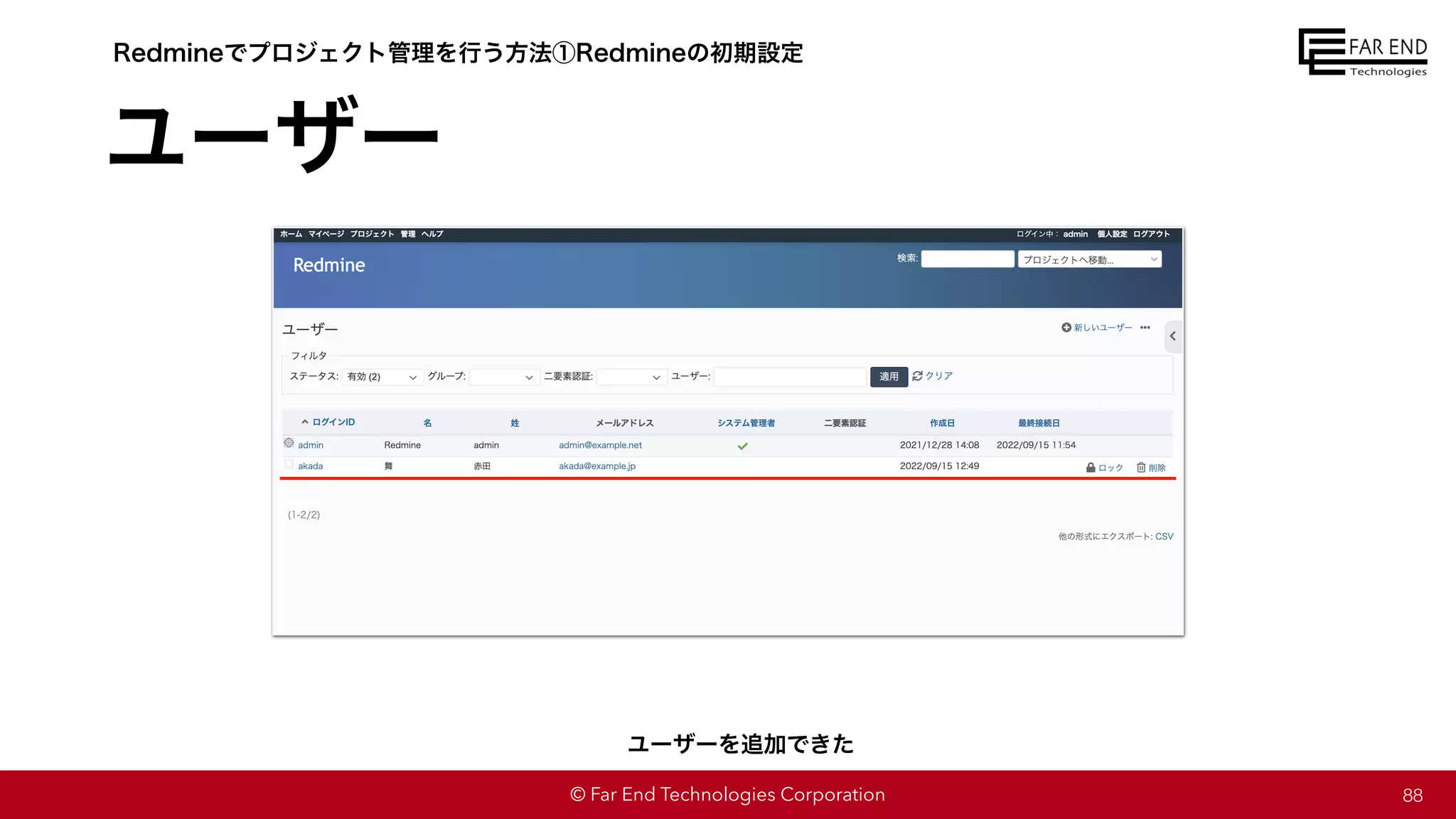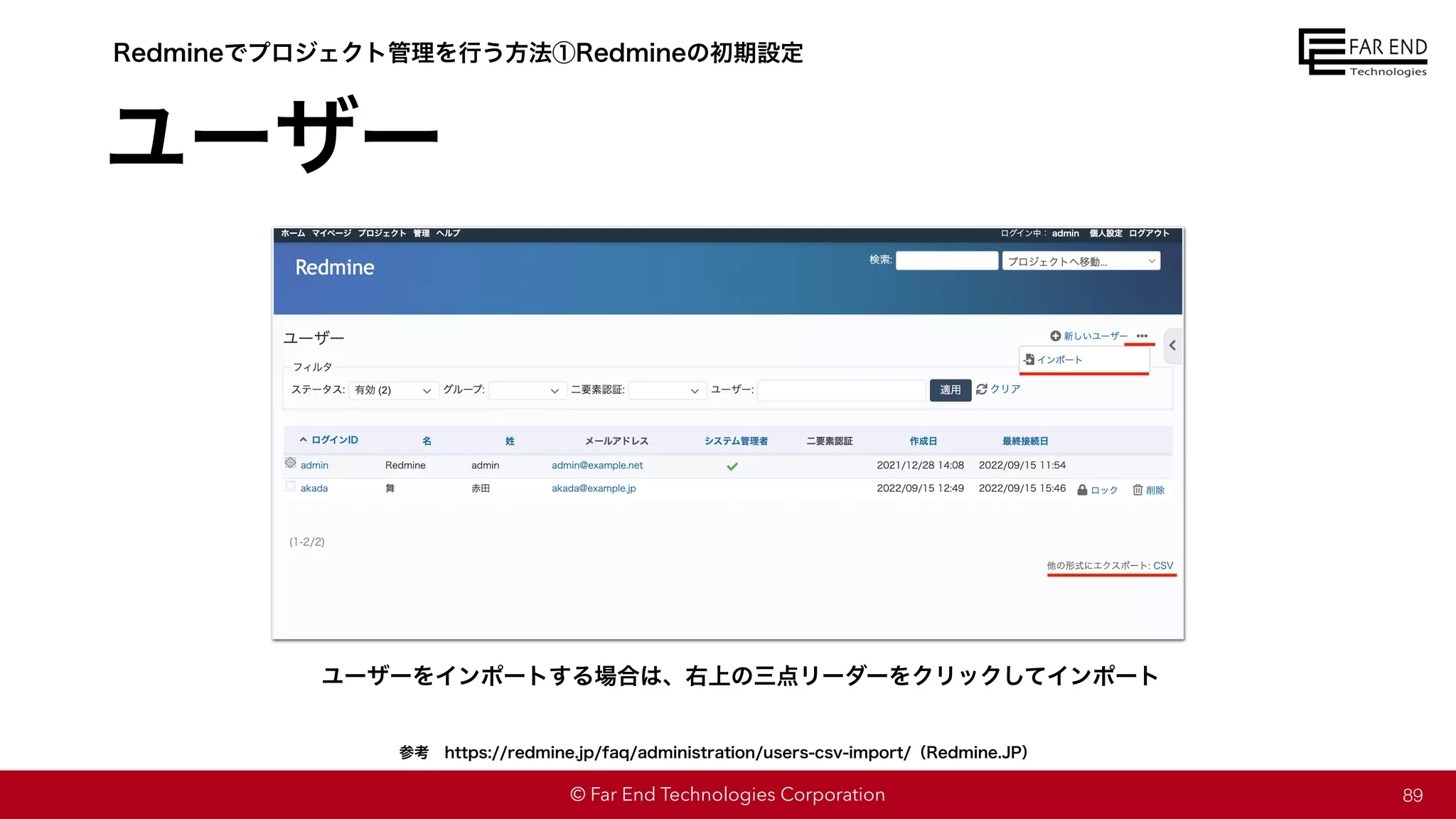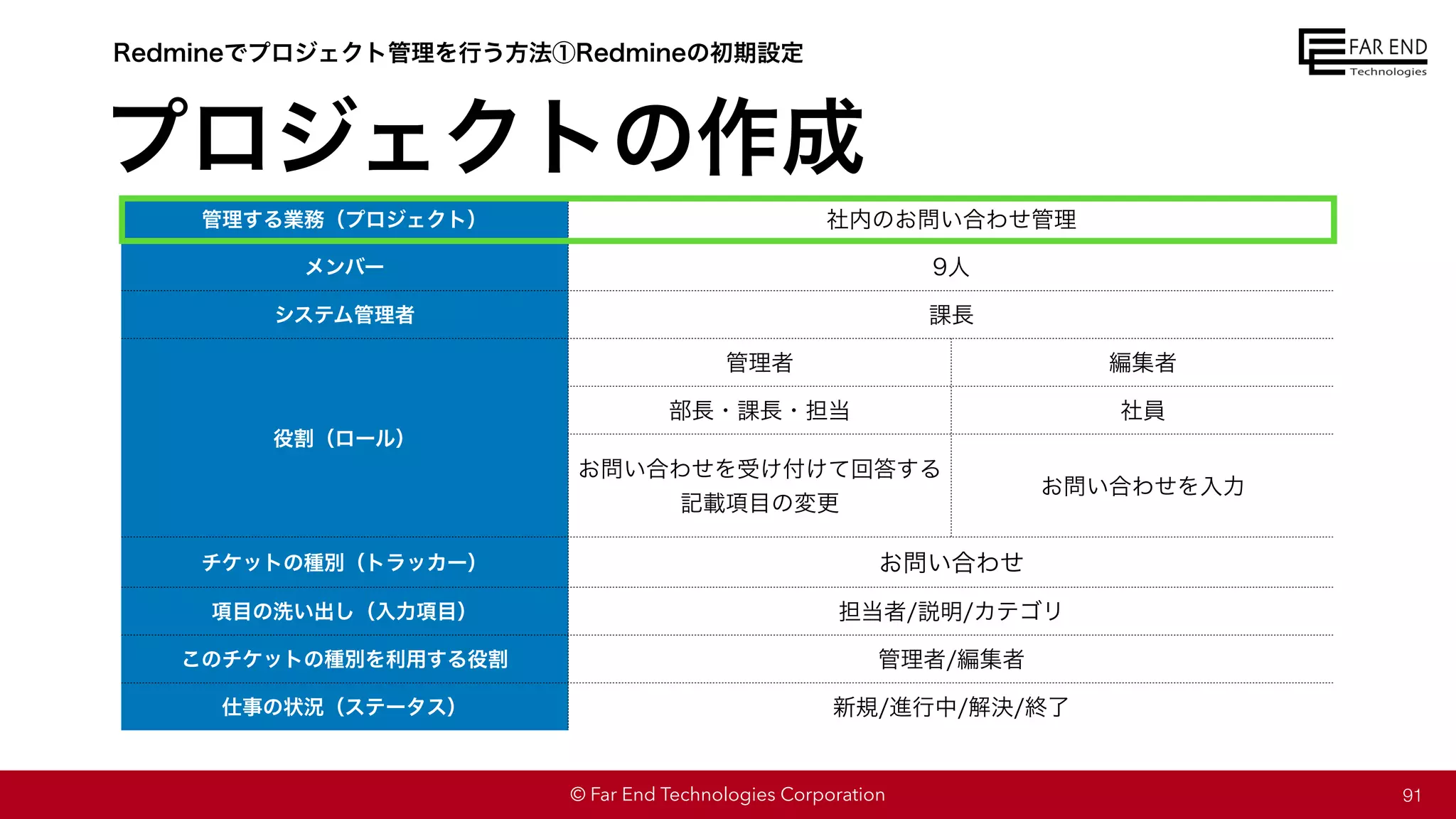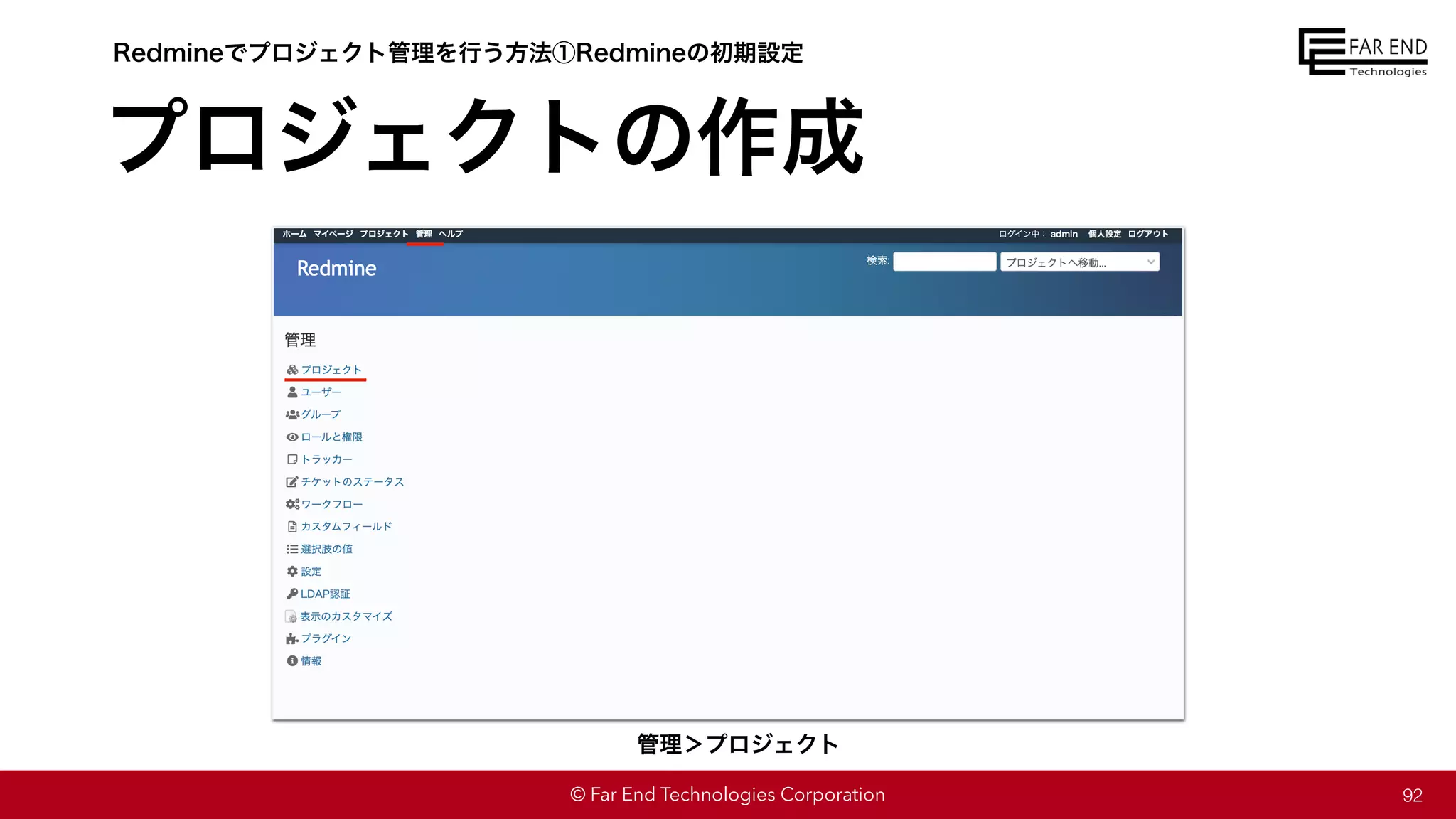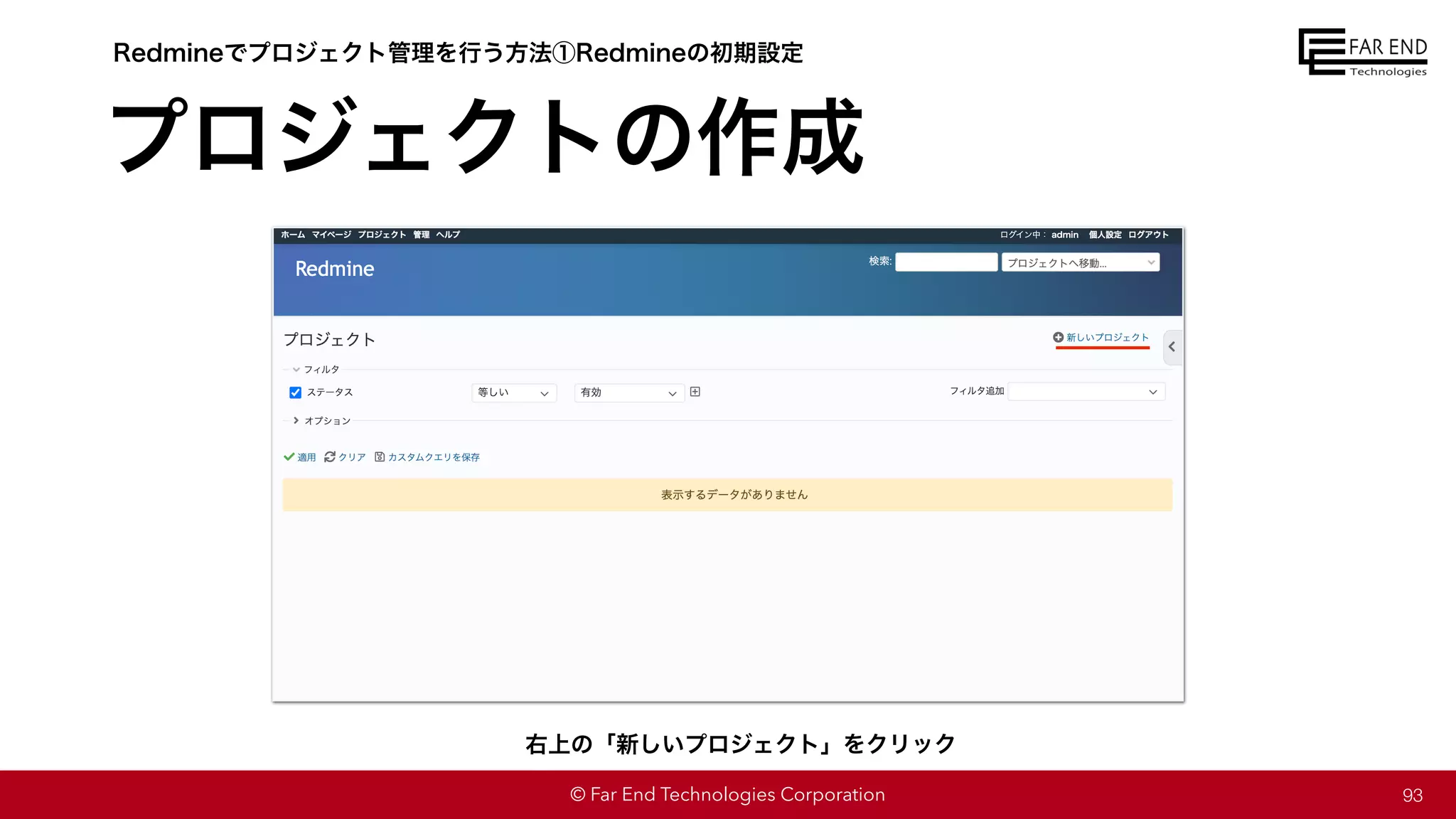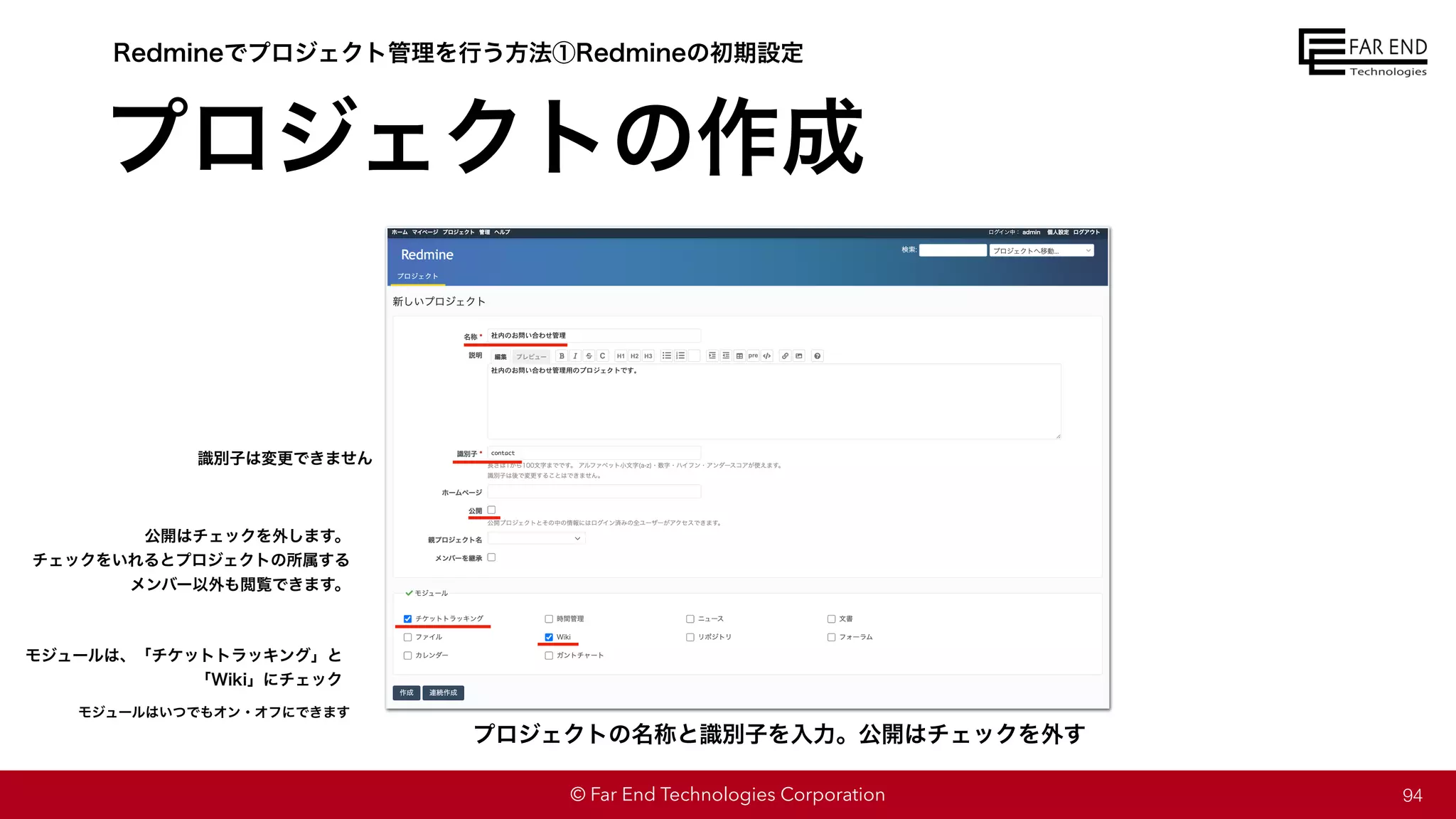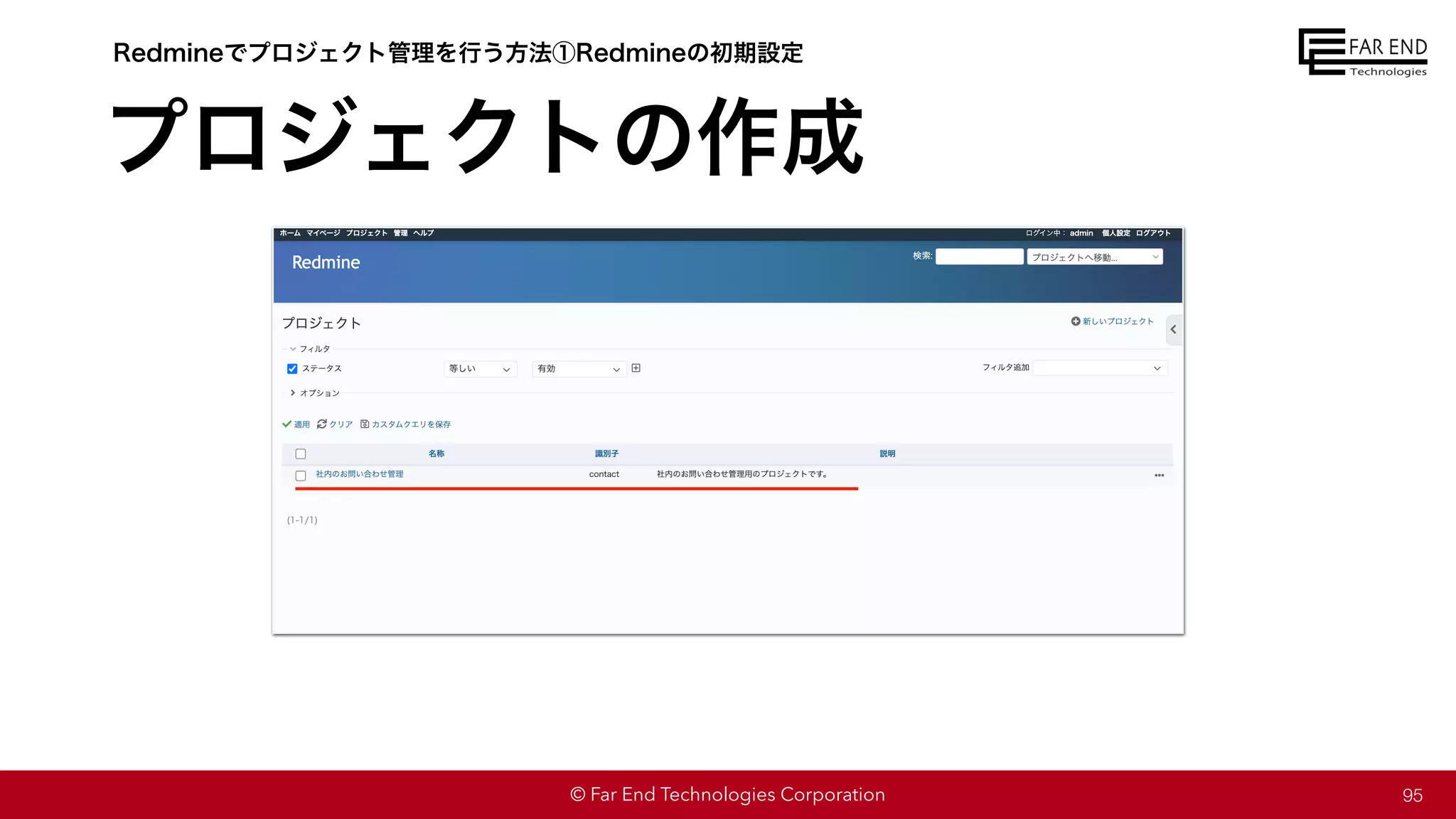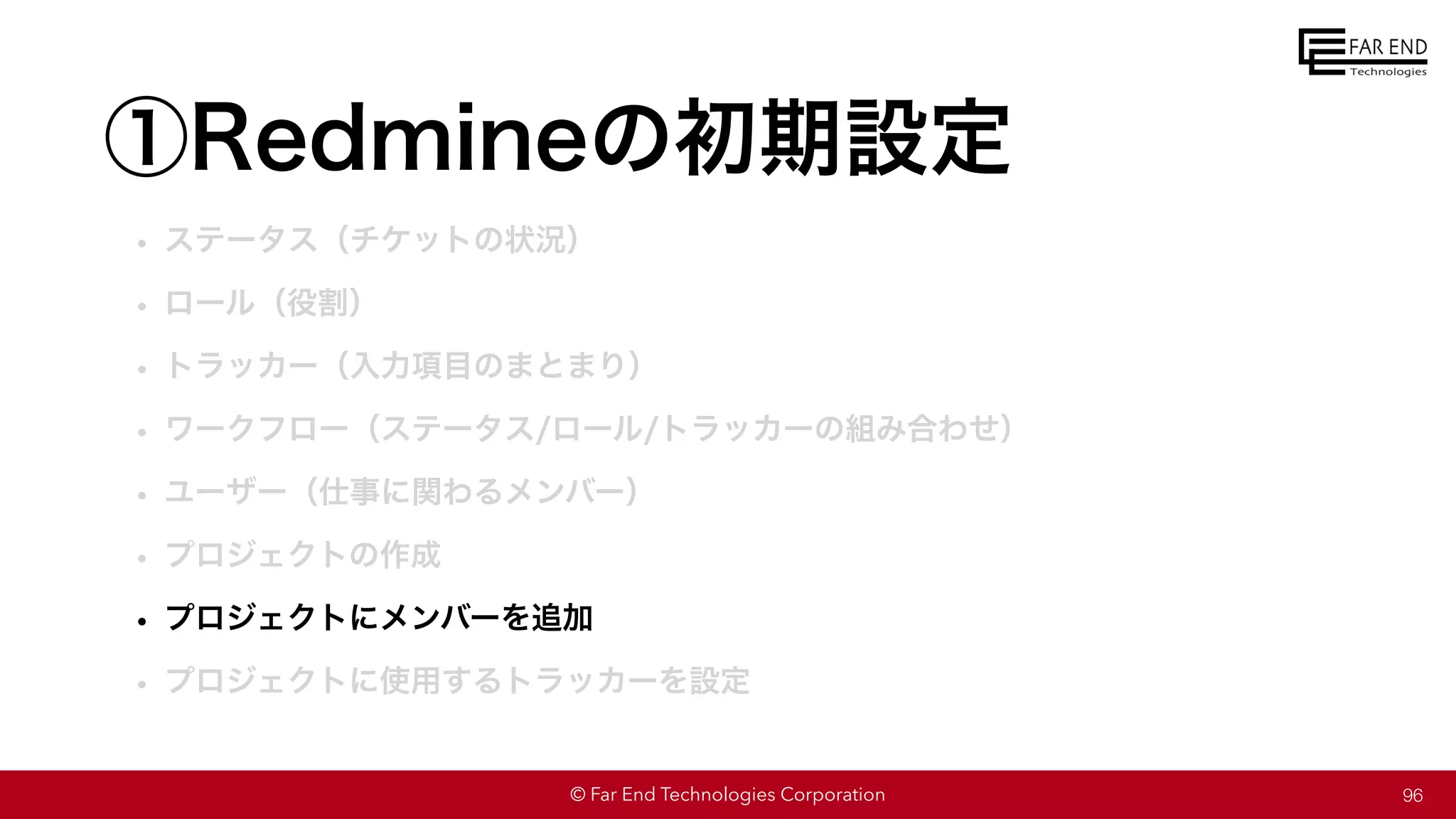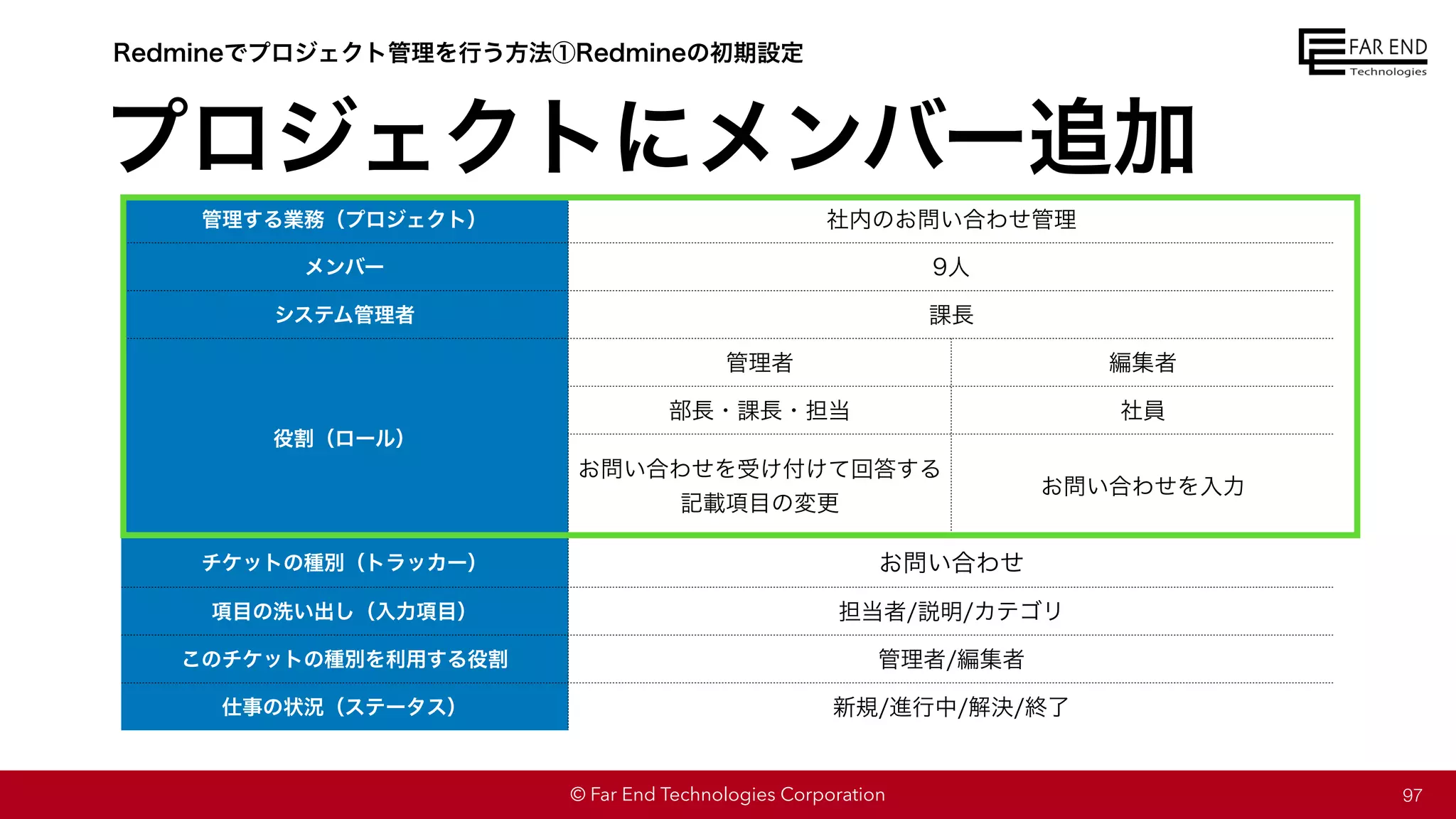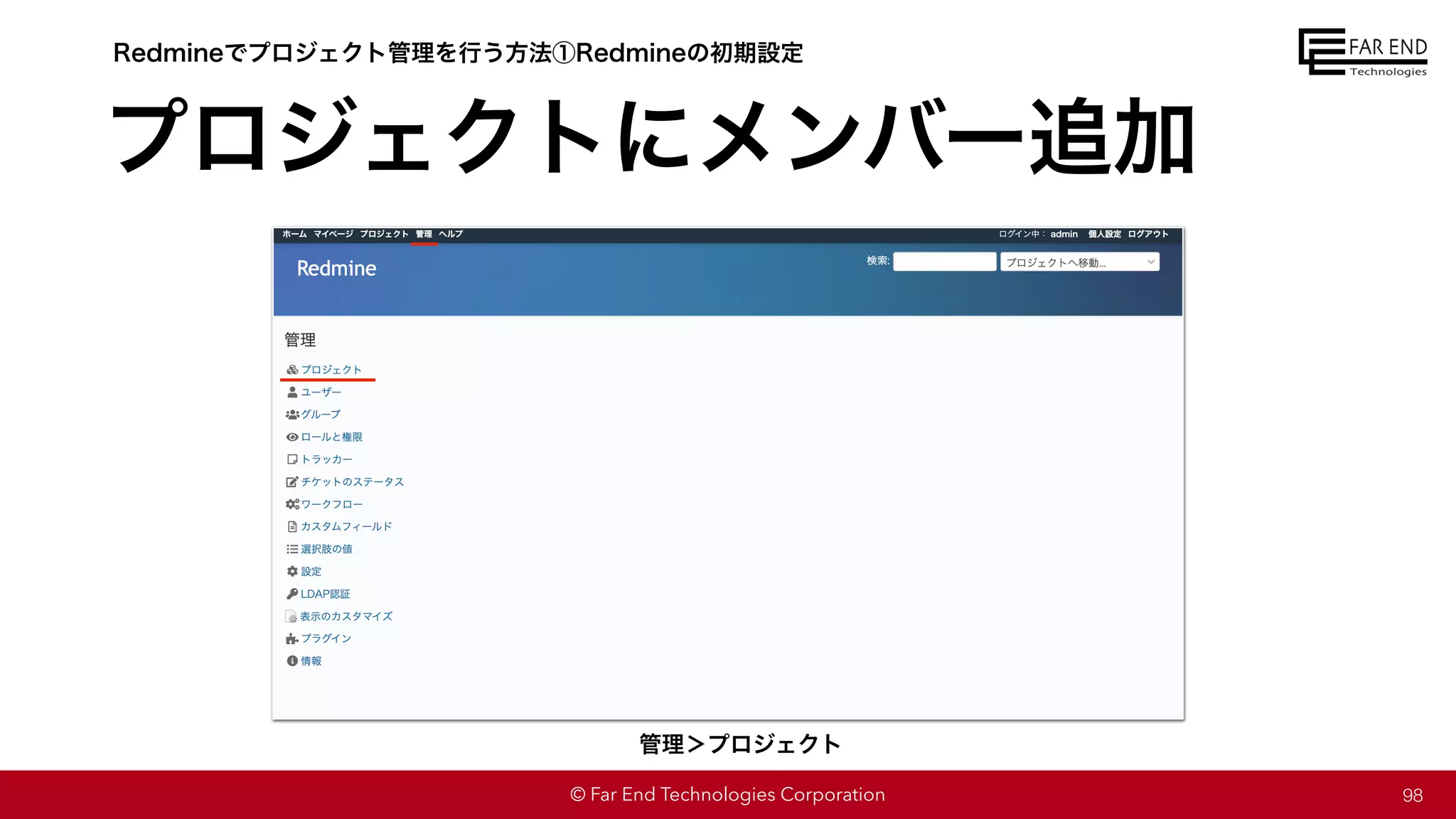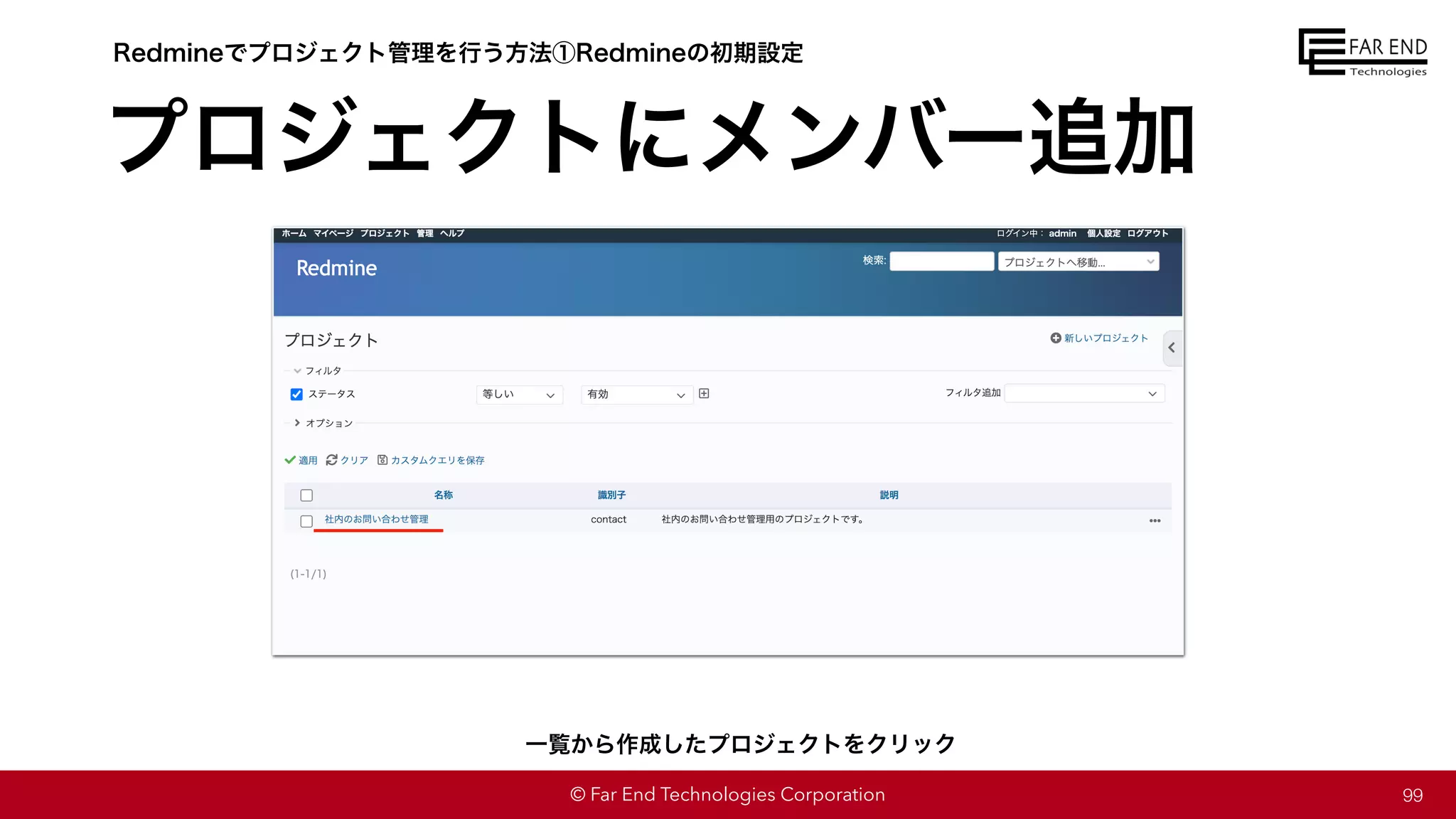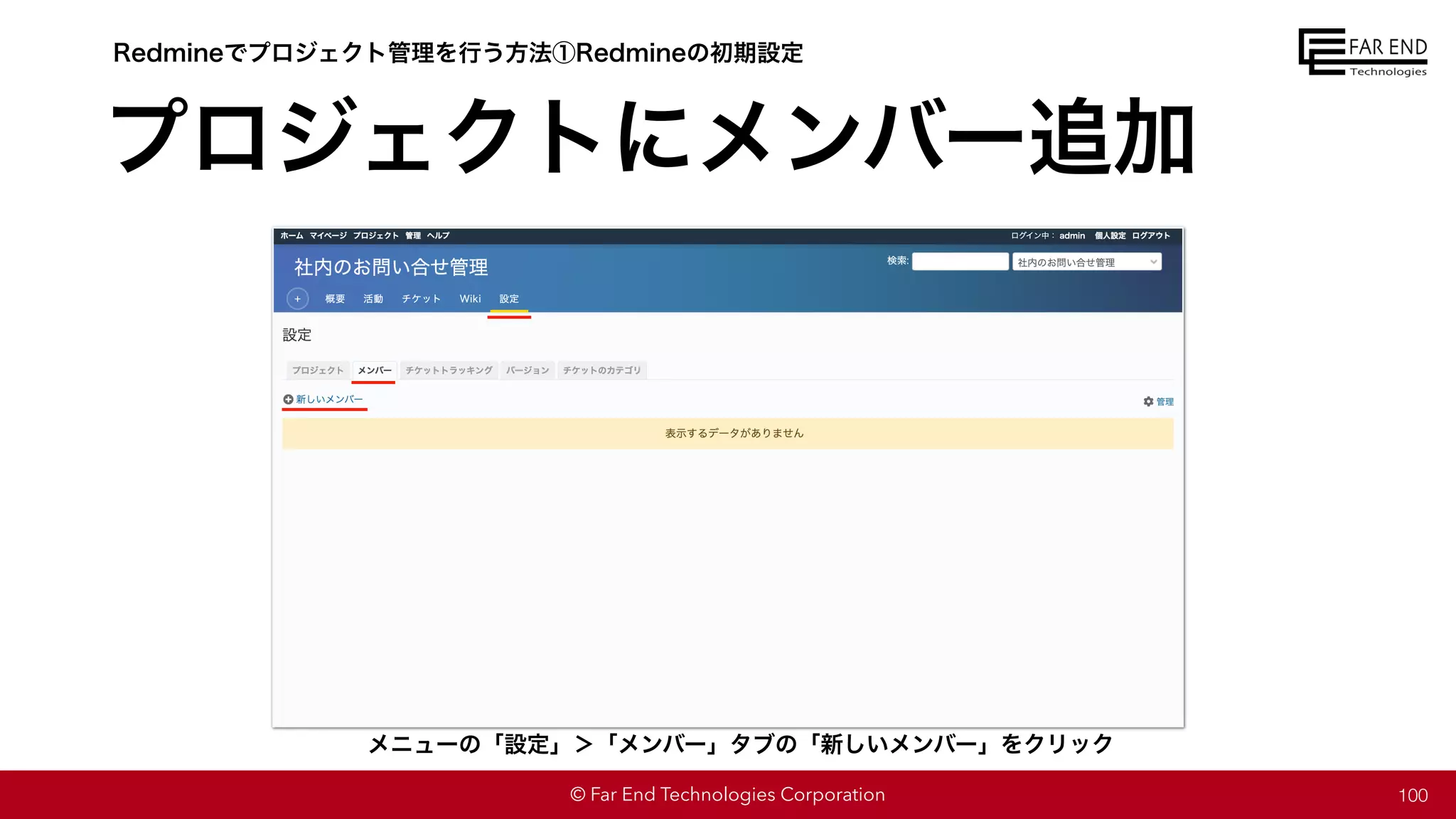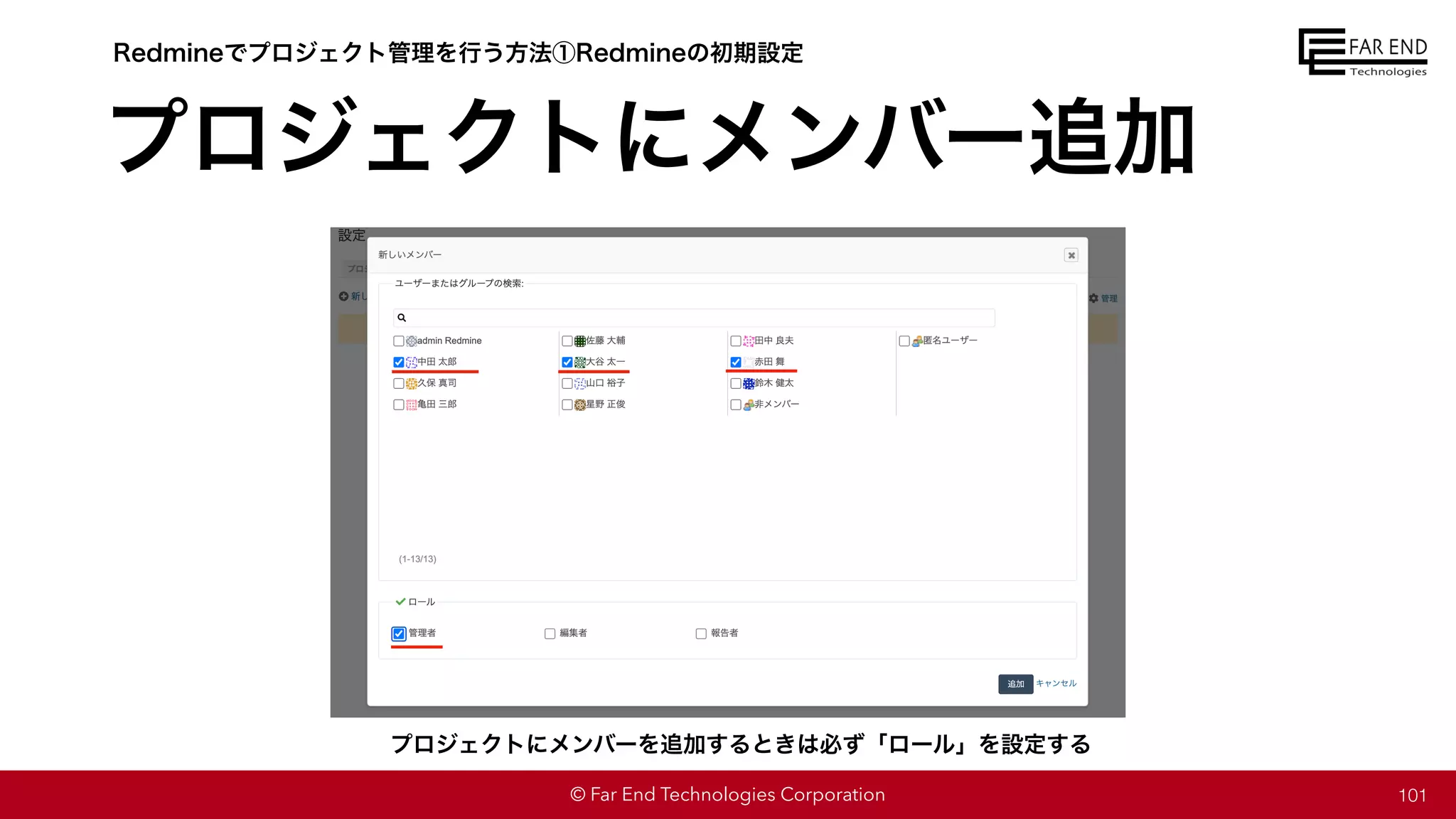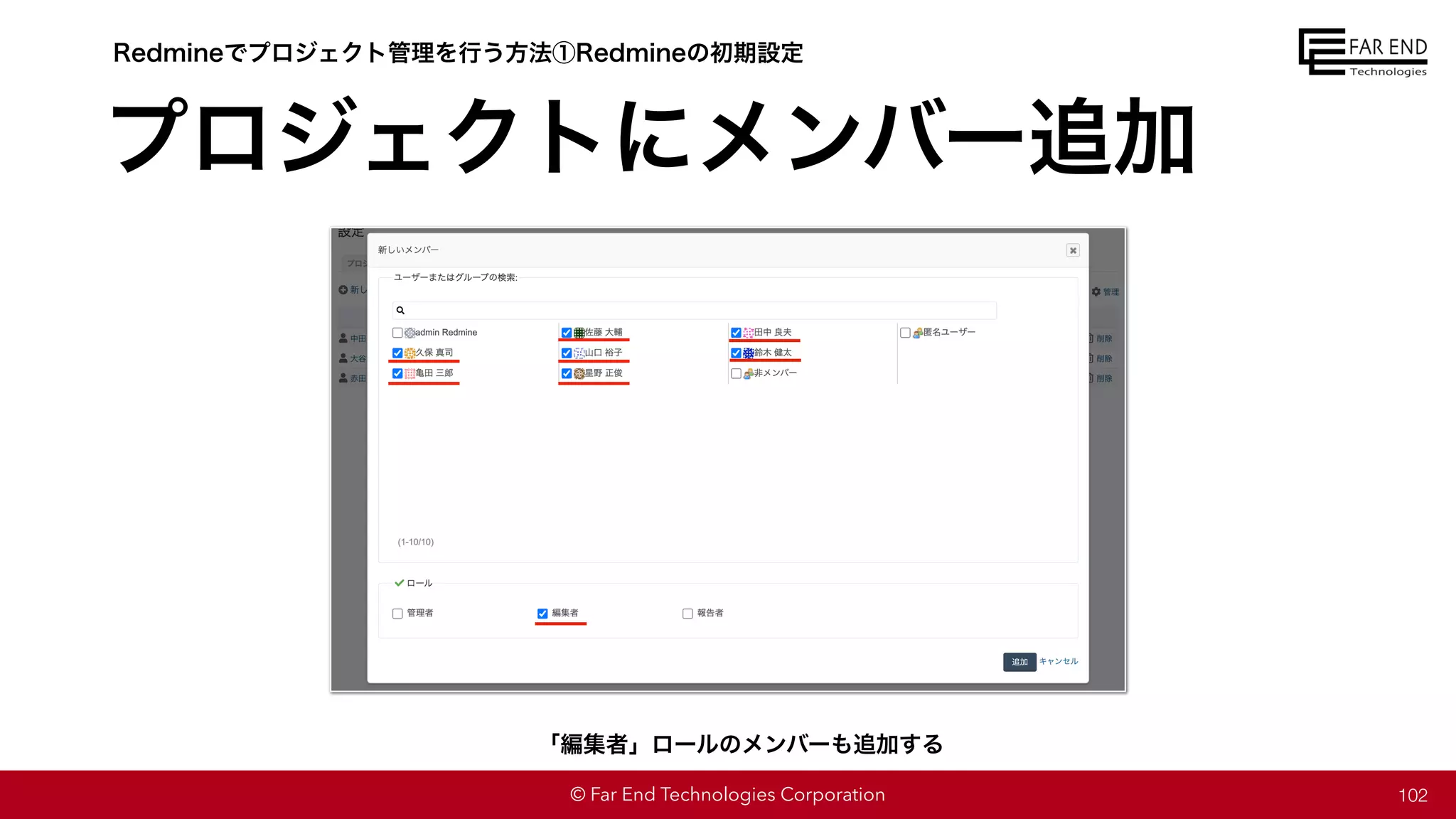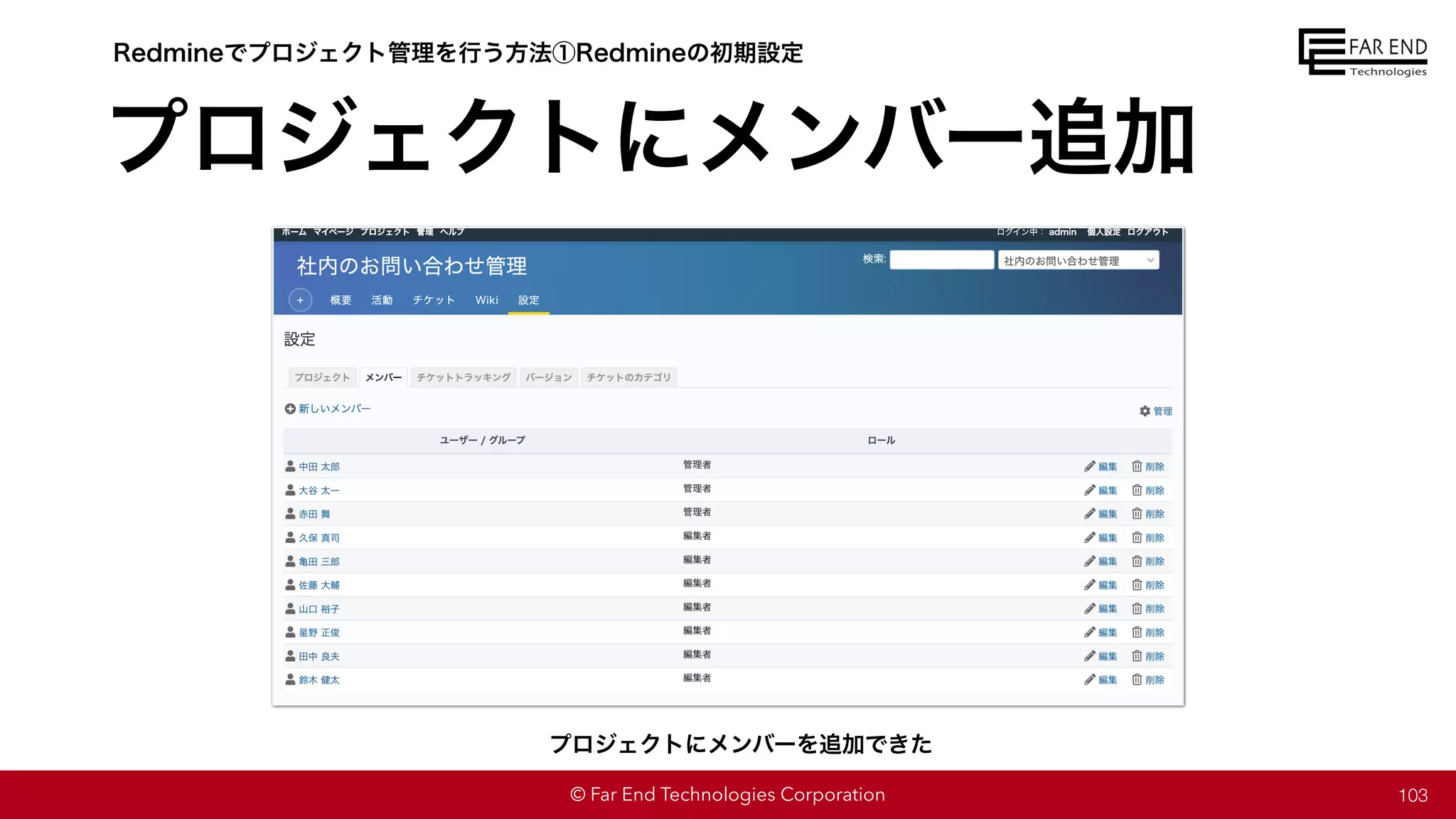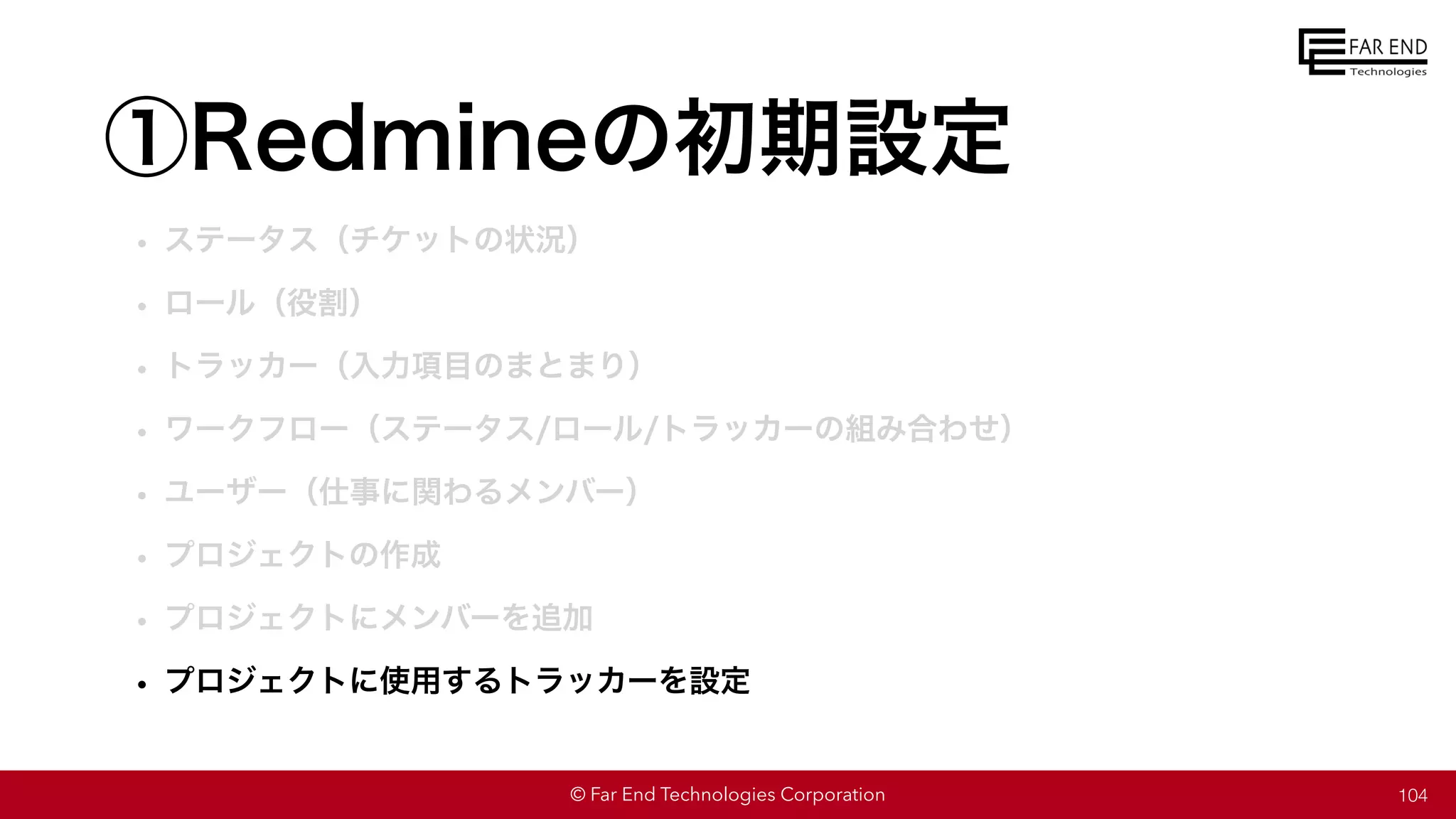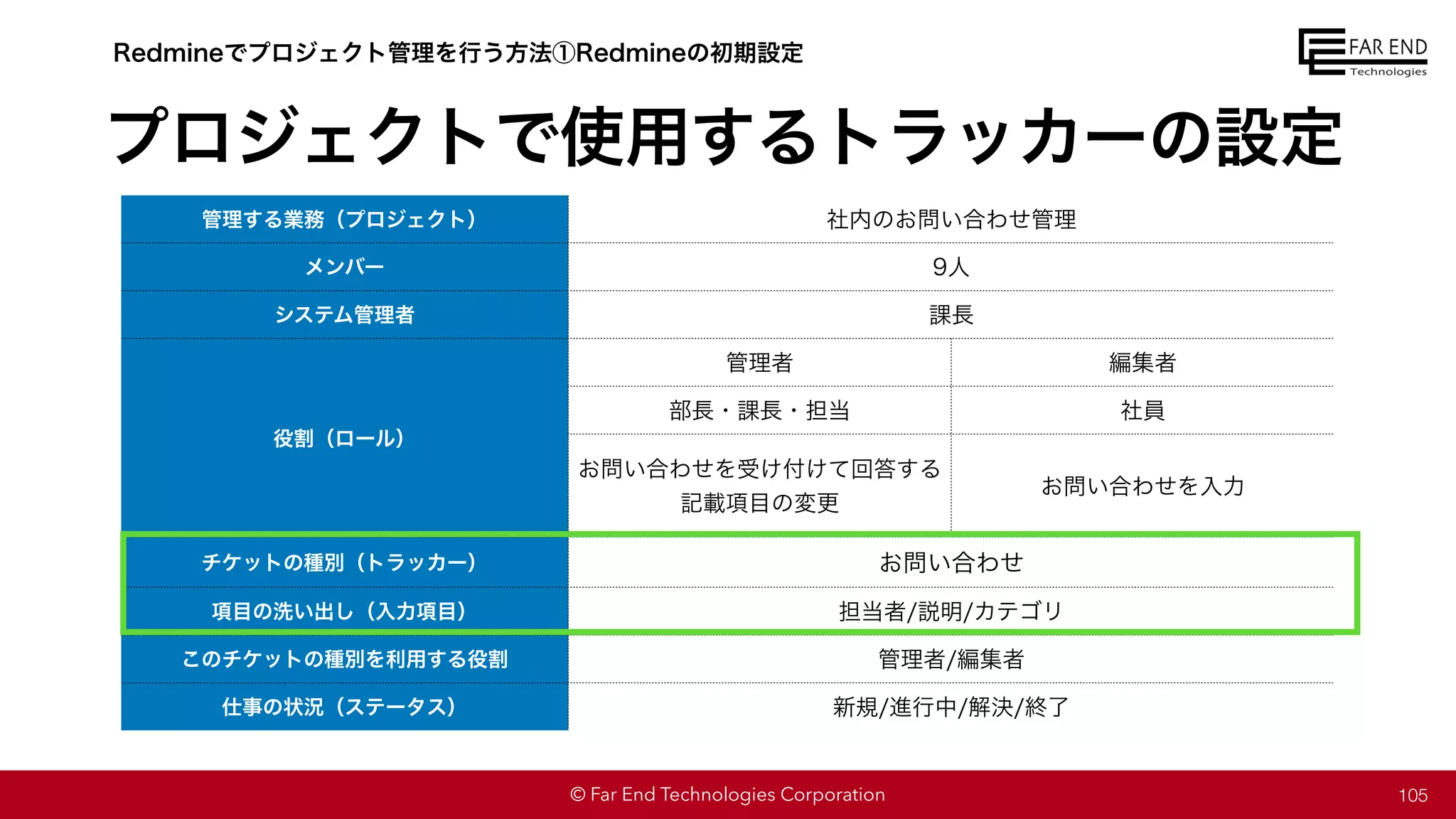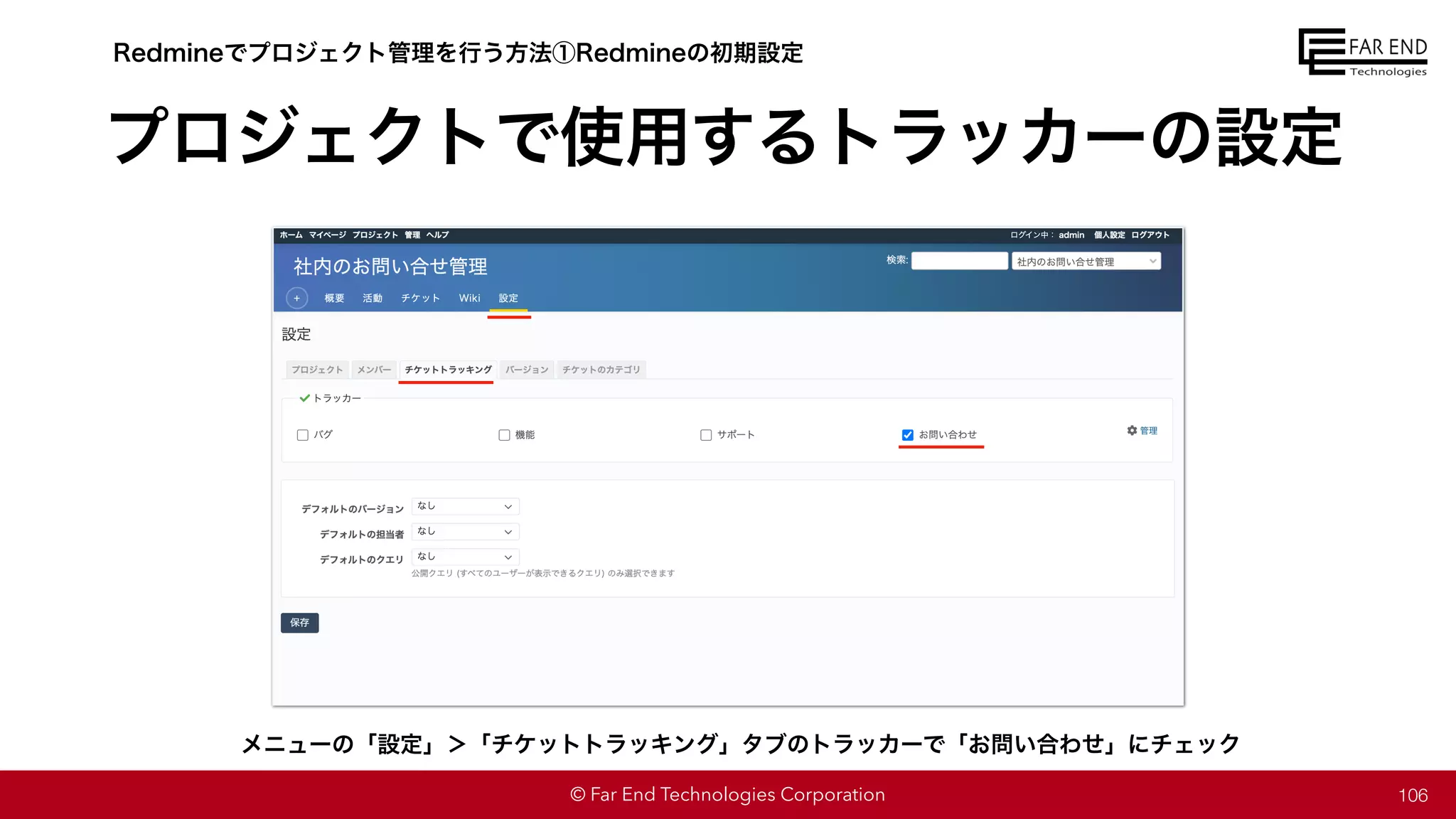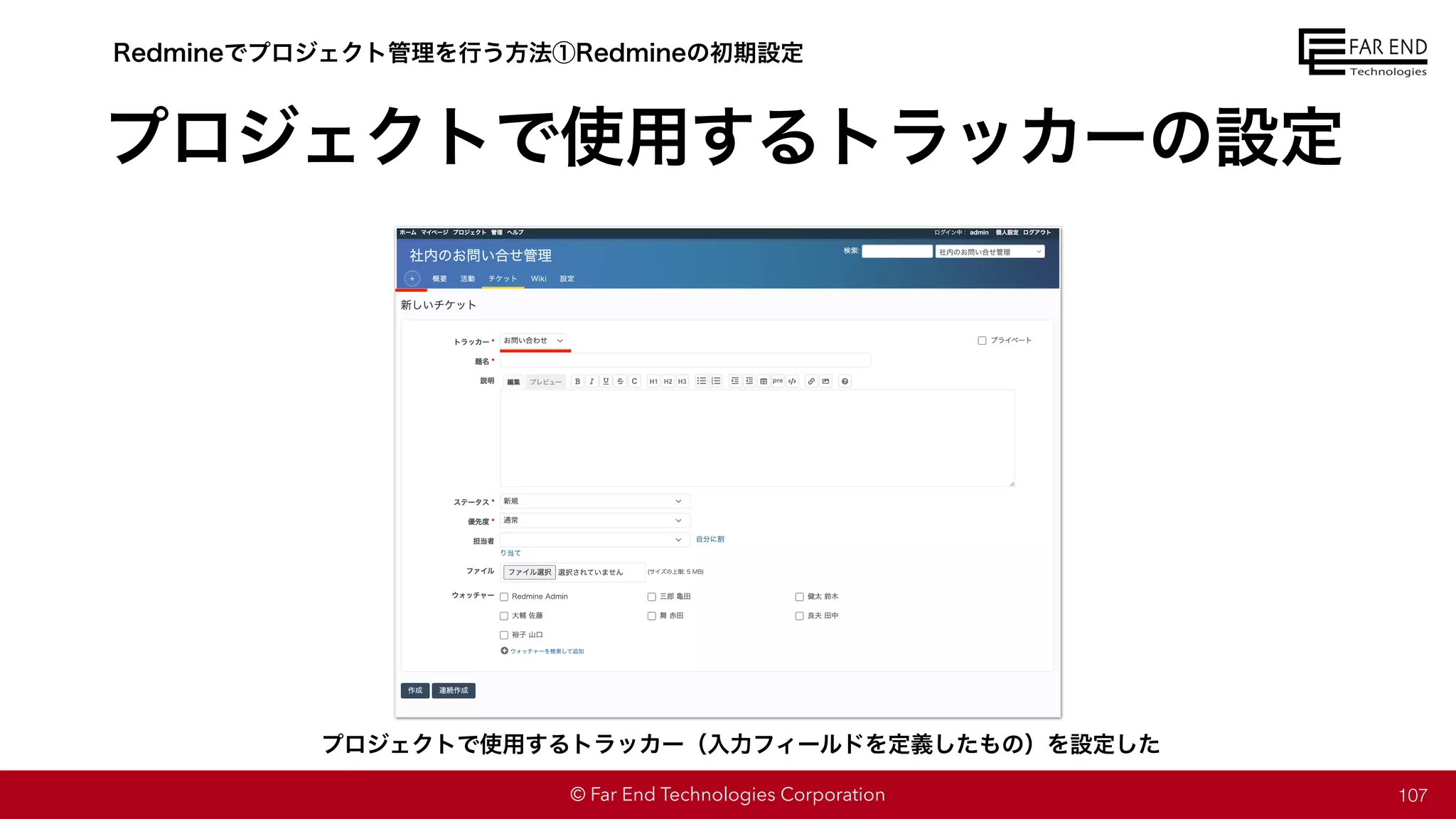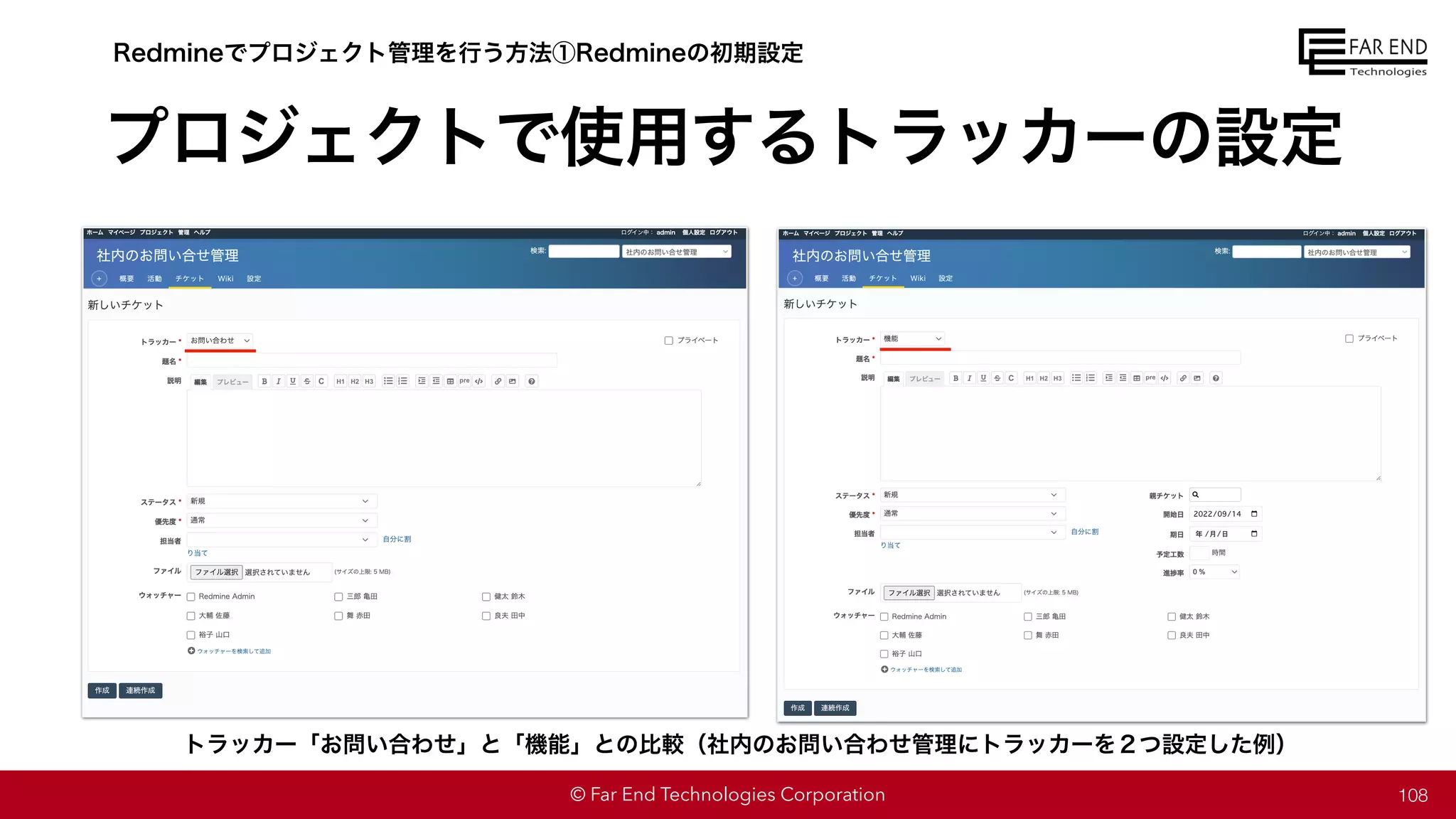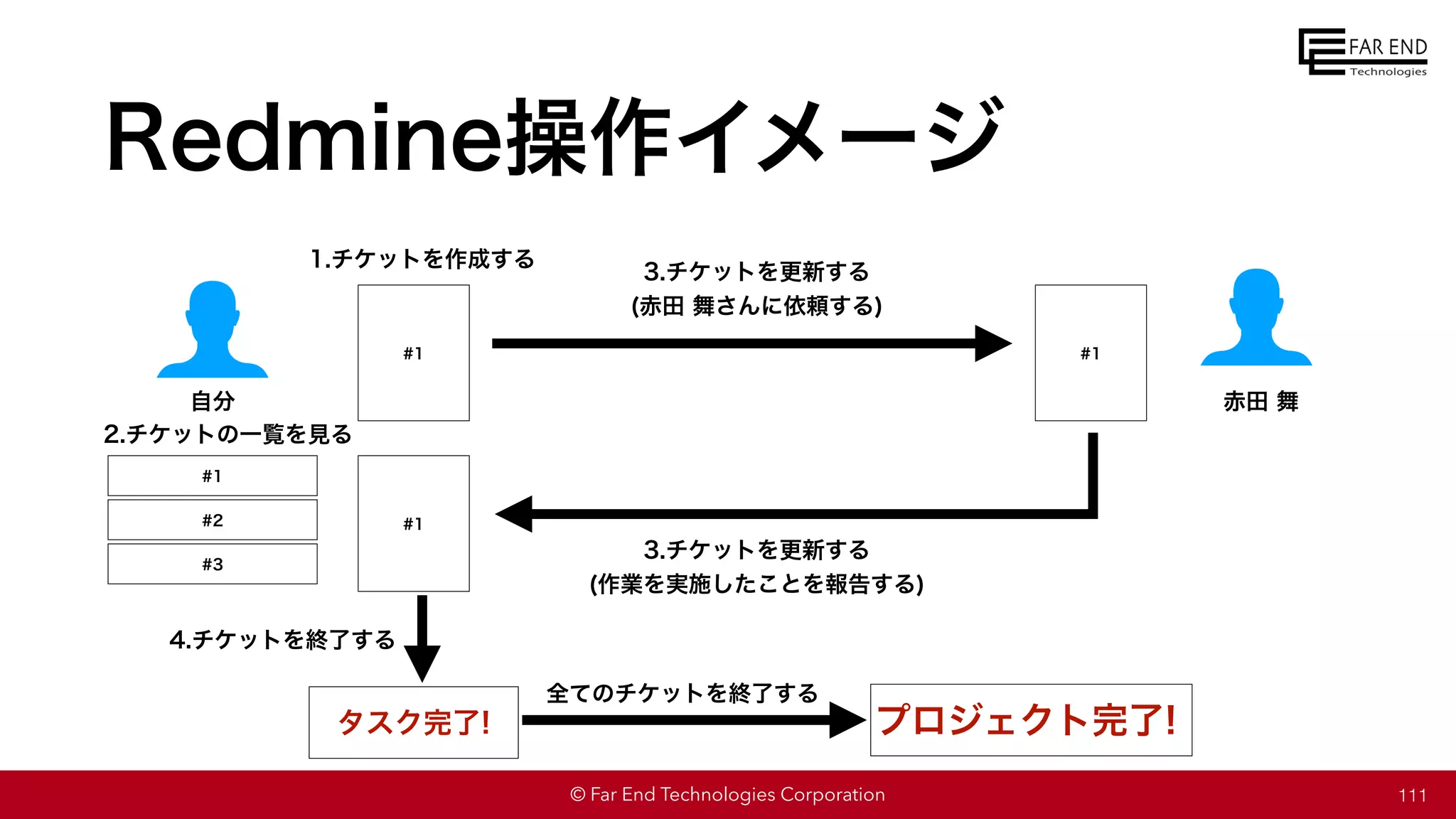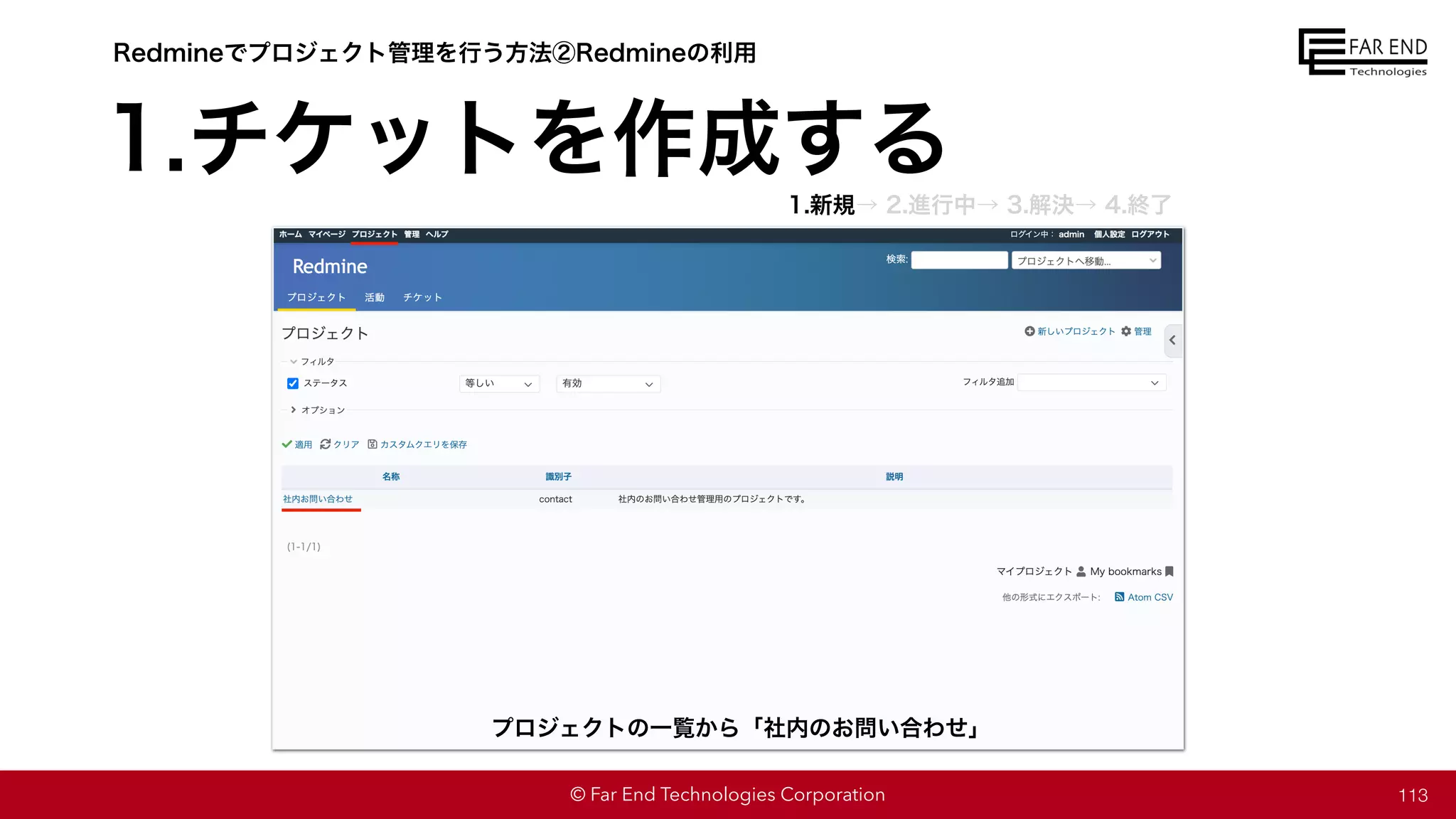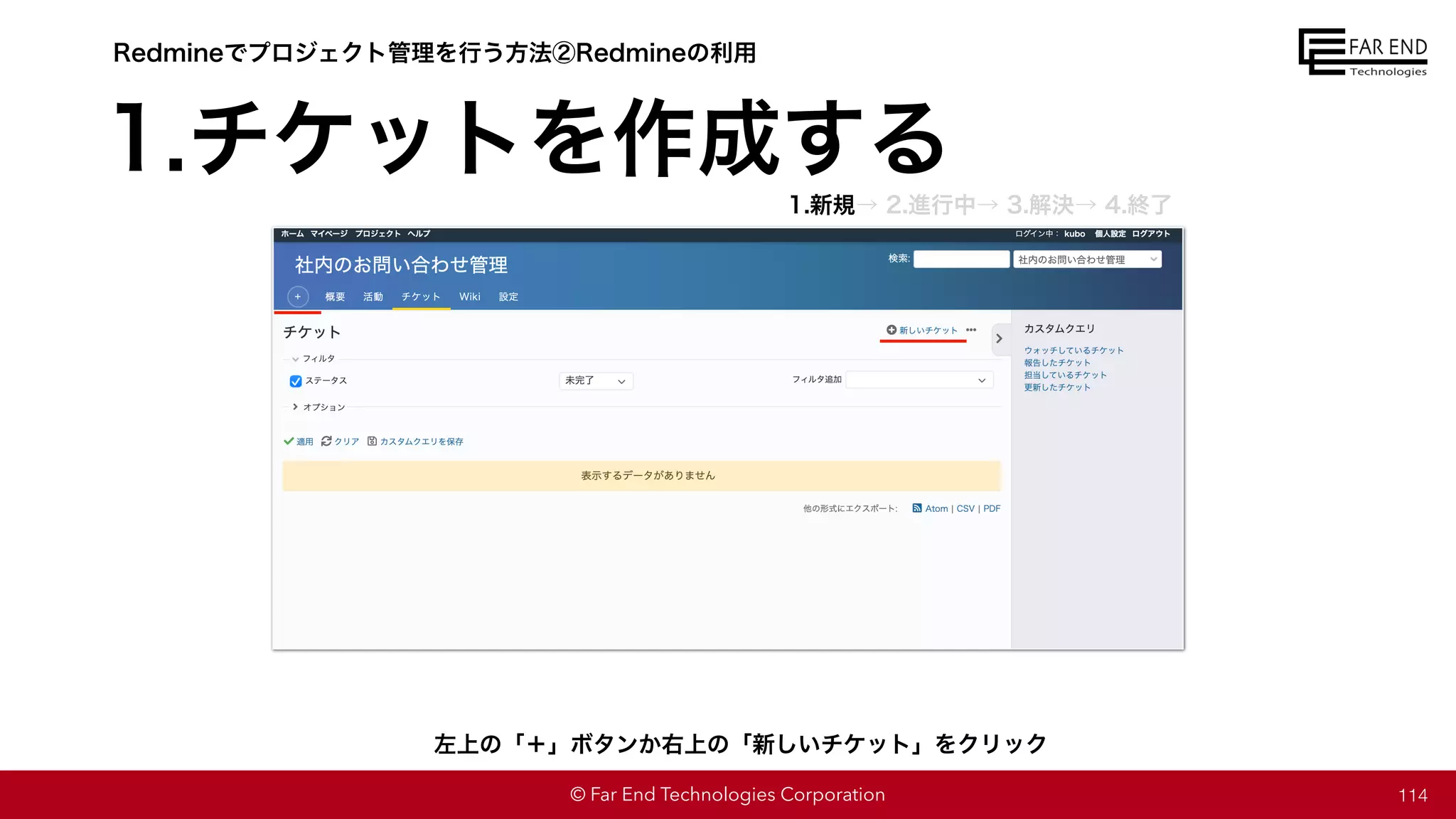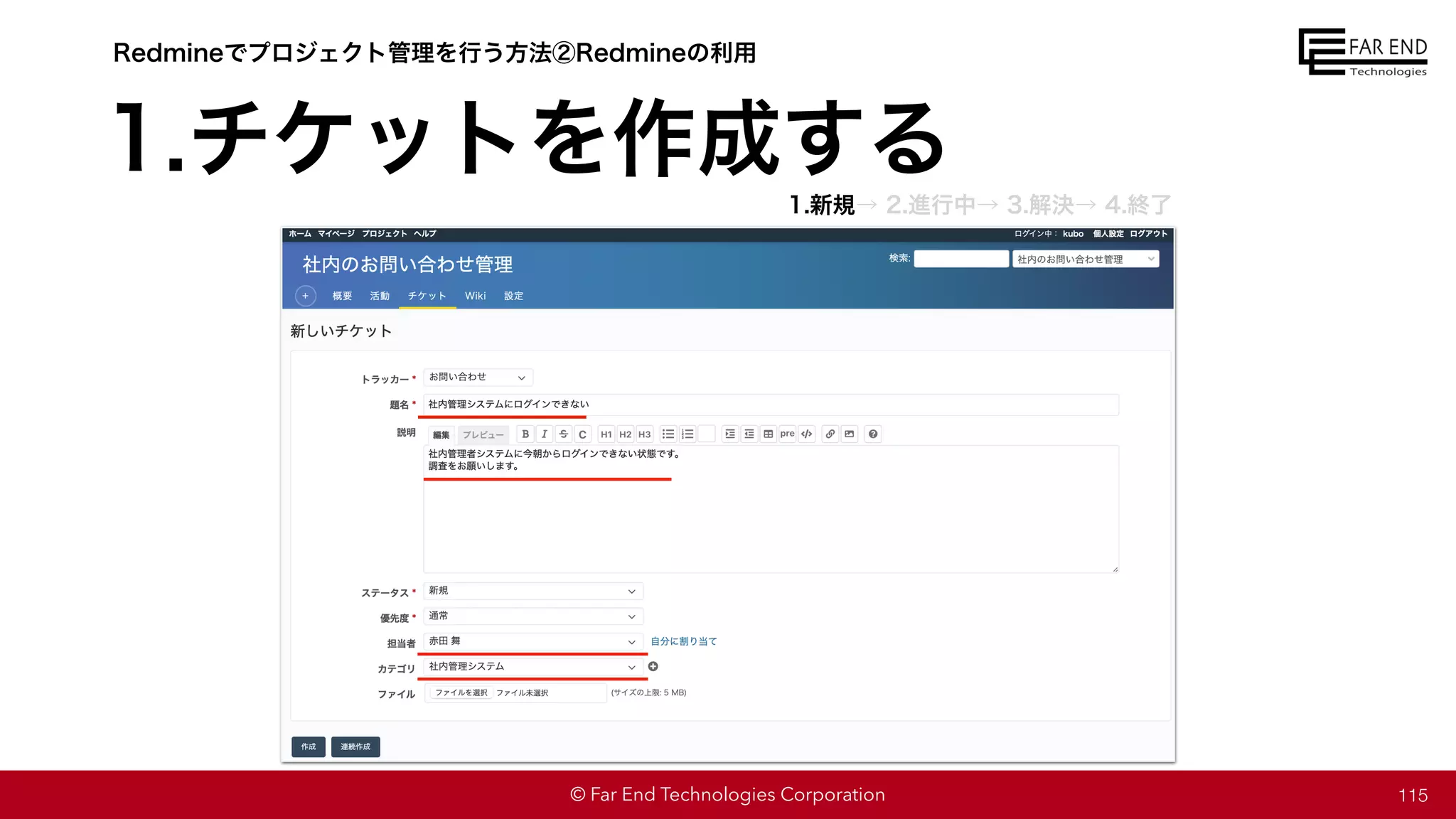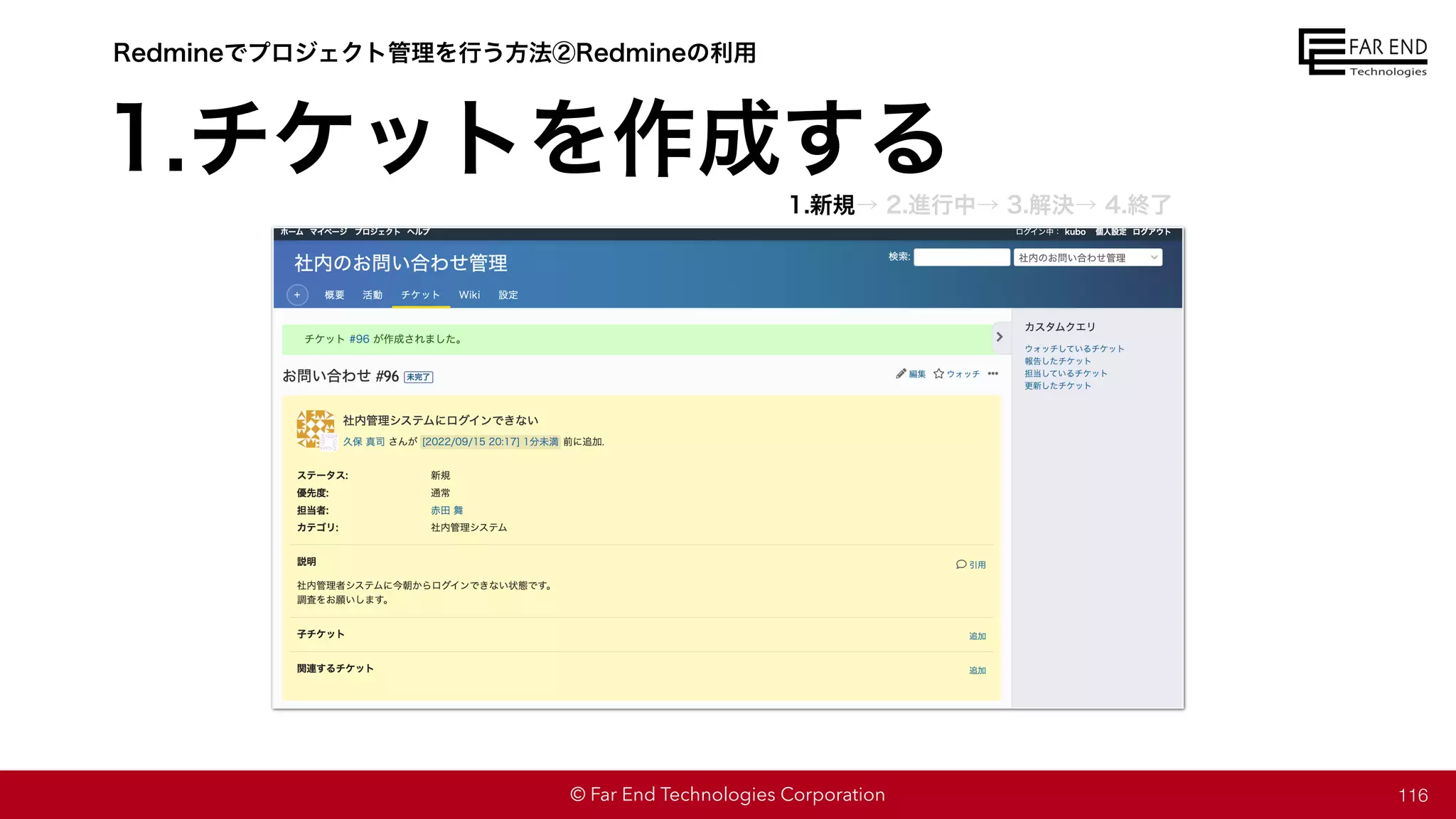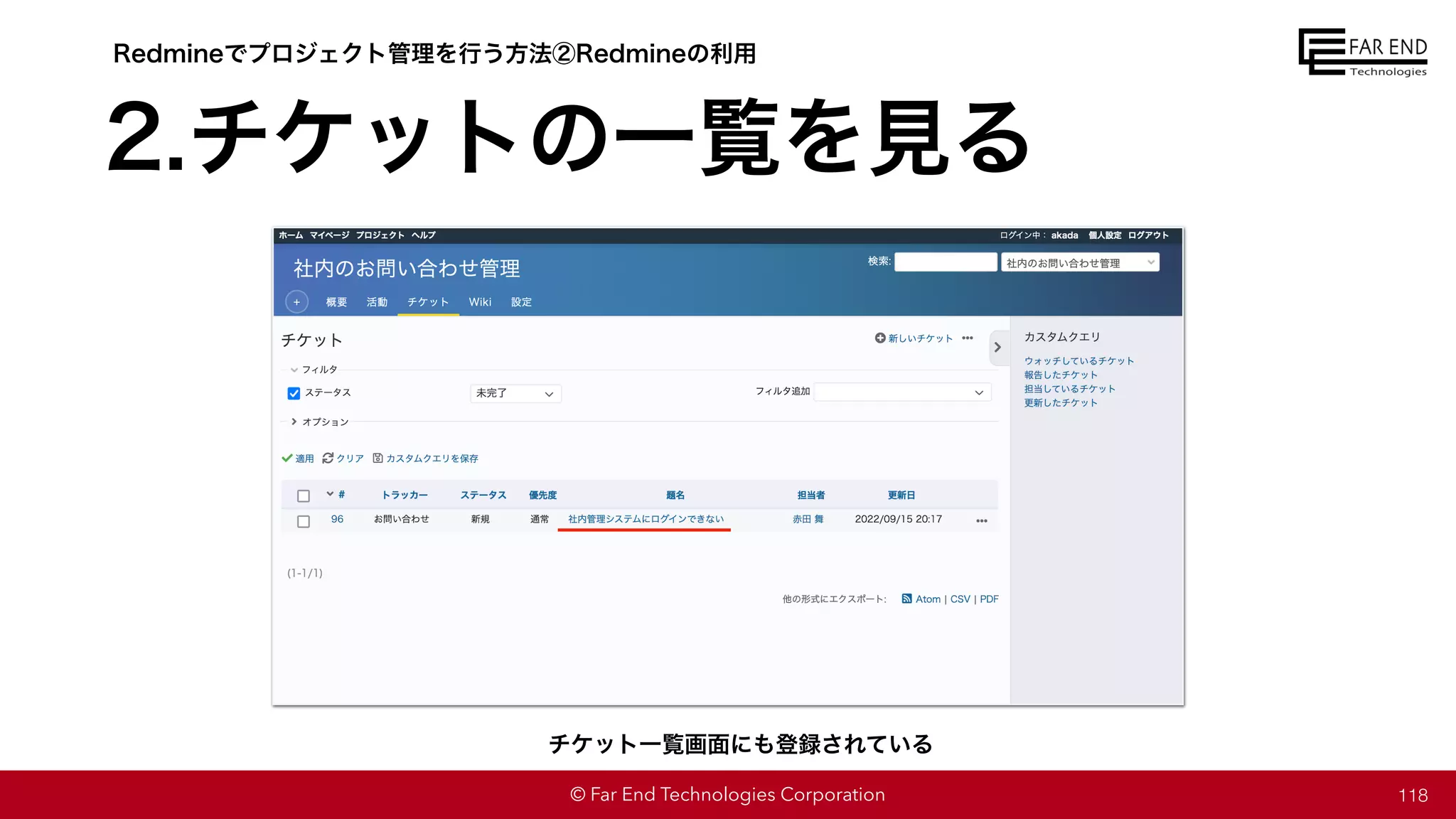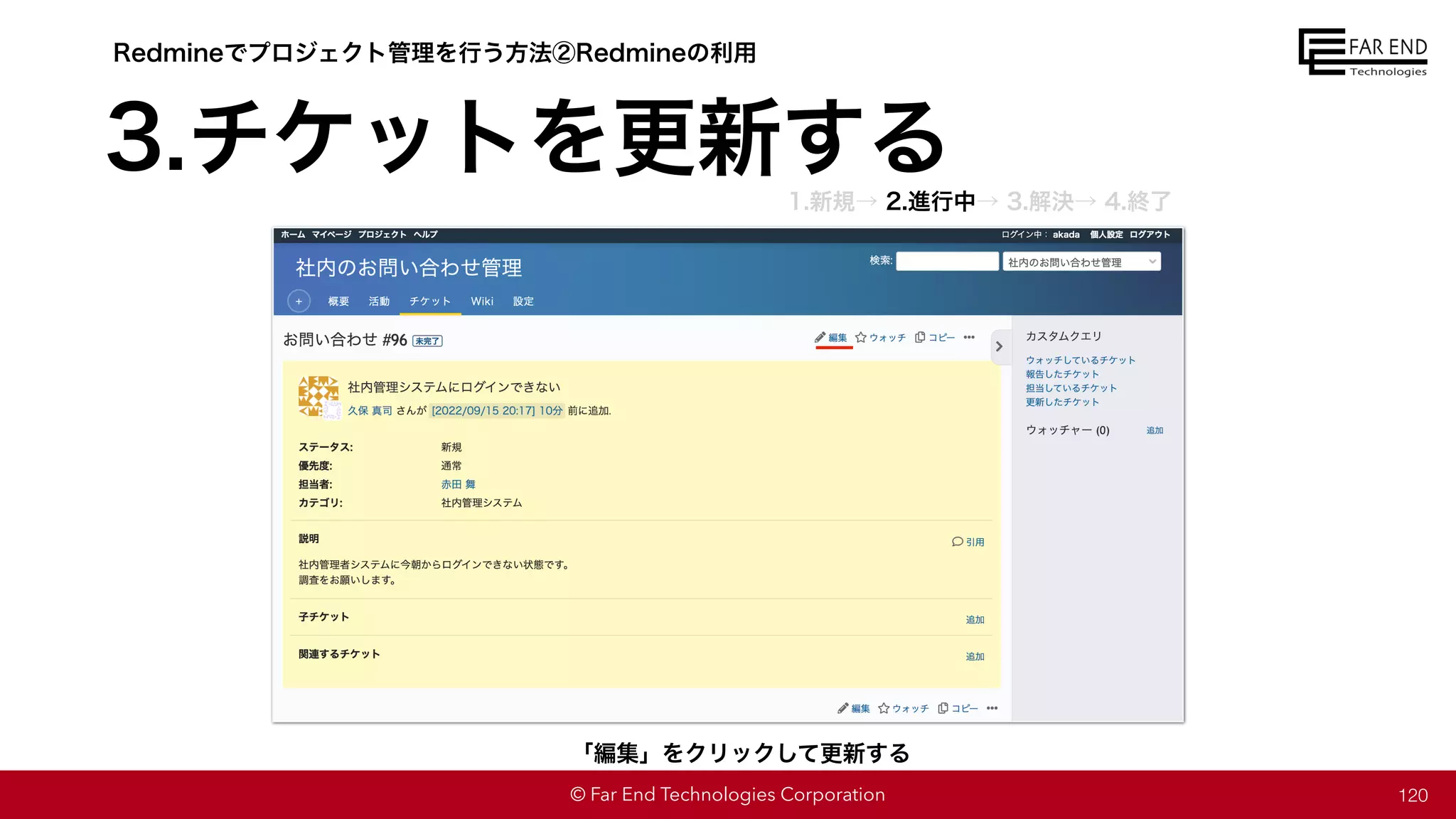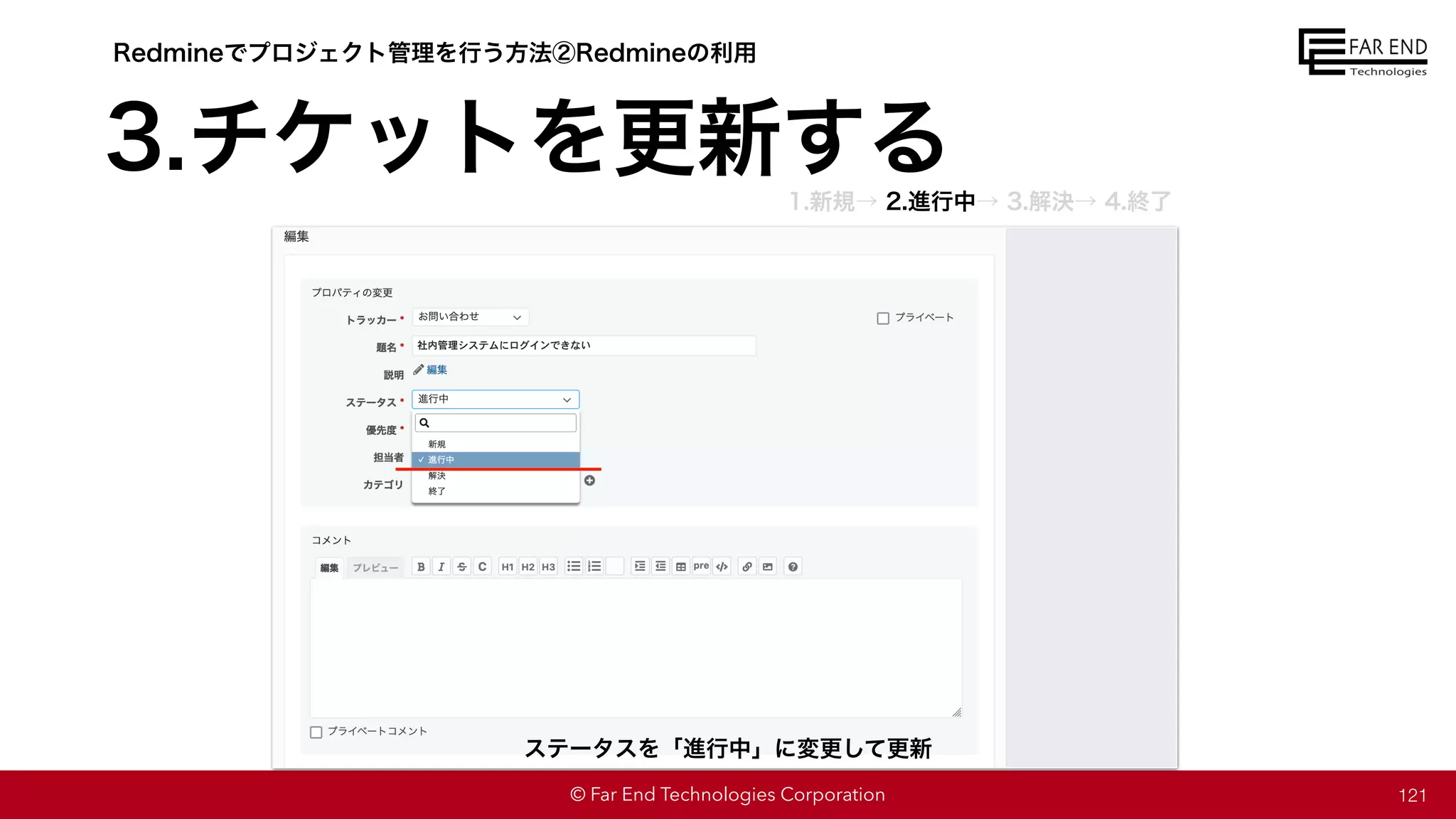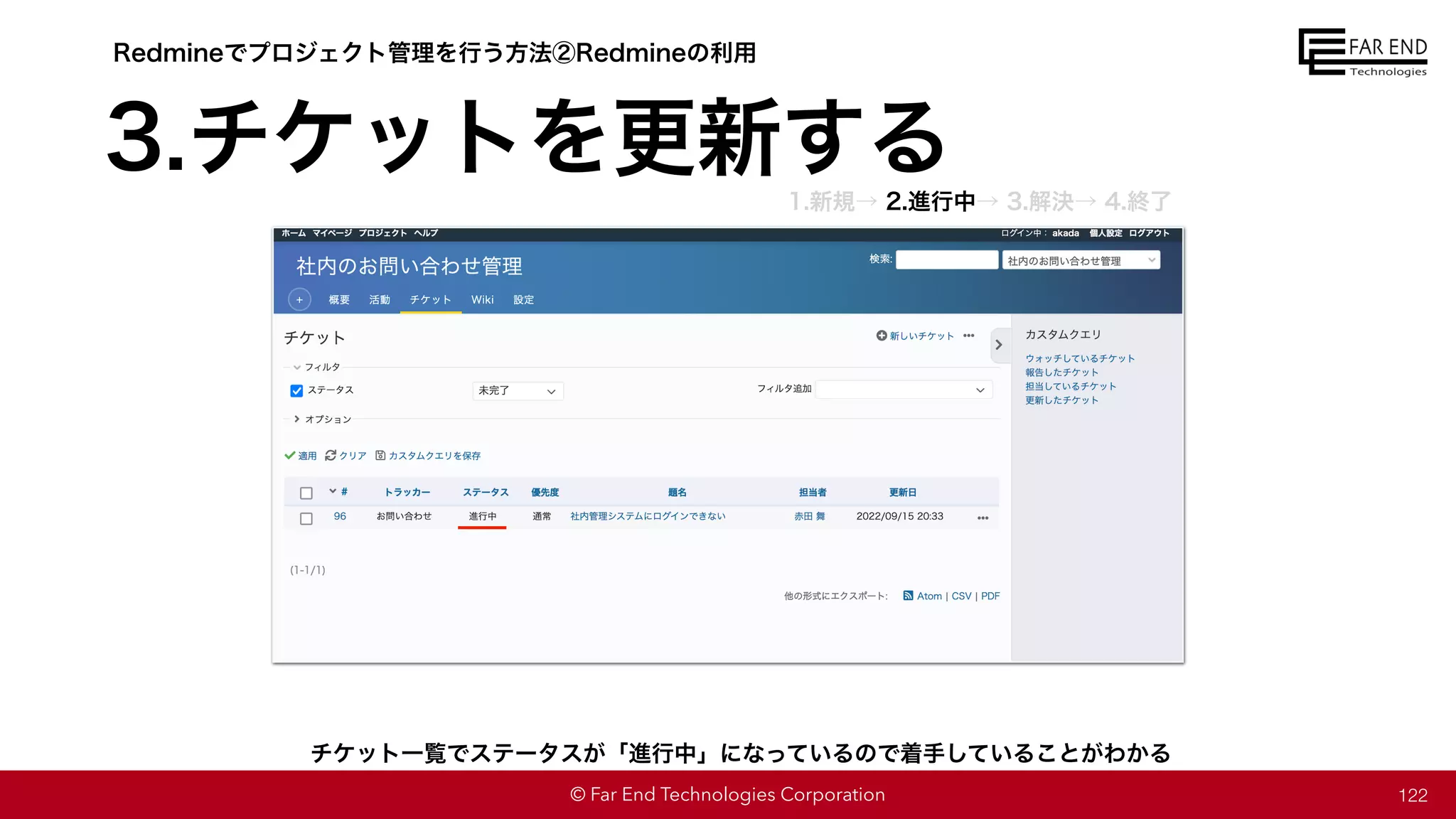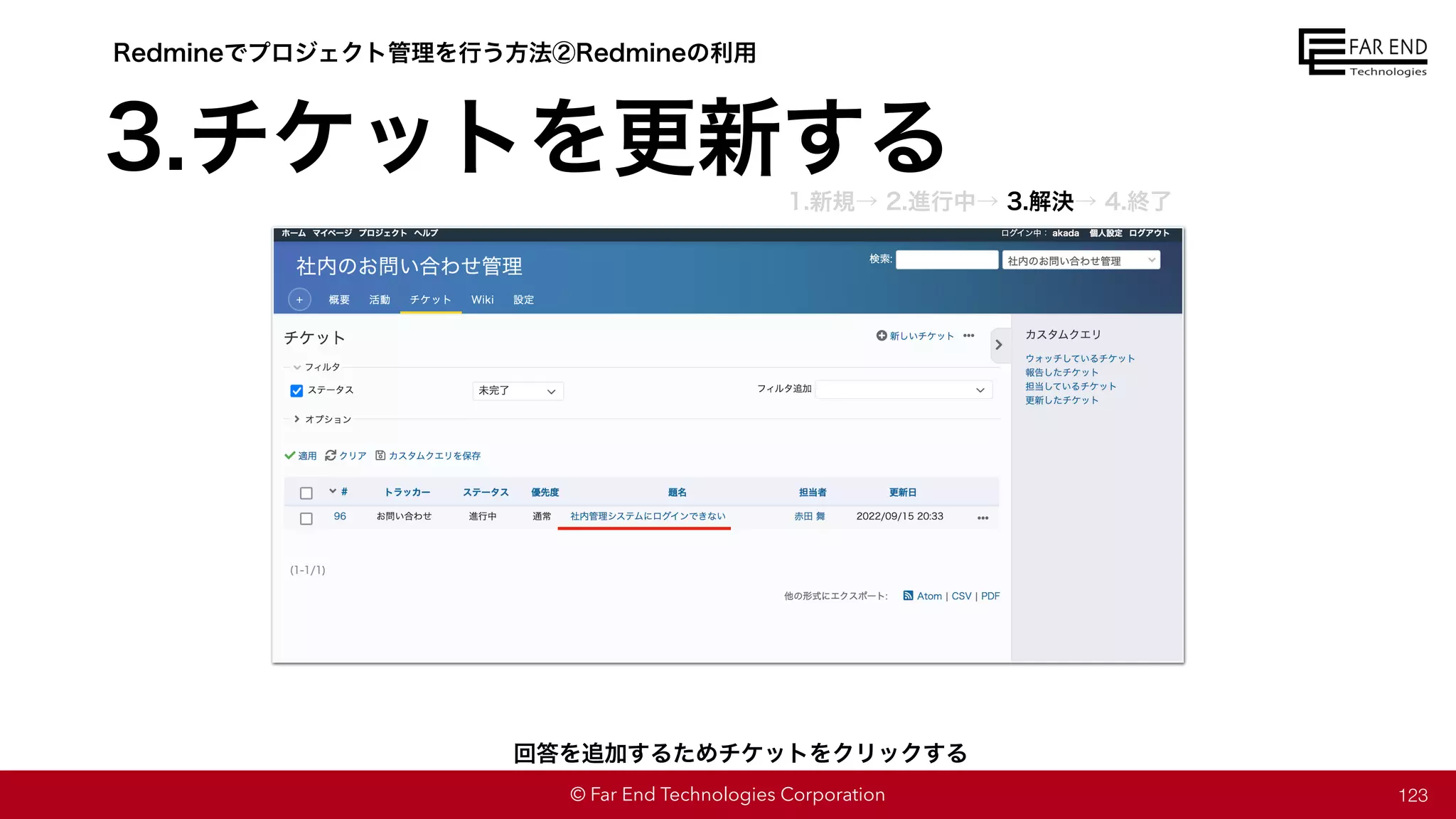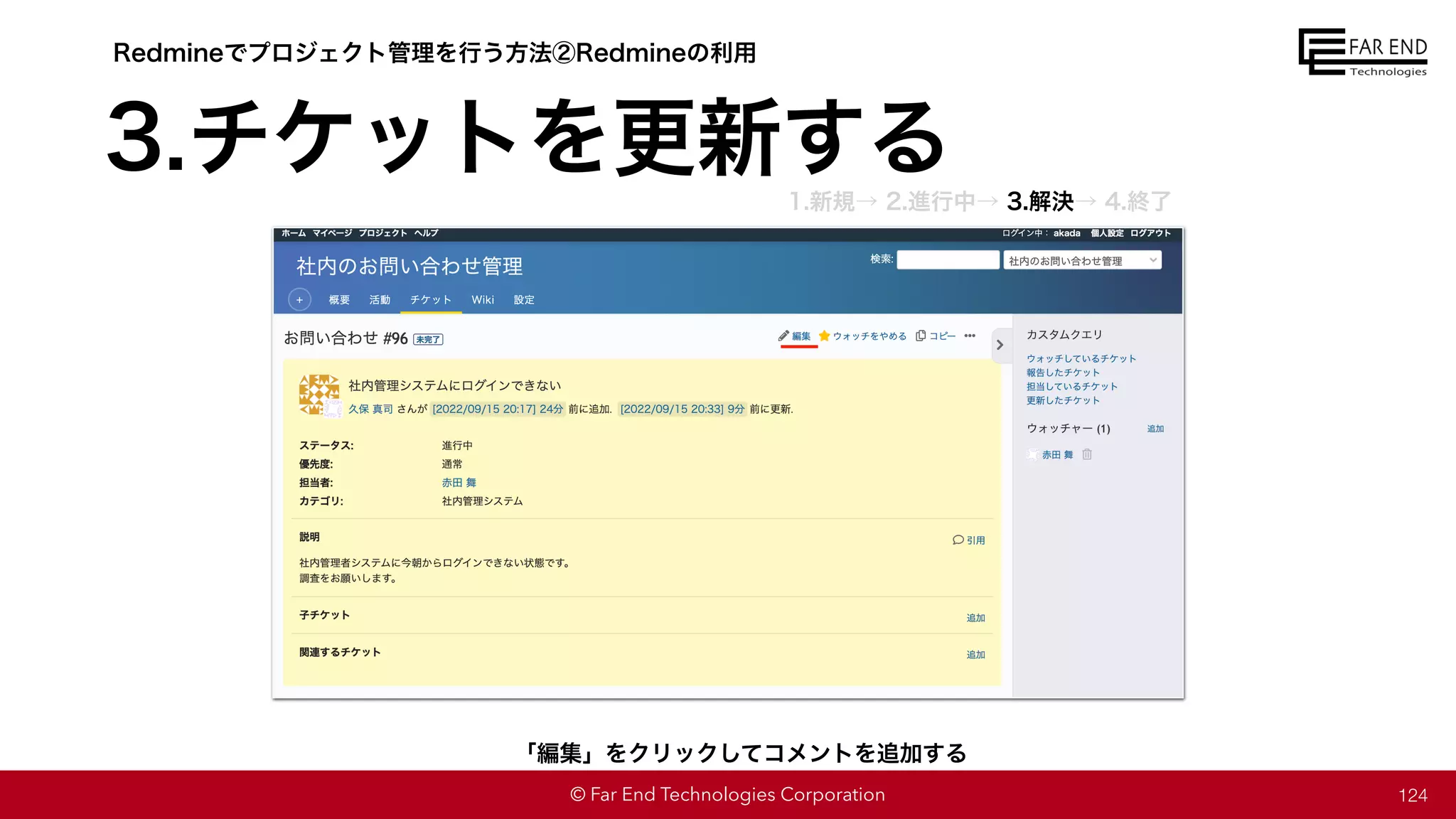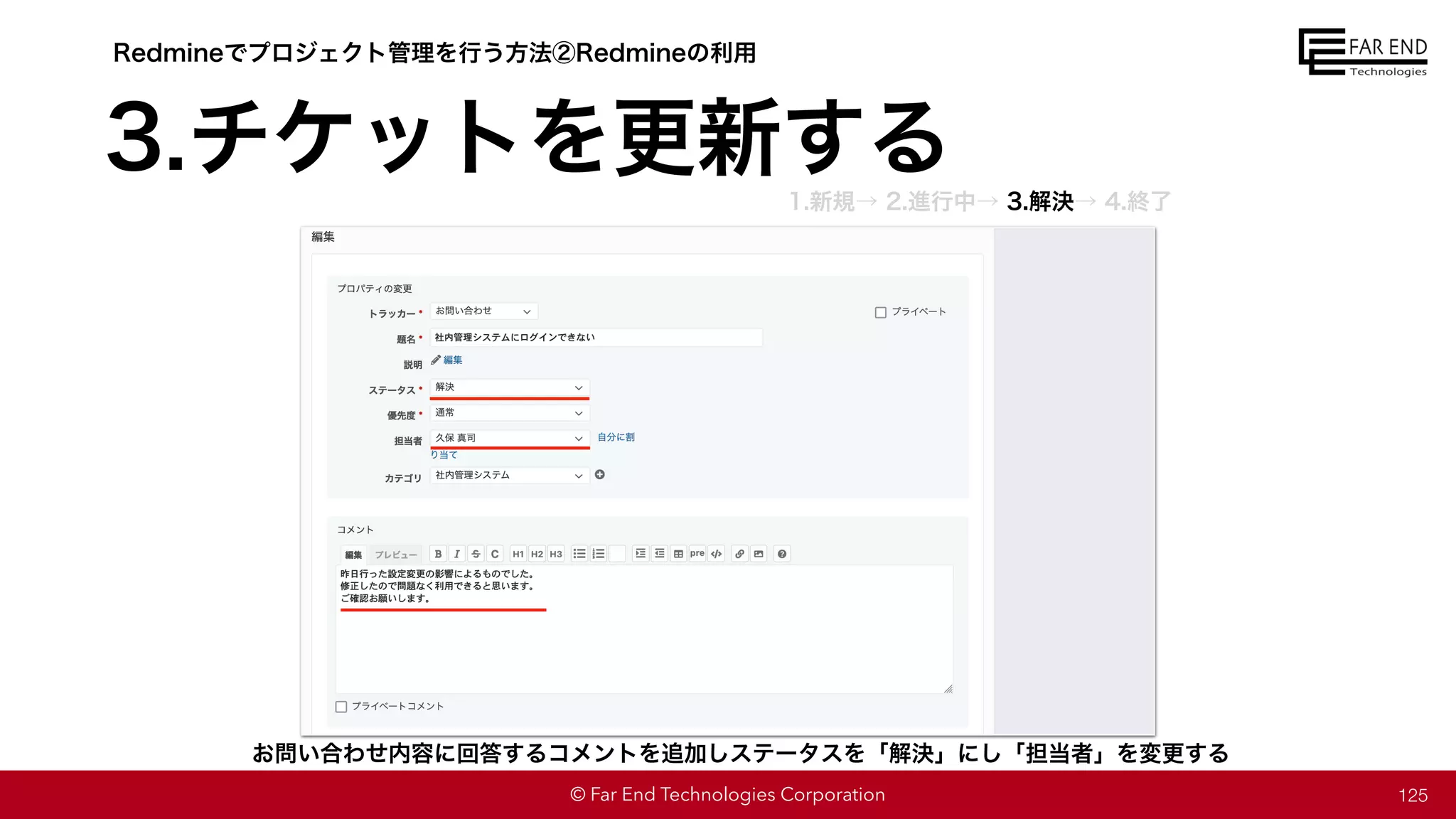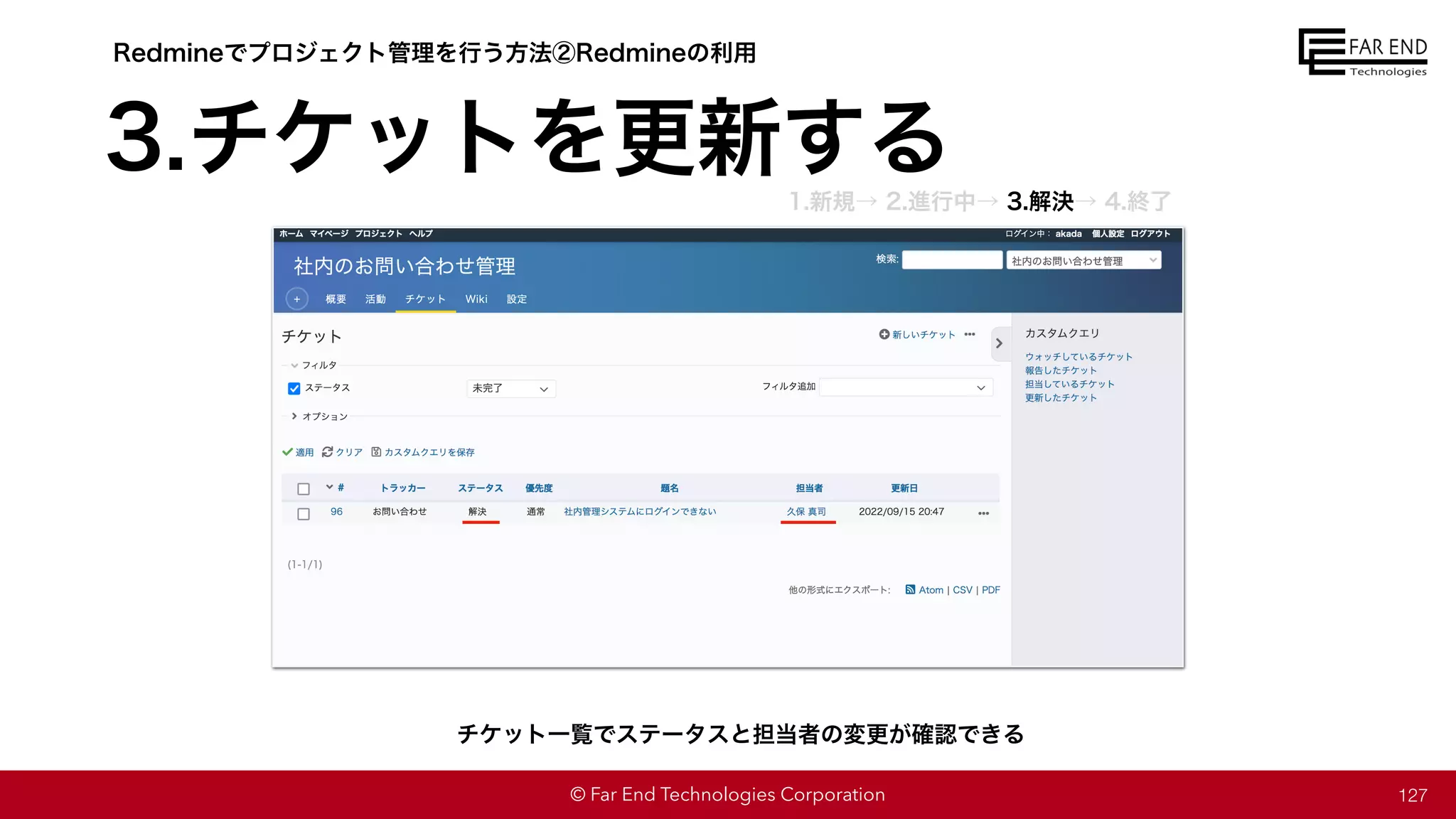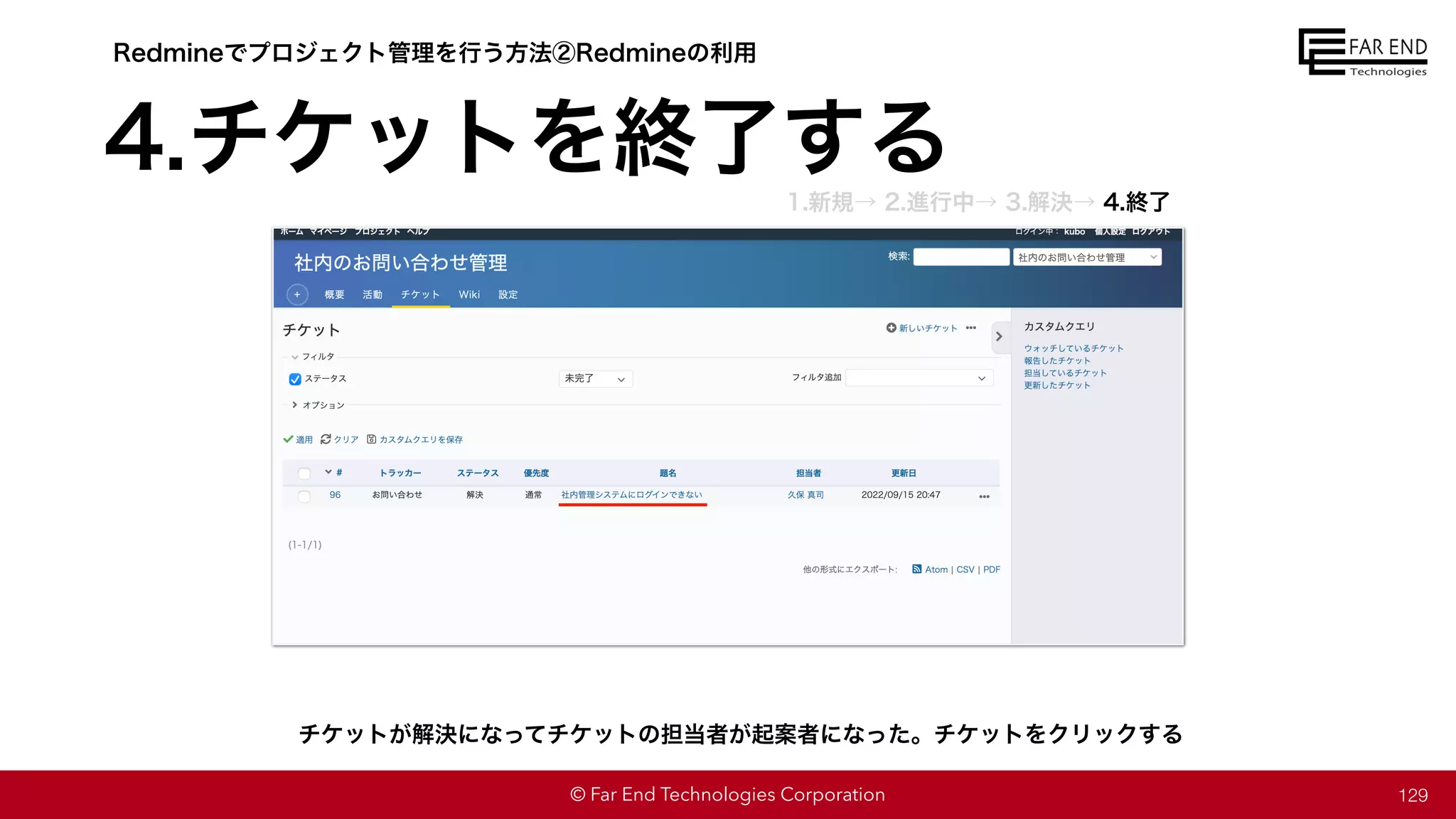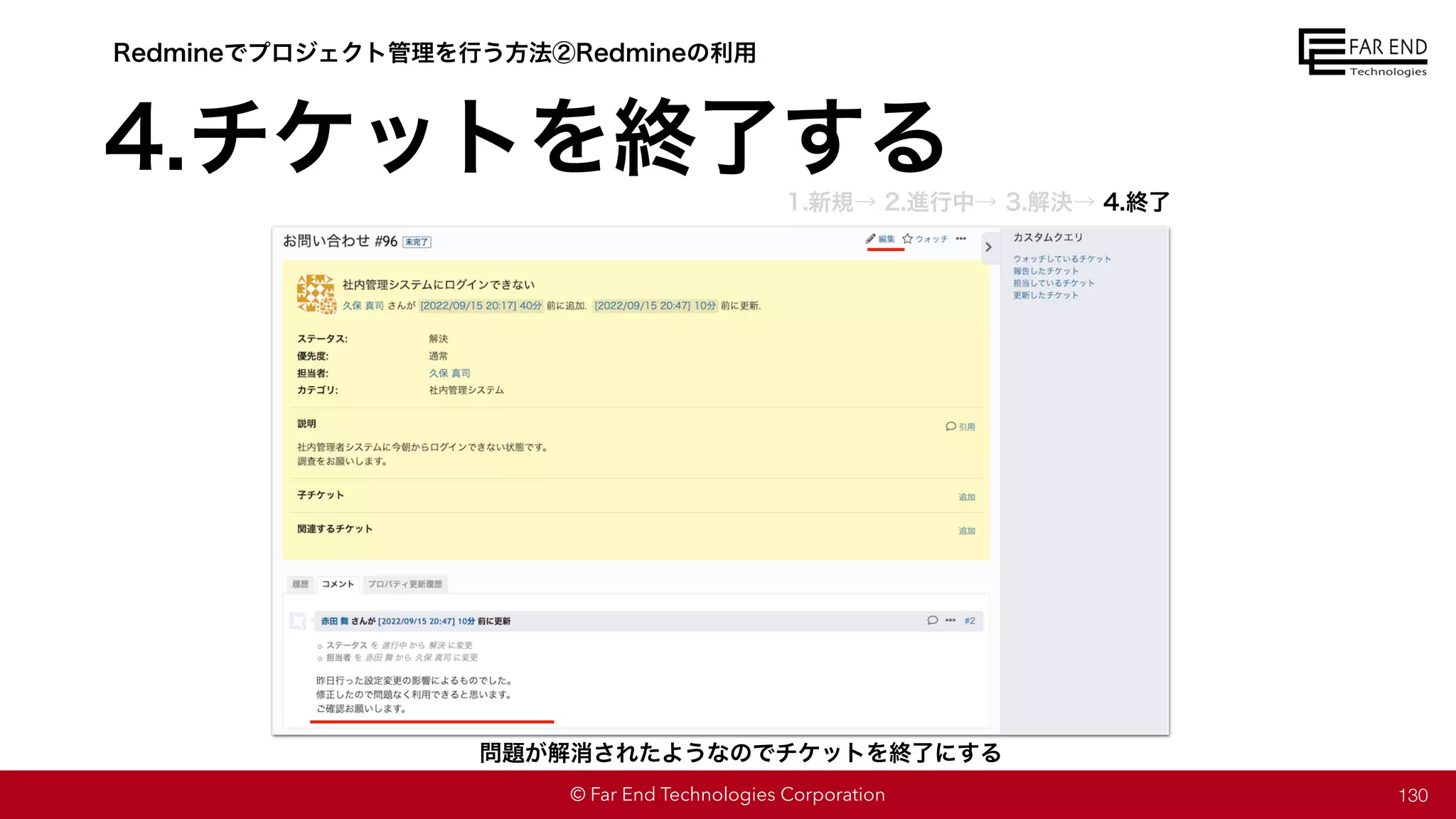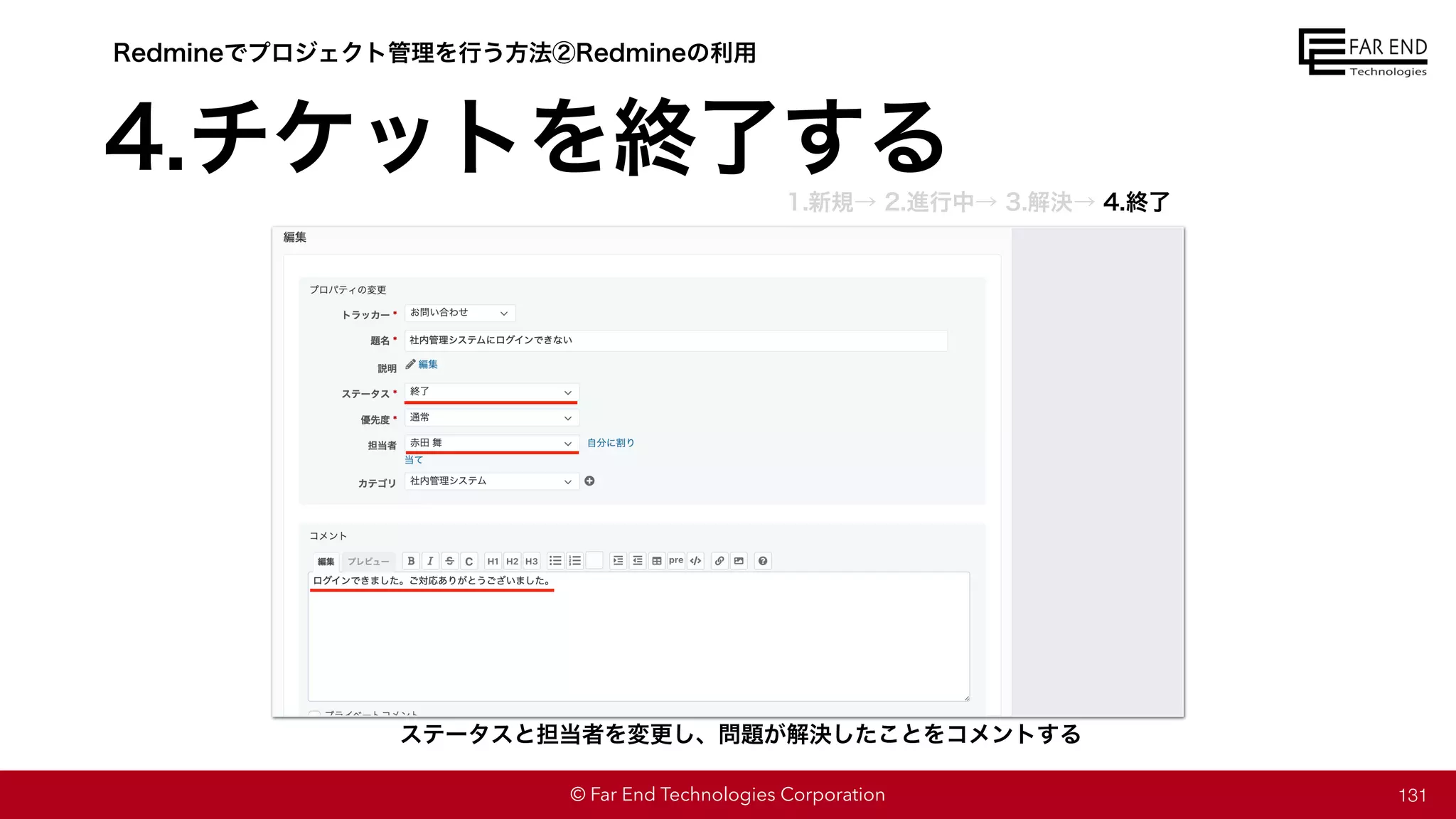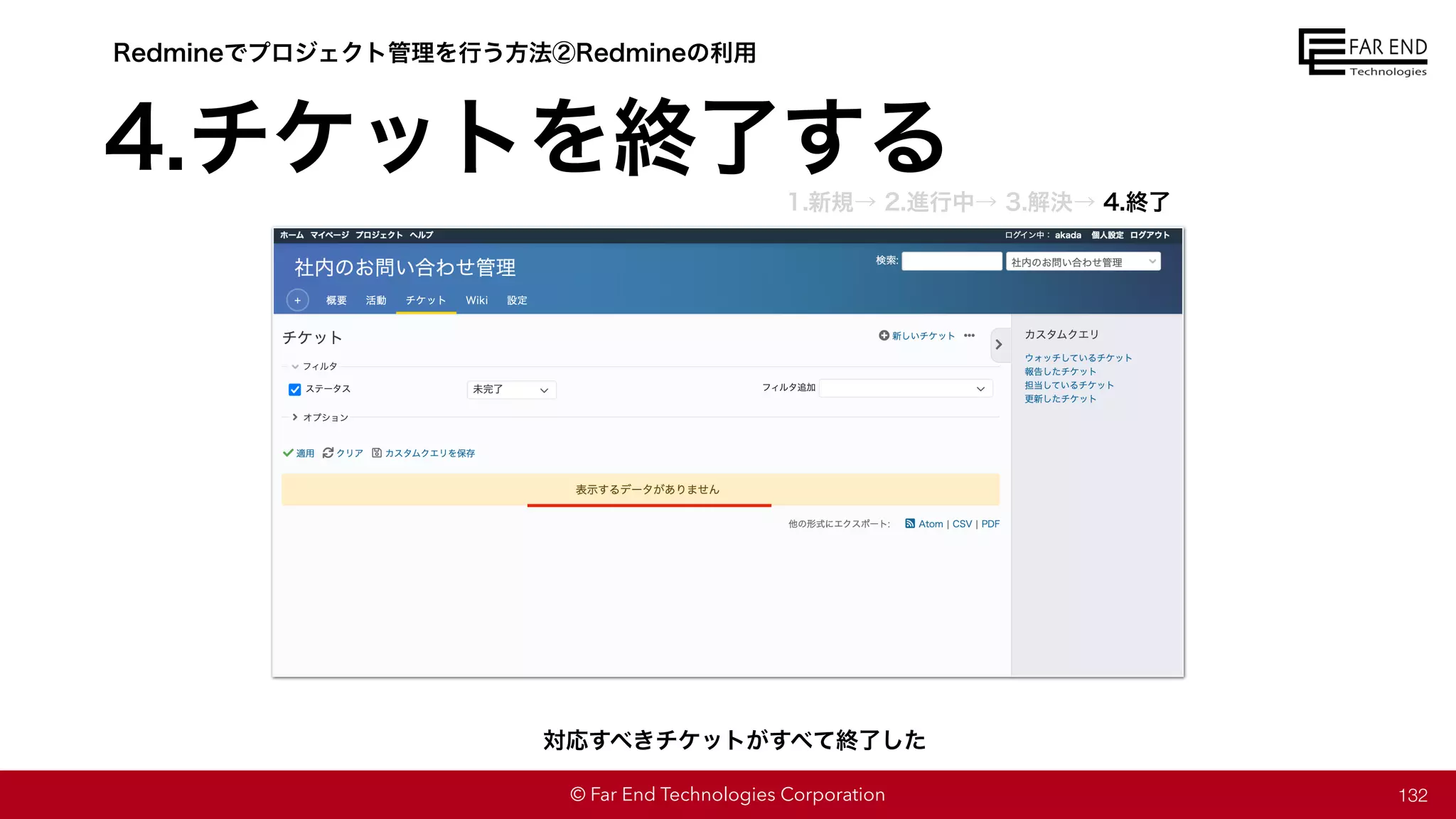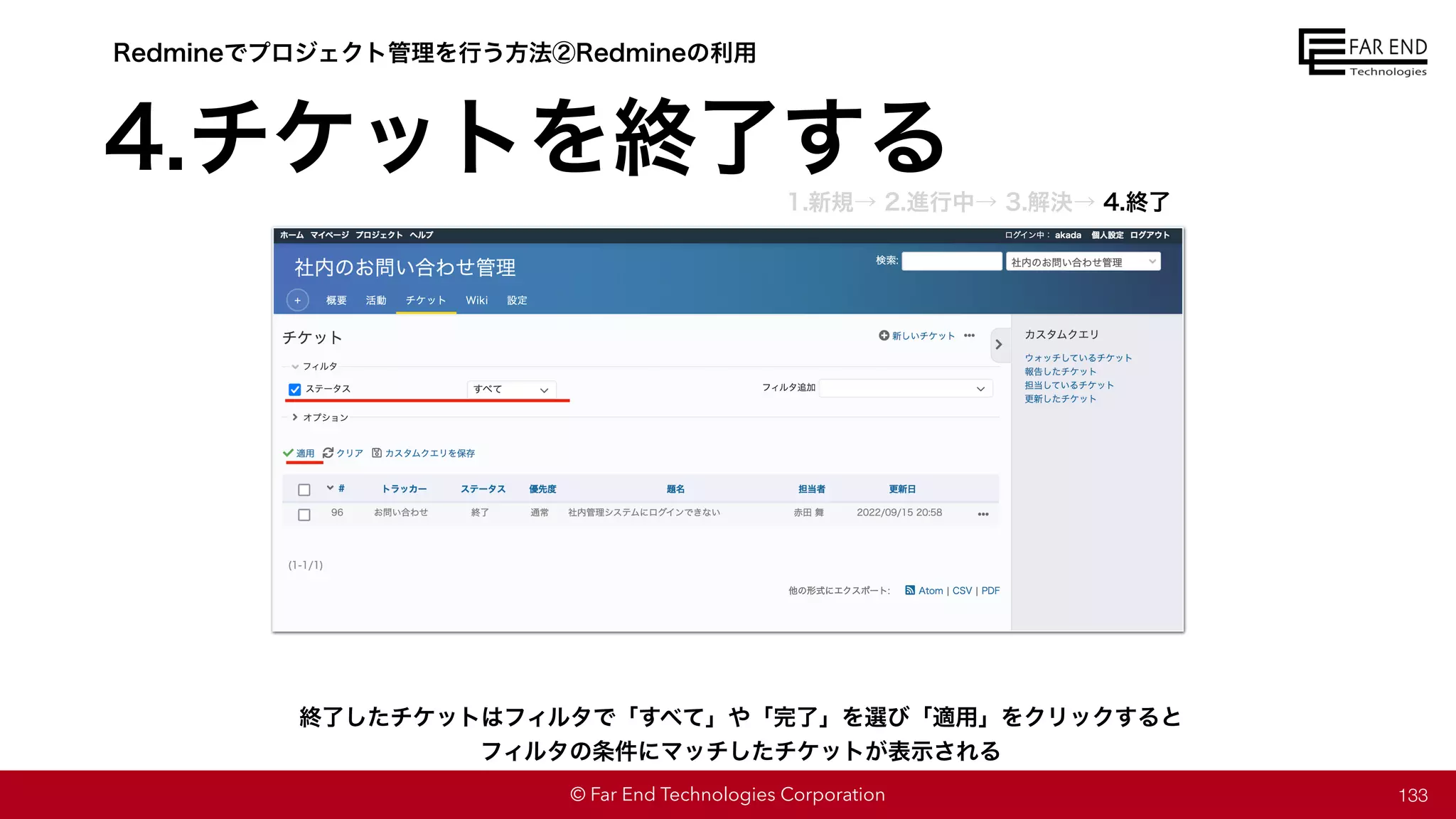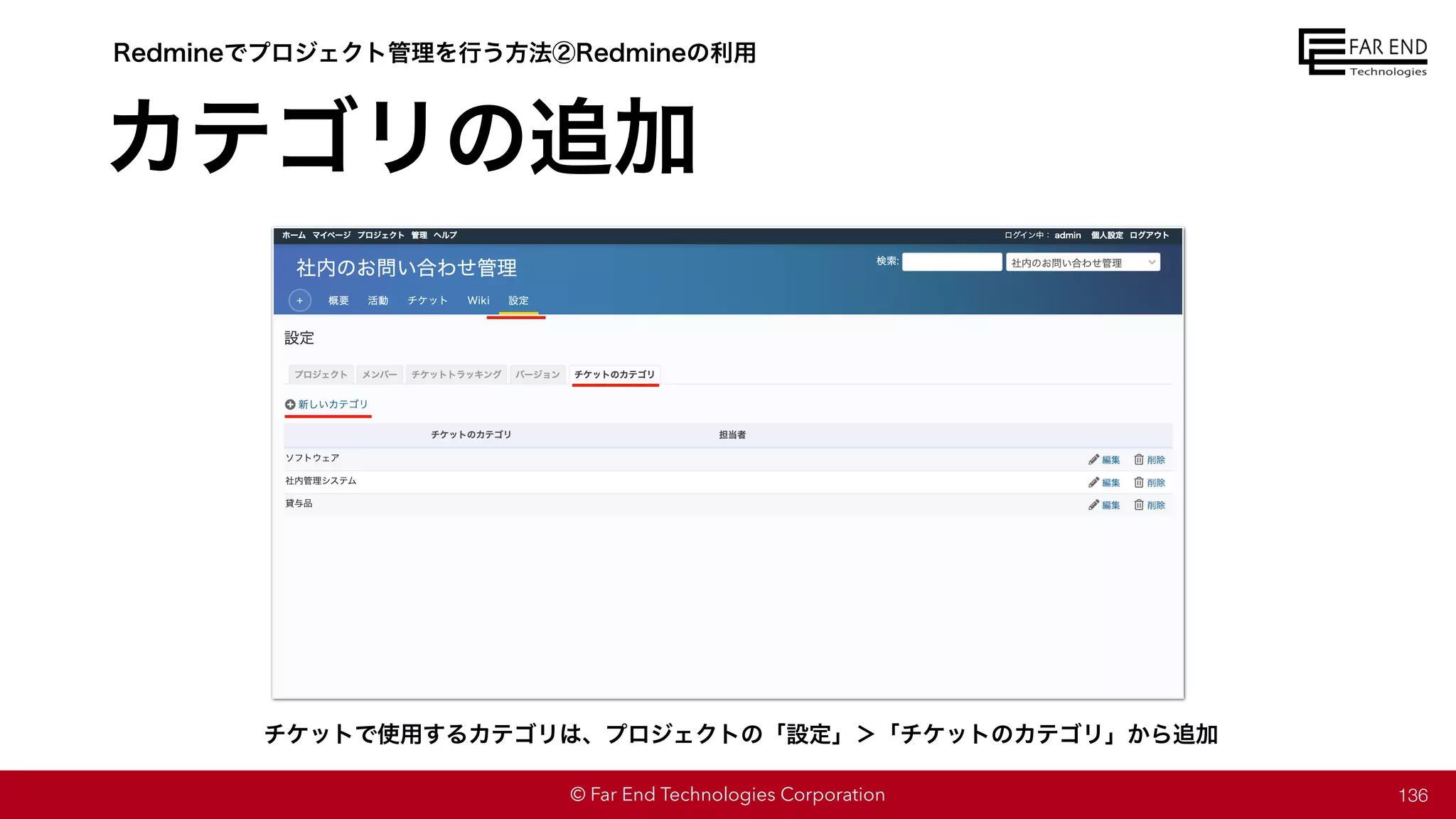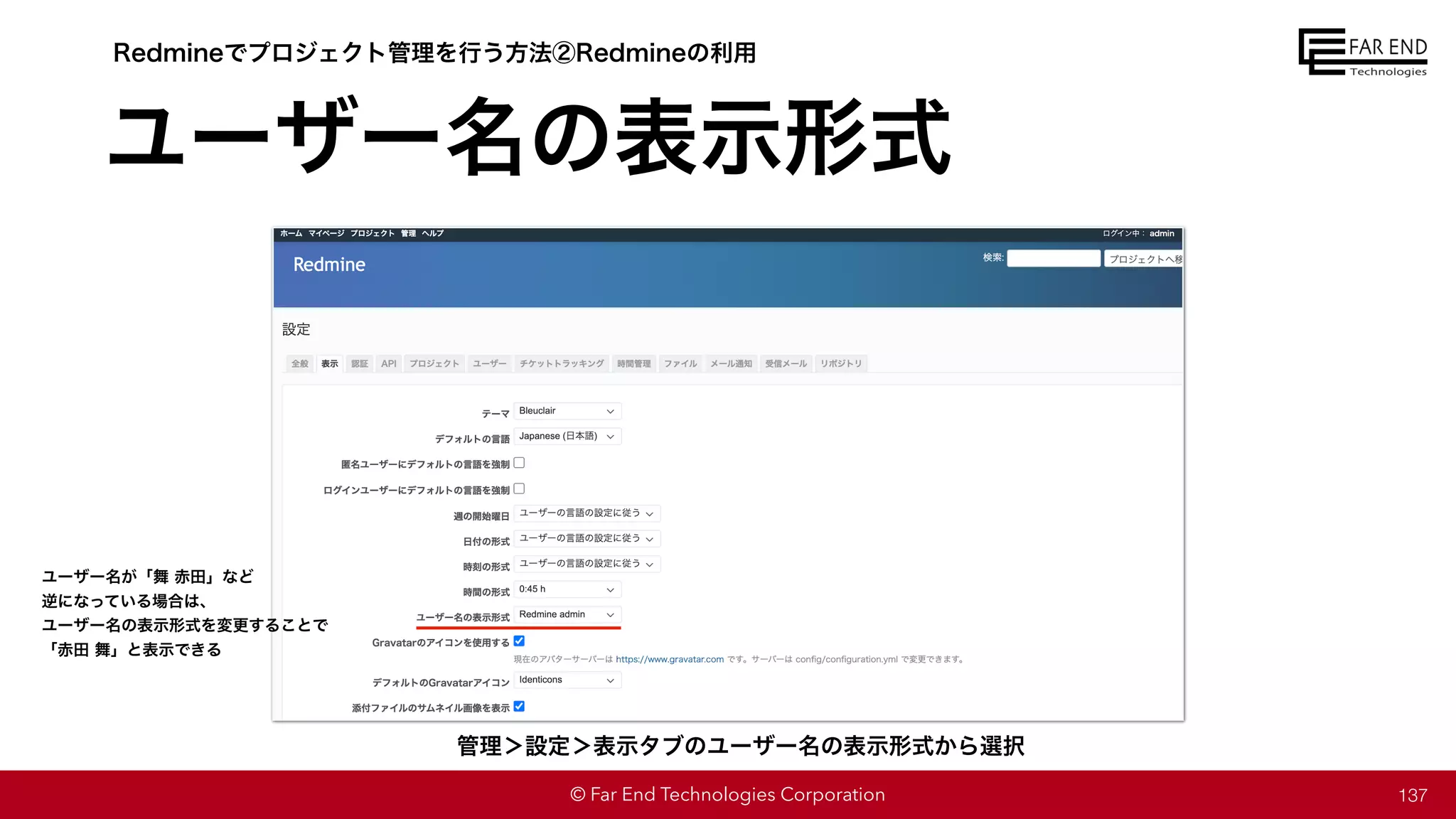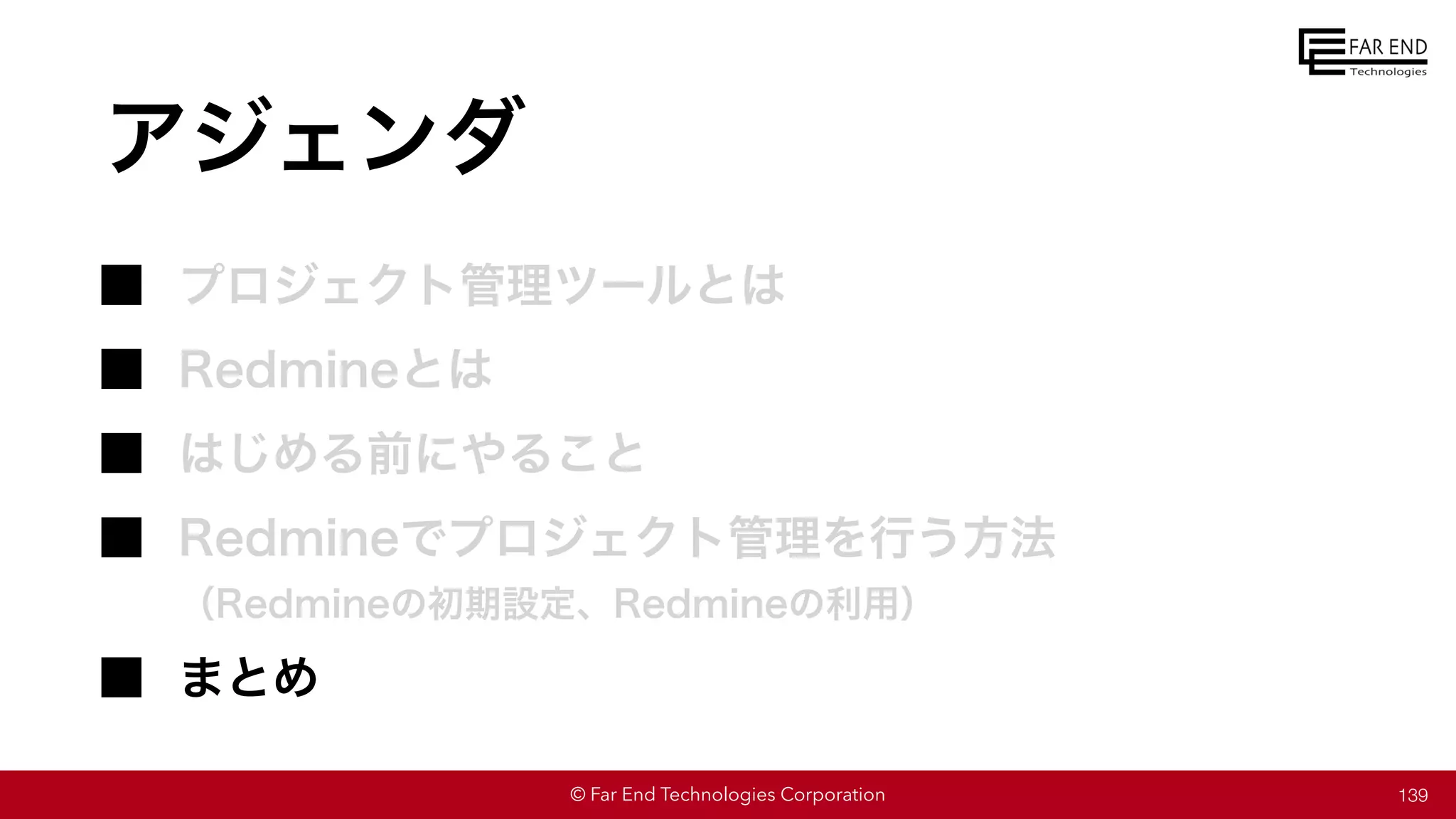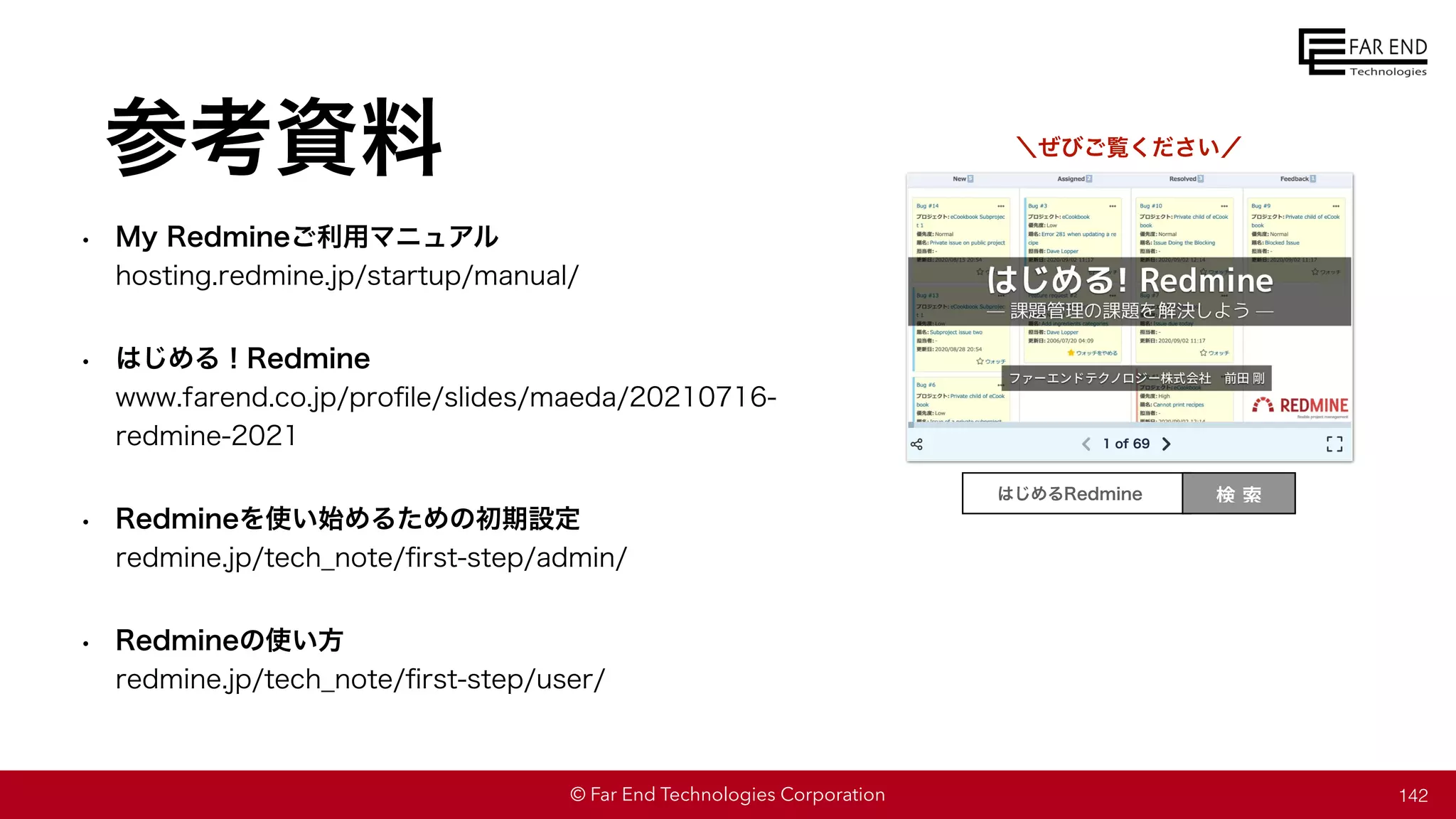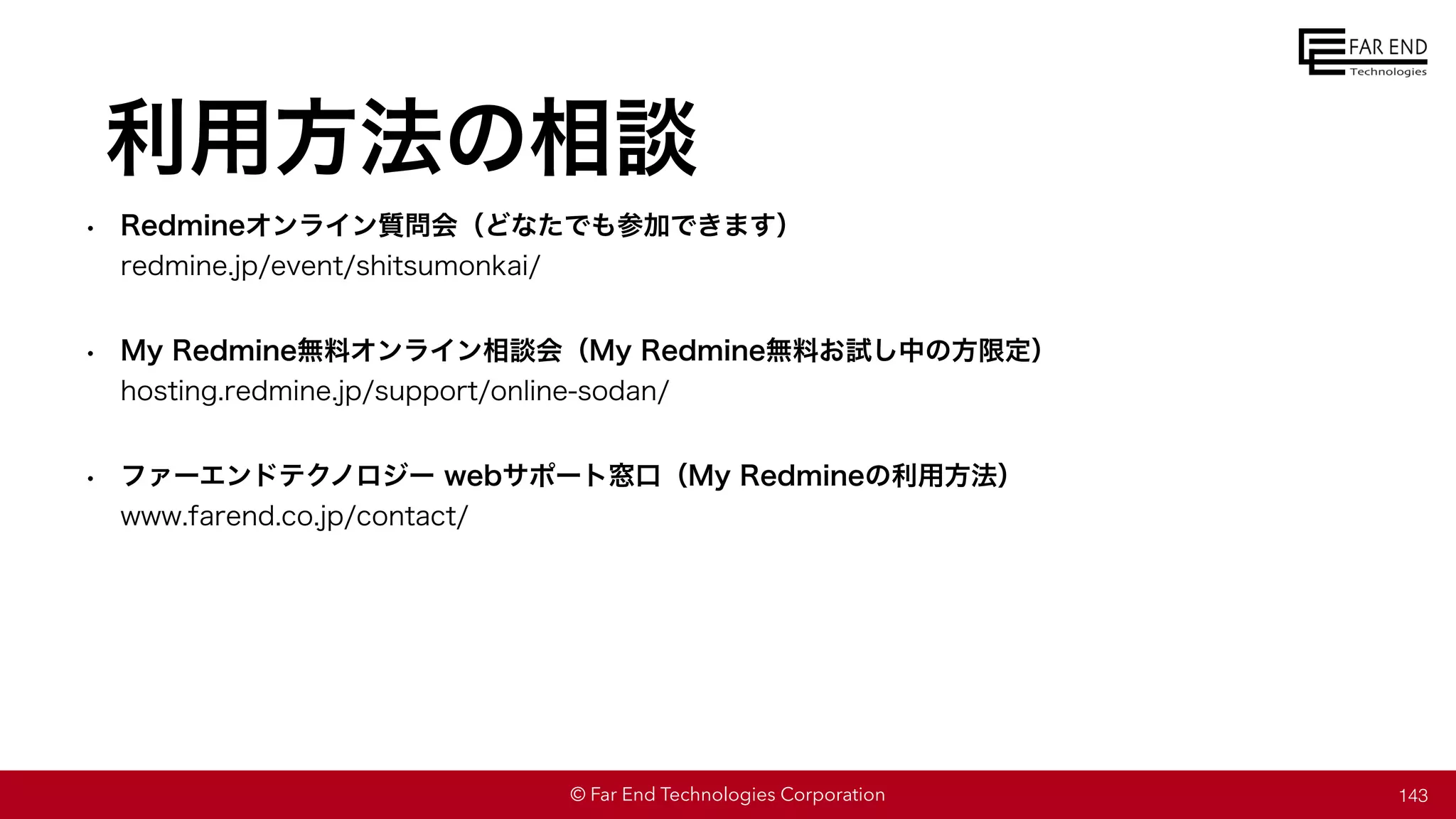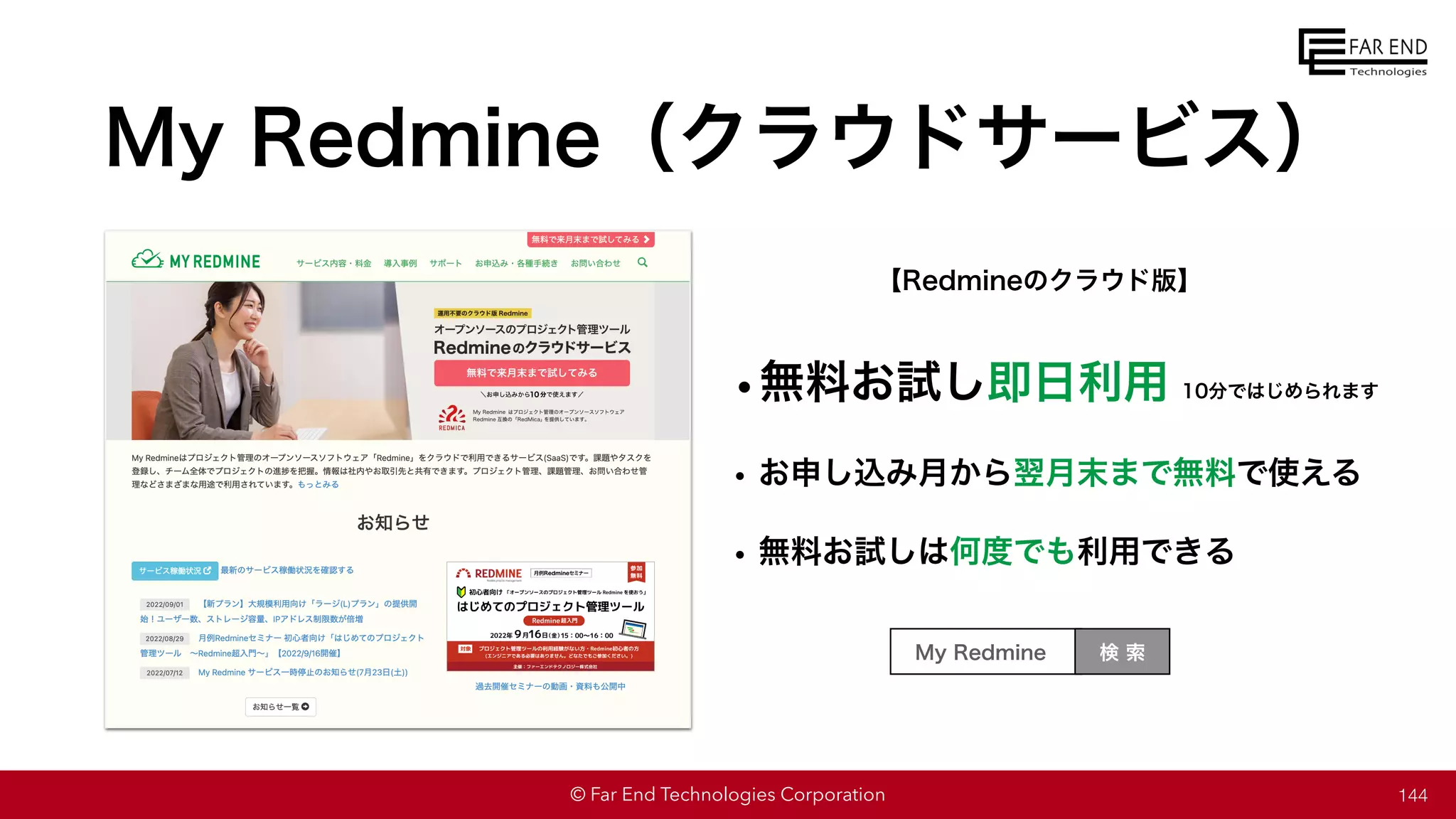オープンソースカンファレンス2022 Fall セミナープログラム
はじめてのプロジェクト管理ツール 〜Redmine超入門〜
2022年10月29日(土) 15:00 〜 15:45
https://event.ospn.jp/osc2022-online-fall/session/675332
【内容】
* プロジェクト管理ツールとは
* Redmineとは
* はじめる前にやること
* Redmineでプロジェクト管理を行う方法(Redmineの初期設定、Redmineの利用)
【参考資料】
My Redmineご利用マニュアル
https://hosting.redmine.jp/startup/manual/
はじめる!Redmine
https://www.farend.co.jp/profile/slides/maeda/20210716-redmine-2021
Redmineを使い始めるための初期設定
https://redmine.jp/tech_note/first-step/admin/
Redmineの使い方
https://redmine.jp/tech_note/first-step/user/
【利用方法の相談】
Redmineオンライン質問会(どなたでも参加できます)
https://redmine.jp/event/shitsumonkai/
My Redmine無料オンライン相談会(My Redmine無料お試し中の方限定)
https://hosting.redmine.jp/support/online-sodan/
ファーエンドテクノロジー webサポート窓口(My Redmineの利用方法)
https://www.farend.co.jp/contact/
k